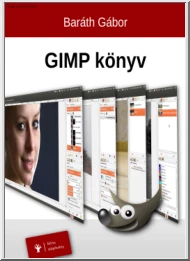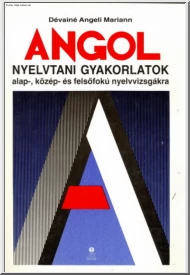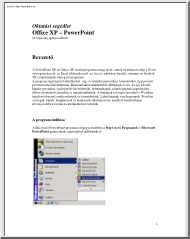A doksi online olvasásához kérlek jelentkezz be!
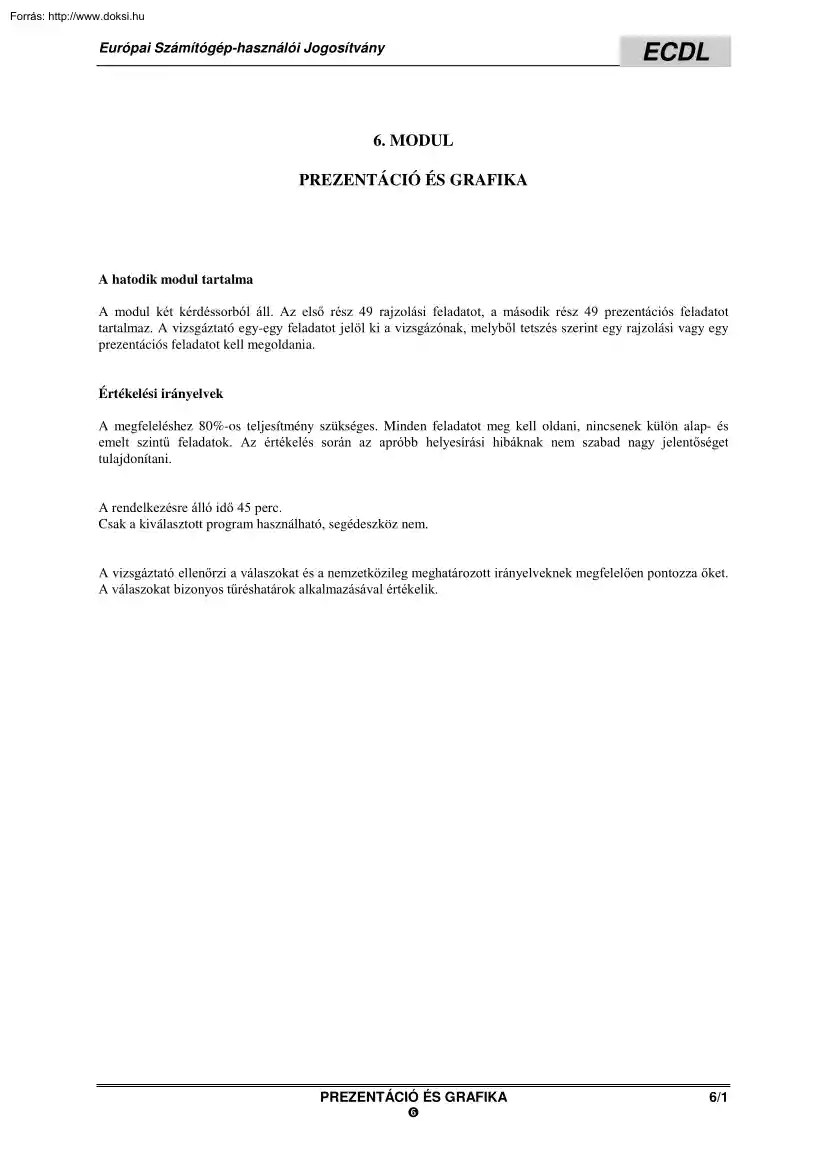
A doksi online olvasásához kérlek jelentkezz be!
| bonifertniki | 2012. április 13. | |
|---|---|---|
| Köszi! | ||
Mit olvastak a többiek, ha ezzel végeztek?
Tartalmi kivonat
Európai Számítógép-használói Jogosítvány ECDL 6. MODUL PREZENTÁCIÓ ÉS GRAFIKA A hatodik modul tartalma A modul két kérdéssorból áll. Az első rész 49 rajzolási feladatot, a második rész 49 prezentációs feladatot tartalmaz. A vizsgáztató egy-egy feladatot jelöl ki a vizsgázónak, melyből tetszés szerint egy rajzolási vagy egy prezentációs feladatot kell megoldania. Értékelési irányelvek A megfeleléshez 80%-os teljesítmény szükséges. Minden feladatot meg kell oldani, nincsenek külön alap- és emelt szintű feladatok. Az értékelés során az apróbb helyesírási hibáknak nem szabad nagy jelentőséget tulajdonítani. A rendelkezésre álló idő 45 perc. Csak a kiválasztott program használható, segédeszköz nem. A vizsgáztató ellenőrzi a válaszokat és a nemzetközileg meghatározott irányelveknek megfelelően pontozza őket. A válaszokat bizonyos tűréshatárok alkalmazásával értékelik. PREZENTÁCIÓ ÉS GRAFIKA 6/1
ECDL Európai Számítógép-használói Jogosítvány Grafika 1.feladat 1. Rajzolja le vázlatosan a számítógépét! Az egyes egységeket csak a főbb kontúrvonalaival ábrázolja A következő részeket rajzolja meg: – monitor szemből ábrázolva, a doboza és a képernyő eltérő színnel legyen kitöltve – a számítógép háza szemből, kapcsolókkal, floppy egységgel (leegyszerűsített ábra) – billentyűzet sematikus rajza (nem kell az egyes billentyűket megrajzolni) – egér – az egér és a billentyűzet szabadkézi vonallal legyen összekötve a házzal (vezeték) 2. A részegységek mellé írja oda a nevüket! 3. Mentse el a képet re COMPUTER néven! 4. Nyomtassa ki a képet! Szükséges ismeretek: – téglalap ill. kerekített sarkú téglalap – kitöltés – szimmetrikus alakzat rajzolása – téglalap rajzolása – szabadkézi rajz – rajz mentése floppy lemezre – rajz nyomtatása – szöveg bevitele 2.feladat 1. Rajzolja le
vázlatosan az 5,25”-os floppy lemezt az alábbiak szerint: – a lemez négyzet alakú legyen! – legyen rajta az írásengedélyező bevágás! – a lemezen legyen rajta a matrica! – a matricán legyen olvasható a következő szöveg: "5,25”-os floppy"! – legyen megrajzolva középen a kör és az írás-olvasás nyílás! – a lemez legyen tetszőleges színű! 2. Feliratozza az ábrán a megrajzolt részeket! 3. A feliratoktól mutasson nyíl az ábra adott pontjaihoz! 4. Készítsen egy feltűnő, figyelmeztető ábrát a lemez mellé, ami azt mutatja, hogy a lemezt tilos mágnes közelébe helyezni! 5. Mentse el a képet floppy lemezre FD525 néven! 6. Nyomtassa ki a képet! Szükséges ismeretek: – négyzet/téglalap rajzolása – kör/ellipszis rajzolása – szöveg bevitele – kitöltés – egyenes ill. nyíl rajzolása – rajz mentése floppy lemezre – rajz nyomtatása 3.feladat 1. Rajzolja le vázlatosan a 3,5”-os floppy lemezt az
alábbiak szerint: – a lemez négyzet alakú legyen, egyik sarkában levágással! – legyen rajta az írásengedélyező nyílás! – a matricát is rajzolja meg, és írja rá: "3,5”-os floppy"! 6/2 PREZENTÁCIÓ ÉS GRAFIKA Európai Számítógép-használói Jogosítvány ECDL – rajzolja meg a takaró fémlemezt! – töltse ki valamilyen színnel a lemezt! 2. Feliratozza az ábrán a megrajzolt részeket! 3.A feliratoktól mutasson nyíl az ábra adott pontjaihoz! 3. Készítsen egy feltűnő figyelmeztető ábrát a lemez mellé, ami azt mutatja, hogy a lemezt tilos mágnes közelébe helyezni! 4. Mentse el a képet floppy lemezre FD35 néven! 5. Nyomtassa ki a képet! Szükséges ismeretek: – négyzet/téglalap rajzolása – szöveg bevitele – kitöltés – egyenes ill. nyíl rajzolása – rajz mentése floppy lemezre – rajz nyomtatása 4.feladat 1. Rajzoljon egy térképrészletet, amely egy négy utca által határolt lakótömböt
ábrázol! Az alapábra a következőképpen nézzen ki: – a házakat másképpen is elrendezheti, de legalább 6 épület legyen rajta – a mintának megfelelően legyenek kitöltve és szegélyezve az alakzatok 2. Adjon nevet a négy utcának, és írja rá a rajzra! 3. Írja a rajz fölé kiemelt betűkkel a városrész nevét! 4. Írja a lap aljára egy külön keretbe a saját nevét, jobb alsó sarkába pedig a mai dátumot! 5. Mentse el a képet floppy lemezre LAKOTOMB néven! 6. Nyomtassa ki a kész képet! Szükséges ismeretek: – négyzet/téglalap rajzolása – kitöltés – egyenes rajzolása – szöveg bevitele – szöveg formázása – rajz mentése floppy lemezre – rajz nyomtatása 5.feladat 1. Rajzoljon egy sakktáblát felülnézetből! – a 8*8-as tábla szabályos négyzetekből álljon – a sötét és világos négyzetek két különböző színnel legyenek kitöltve (nem kell feltétlenül fekete-fehérnek lenniük) 2. A tábla négy oldalára
kívülről írja be a mezők betű- ill számjeleit, vízszintesen a–h-ig, függőlegesen 1–8-ig! 3. Rajzoljon legalább egy sakkfigurát valamelyik mezőbe (elég egy sematikus ábra is)! 4. Keretezze be még egyszer a kész táblát! PREZENTÁCIÓ ÉS GRAFIKA 6/3 ECDL Európai Számítógép-használói Jogosítvány 5. Mentse el a képet floppy lemezre SAKK néven! 6. Nyomtassa ki a képet! Szükséges ismeretek: – négyzet rajzolása – egyenes rajzolása – szöveg bevitele – szöveg formázása – rajz mentése floppy lemezre – rajz nyomtatása 6.feladat 1. Rajzolja le vázlatosan a tanterem alaprajzát, amelyikben éppen vizsgázik! – a falakat fekete, vastag vonallal rajzolja meg! – az asztalok rajza egy-egy szürke téglalap legyen! – a számítógépeket egy-egy piros négyzettel ábrázolja! – a székek rajza egy-egy zöld kör legyen! – rajzolja le hasonlóan körvonalaival az egyéb, nagyobb méretű berendezési tárgyakat! 2. Jelölje
be rajzon az ajtó(k) és ablak(ok) helyét! 3. Rajzoljon egy nyilat ahhoz a géphez, amelyiknél éppen Ön ül! 4. A nyíl másik végéhez írja oda a nevét! 5. Mentse el a képet floppy lemezre TEREM néven! 6. Nyomtassa ki a képet! Szükséges ismeretek: – négyzet, téglalap rajzolása – kör rajzolása – kitöltés – egyenes, ill. nyíl rajzolása – szöveg bevitele – rajz mentése floppy lemezre – rajz nyomtatása 7.feladat 1. Rajzolja meg az alábbi könyvtárszerkezet ábráját úgy, hogy folyamatos vonal kösse össze a neveket! 2. Minden könyvtárnév elé szúrjon be egy mappa () ábrácskát! A: | PROGR | | JATEK | | | LOGIKAI | | | SZIMUL | | SHELL | | SZERK | DOKUMENT | TABLA | SZOVEG 3. Szúrja be egy floppy lemez rajzát az ábra mellé! 4. Rajzoljon keretet a két ábra köré! 5. Mentse el a képet floppy lemezre FA néven! 6. Nyomtassa ki a képet! Szükséges ismeretek: – egyenes rajzolása –
szöveg bevitele – kép beszúrása – téglalap rajzolása – rajz mentése floppy lemezre – rajz nyomtatása 6/4 PREZENTÁCIÓ ÉS GRAFIKA Európai Számítógép-használói Jogosítvány ECDL 8.feladat 1. Illessze be egy monitor képét, vagy rajzoljon egyet Ön, szemből! 2. A rajzon, a képernyőbe írja és rajzolja bele a következőket, mintha az a képernyőn lennének megjelenítve: C:>TREE Tree of C: . | DOS | WINDOWS | SYSTEM | MUNKA C:> 3. Mentse el a képet floppy lemezre MON néven! 4. Nyomtassa ki a képet! Szükséges ismeretek: – (kép beszúrása) – egyenes rajzolása – szöveg bevitele – rajz mentése floppy lemezre – rajz nyomtatása 9.feladat Rajzoljon egy kör alakú jelvényt, amelyet egy futóverseny résztvevői viselnek! 1. A jelvényen a következő szöveg szerepeljen: Őszi városi futóverseny, 1997. október 10 Junior versenyző 2. Formázza meg és rendezze el a szöveget megfelelően! 3. Szúrjon be vagy
rajzoljon egy oda illő képet a jelvényre! 4. Legyen színes vagy mintás a jelvény háttere! Ügyeljen az esztétikai összhatásra! 5. Mentse el a képet floppy lemezre JELVENY1 néven! 6. Készítsen egy másolatot a jelvényről, amelyiken a "Junior versenyző" helyett "Felnőtt versenyző" szerepeljen! 7. Mentse el a második jelvényt floppy lemezre JELVENY2 néven! 8. Nyomtassa ki a két képet két külön oldalra! Szükséges ismeretek: – kör rajzolása – szöveg bevitele – kitöltés színnel vagy mintázattal – (kép beszúrása) – rajz másolása – szöveg módosítása – rajz mentése floppy lemezre – rajz nyomtatása 10.feladat Rajzoljon egy lakatlan szigetet! 1. A sziget legyen sötétzöld színű, és vegye körül hullámzó víz! 2. A szigeten álljon két, teljesen egyforma pálmafa! 3. Az égen legyen látható a nap, legalább egy felhő és egy szárnyaló madár! 4. Írja be a rajz mellé: Ha pihenni vágyik, válassza az
XXX utazási irodát! 5. Mentse el a képet floppy lemezre SZIGET néven! 6. Nyomtassa ki a képet! Szükséges ismeretek: – szabadkézi rajz készítése – kitöltés PREZENTÁCIÓ ÉS GRAFIKA 6/5 ECDL – – – – Európai Számítógép-használói Jogosítvány rajzelemek másolása szöveg bevitele rajz mentése floppy lemezre rajz nyomtatása 11.feladat 1. Rajzoljon egy könyves szekrényt, mely legalább 3 polcból áll! 2. Rajzoljon könyveket a polcokra, legalább 15-öt, állókat, fekvőket, különböző méretűket, vastagságúakat és színűeket! 3. Az egyik, álló könyv gerincére írjon egy könyvcímet! 4. Rajzoljon egy dísztárgyat, vagy virágot valamelyik polcra! 5. Mentse el a képet floppy lemezre SZEKRENY néven! 6. Nyomtassa ki a képet! Szükséges ismeretek: – téglalap rajzolása – kitöltés – rajzelemek másolása – szöveg bevitele – szöveg forgatása 90 fokban – rajz mentése floppy lemezre – rajz nyomtatása
12.feladat Rajzolja meg egy falióra képét az alábbiak szerint: 1. Az óra kerek legyen, vastag színes kerettel! 2. A két mutató jól megkülönböztethető legyen és a rajzolás pillanatában aktuális időt mutassa! 3. A számlap legyen színes! 4. Az óráknál legyenek osztáspontok, vagy vonások! 5. Szerepeljenek az órák 1–12-ig arab vagy római számokkal, stílusos karakterekkel! 6. A számlapra apró betűkkel írja oda az óra márkáját! 7. Mentse el az emblémát floppy lemezre ORA néven! 8. Nyomtassa ki a képet! Szükséges ismeretek: – kör rajzolása – kitöltés – rajzelemek másolása – egyenes rajzolása – szöveg bevitele – rajz mentése floppy lemezre – rajz nyomtatása 13.feladat 1. Tervezzen emblémát egy számítástechnikai termékeket forgalmazó cég számára! Elvárások az emblémával szemben: – legyen színes, – tartalmazzon egy egyedi ábrát, – egyértelműen derüljön ki belőle a cég profilja, – különleges, de
olvasható betűtípussal legyen benne a cég neve! 2. Mentse el a képet floppy lemezre EMBL néven! 3. Nyomtassa ki a képet! Szükséges ismeretek: – rajz önálló tervezése – rajzelemek készítése – szöveg bevitele – rajz mentése floppy lemezre – rajz nyomtatása 6/6 PREZENTÁCIÓ ÉS GRAFIKA Európai Számítógép-használói Jogosítvány ECDL 14.feladat 1. Rajzolja meg egy város metróhálózatának vázlatos térképét! A térkép megrajzolásánál a következőket vegye figyelembe: – A városban legalább három különböző metróvonal van. – A metróvonalak, különböző színnel, és vastag vonallal legyenek megrajzolva! – A metróútvonal esetenként irányt vált, ill. kanyarodik Használjon ívet, de ne szabadkézzel rajzolja meg! – A három vonalnak van egy találkozási pontja! 2. A vonalakon megfelelő színű körökkel jelölje be a megállókat! A közös megálló dupla körvonallal legyen kiemelve! 3. Találjon ki
megállóneveket, és írja oda a végállomásokhoz és a közös megállóhoz! 4. Írja a térkép fölé a város nevét, és hogy mit ábrázol a térkép! 5. A térkép mellett vagy alatt legyen bekeretezve egy jelmagyarázat, amely mutatja, hogy melyik vonalat jelentik az egyes színek (1. vonal, 2 vonal, 3 vonal)! 5. Ha szükségesnek érzi, keretezze be, vagy díszítse más módon a térképet! 5. Mentse el a térképet floppy lemezre METRO néven! 6. Nyomtassa ki a képet! Szükséges ismeretek: – szabadkézi rajz – egyenes rajzolása – kör/körív rajzolása – téglalap rajzolása – szöveg bevitele – rajz mentése floppy lemezre – rajz nyomtatása 15.feladat Tervezze meg és rajzolja meg egy bélyeg képét! 1. A bélyeg témája tetszőleges lehet, de ábrázoljon egy színes, érdekes képet! (A képet Önnek kell elkészítenie) 2. A bélyeg alján szerepeljen: "MAGYARORSZÁG" 3. Tüntesse fel az értékjelzést szép hatású karakterekkel:
"100 Ft" 4. Keretezze be a képet a bélyeg fogazatára hasonlító körvonallal! 5. Mentse el a rajzot floppy lemezre BELYEG néven! 6. Nyomtassa ki a rajzot! Szükséges ismeretek: – rajz önálló tervezése – rajzelemek készítése – (objektumok másolása pl. a fogazat készítésekor) – szöveg bevitele – rajz mentése floppy lemezre – rajz nyomtatása 16.feladat Tervezzen és rajzoljon meg egy autóbusz menetjegyet! 1. A jegy hosszúkás, téglalap alakú legyen (álló formátumú)! 2. A jegy felső részében álljon 9 db négyzet, 3*3-as elrendezésben, egymás mellett vagy rács alakban! 3. A négyzetekbe írja bele 1–9-ig a számjegyeket! 4. Tegyen egy feltűnő színes nyilat a jegyre, amely a lyukasztóba való behelyezés irányát mutatja! 5. Írja rá a jegyre: "Menetjegy: Ára: xxx Ft" 6. A jegy hátterét töltse ki halvány színnel, vagy mintázattal! 7. Rajzoljon a jegyre vagy szúrjon be egy emblémát! 8. Mentse el a képet
floppy lemezre BUSZJEGY néven! 9. Nyomtassa ki a képet! Szükséges ismeretek: – téglalap, négyzet rajzolása – egyenes rajzolása – (kép beillesztése) PREZENTÁCIÓ ÉS GRAFIKA 6/7 ECDL – – – – – – Európai Számítógép-használói Jogosítvány (objektumok másolása) kitöltés színnel vagy mintázattal szöveg bevitele szöveg elforgatása 90 fokkal rajz mentése floppy lemezre rajz nyomtatása 17.feladat Tervezzen és rajzoljon meg egy színházjegyet! 1. A jegy hosszúkás, téglalap alakú legyen (fekvő formátumú)! 2. A jegyen szerepeljen a színház neve és emblémája, amelyet beilleszthet, de meg is rajzolhat! 3. Írja rá a jegyre az előadás időpontját: "október 4, szombat, 19 óra" 4. Írja rá a jegyre az árát: "500 Ft" A felirat legyen más színű! 5. Szerepeljen a jegyen, melyik helyre szól, pl "Jobb 5 sor, 13-as szék" 6. A jegy hátterét töltse ki halvány színnel vagy mintázattal
úgy, hogy a szöveg jól olvasható maradjon! 7. Ha szükségesnek érzi, tegyen még a jegyre díszítő elemeket! 8. Mentse el a rajzot floppy lemezre SZINHAZJ néven! 9. Nyomtassa ki a rajzot! Szükséges ismeretek: – téglalap rajzolása – (kép beszúrása) – objektumok elrendezése – szöveg bevitele – szöveg formázása – rajz mentése floppy lemezre – rajz nyomtatása 18.feladat 1. Rajzoljon le oldalnézetből egy asztalt (az asztal lapja egy egyenes legyen)! 2. Rajzoljon az asztal két oldalára egy-egy széket! 3. Rajzoljon az asztalra két tányért, egy tálat, melyből egy kanál lóg ki! 4. Rajzoljon az asztalra vázát virággal! A váza legyen egyszínű, a virágok különböző színűek! 5. Rajzolja meg a padlót, a falat “fesse” vagy “tapétázza” ki! 6. Ha szükségesnek érzi, további elemeket is rajzolhat még! 7. Mentse el a rajzot floppy lemezre ASZTAL néven! 8. Nyomtassa ki a rajzot! Szükséges ismeretek: – téglalap rajzolása
– egyenes rajzolása – szabadkézi rajzolás – (másolás) – (tükrözés) – kitöltés színnel ill. mintával – rajz mentése floppy lemezre – rajz nyomtatása 19.feladat Tervezzen címkét egy mosogatószer flakonjára! 1. A címke formája kerekített sarkú téglalap legyen! 2. A címkén legyen egy pohár, egy tányér és néhány evőeszköz rajza! 3. Adjon színes hátteret a címkének! 4. Írja rá színes betűkkel: "XXX MOSOGATÓSZER" 5. A címkén szerepeljen egy sárga csillagban a termék ára! 6. Mentse el a rajzot floppy lemezre MOSOGATO néven! 7. Nyomtassa ki a képet! 6/8 PREZENTÁCIÓ ÉS GRAFIKA Európai Számítógép-használói Jogosítvány ECDL Szükséges ismeretek: – kerekített sarkú téglalap rajzolása – kör/ellipszis rajzolása – egyenes rajzolása – szabadkézi rajzolás – kitöltés színnel ill. mintával – szöveg bevitele – szöveg formázása – rajz mentése floppy lemezre – rajz nyomtatása
20.feladat Tervezzen címkét egy háztartási tisztítószer flakonjára! 1. A címke formája kör vagy ellipszis legyen! 2. A címke háttere csempeminta legyen! 3. Legyen rajta egy fürdőkád, és egy mosdó rajza! 4. Írja rá színes betűkkel: "YYY TISZTÍTÓSZER" 5. A címkén szerepeljen egy színes téglalapban a termék ára! 6. Mentse el a képet floppy lemezre TISZTITO néven! 7. Nyomtassa ki a képet! Szükséges ismeretek: – kör, ellipszis rajzolása – négyzet/téglalap rajzolása – lekerekített sarkú téglalap rajzolása – egyenes rajzolása – szabadkézi rajzolás – kitöltés színnel ill. mintával – szöveg bevitele – szöveg formázása – rajz mentése floppy lemezre – rajz nyomtatása 21.feladat Tervezzen meteorológiai szimbólumokat! 1. Rajzoljon egy felhőt! A felhő körvonalai szabályosak legyenek! 2. Rajzoljon mellé napot! 3. Készítsen az előző felhő és nap felhasználásával egy harmadik, borult időt
ábrázoló szimbólumot! 4. Rajzolja meg egy ország térképét, vagy a képtárból szúrjon be egyet, majd a megrajzolt elemekkel ábrázoljon egy tetszőleges időjárási állapotot! 5. Írja be az ország területébe a hőmérsékletet is! (pl +15°C) 6. Mentse el a rajzokat floppy lemezre IDOJARAS néven! 7. Nyomtassa ki a rajzokat egy lapra! Szükséges ismeretek: – kör/ellipszis rajzolása – egyenes rajzolása – kitöltés színnel – objektumok másolása PREZENTÁCIÓ ÉS GRAFIKA 6/9 ECDL – – – – Európai Számítógép-használói Jogosítvány objektumok takarása szöveg bevitele rajz mentése floppy lemezre rajz nyomtatása 22.feladat Tervezzen meteorológiai szimbólumokat! 1. Rajzoljon egy felhőt! A felhő körvonalai szabályosak legyenek! 2. A felhő felhasználásával készítsen mellé egy borult időt ábrázoló szimbólumot! 3. Rajzoljon egy harmadik, esős időt ábrázoló szimbólumot! 4. Rajzoljon egy havazást ábrázoló
szimbólumot! * * 4. Rajzolja meg egy ország térképét, vagy a képtárból szúrjon be egyet, majd a megrajzolt elemekkel ábrázoljon egy tetszőleges időjárási állapotot! 6. Írja be az ország területébe a hőmérsékletet is! (pl –1°C) 7. Mentse el a rajzokat floppy lemezre IDOJARAS néven! 8. Nyomtassa ki a képeket egy lapra! Szükséges ismeretek: – kör/ellipszis rajzolása – egyenes rajzolása – kitöltés színnel – objektumok másolása – objektumok takarása – szöveg bevitele – rajz mentése floppy lemezre – rajz nyomtatása 23.feladat Tervezzen meteorológiai szimbólumokat! 1. Rajzoljon egy felhőt! A felhő körvonalai szabályosak legyenek! 2. Készítsen mellé egy zivatart ábrázoló szimbólumot! 3. Rajzoljon két – egy piros és egy kék –, szélirányt ábrázoló nyilat! 4. Rajzolja meg egy ország térképét, vagy a képtárból szúrjon be egyet, majd a megrajzolt elemekkel ábrázoljon egy tetszőleges időjárási
állapotot! 6/10 PREZENTÁCIÓ ÉS GRAFIKA Európai Számítógép-használói Jogosítvány ECDL 5. Írja be az ország területébe a hőmérsékletet is! (pl +20°C) 6. Mentse el a rajzokat floppy lemezre IDOJARAS néven! 7. Nyomtassa ki a képeket egy lapra! Szükséges ismeretek: – kör/ellipszis rajzolása – egyenes rajzolása – kitöltés – vonalszín/vastagság változtatása – objektumok másolása – szöveg bevitele – rajz mentése floppy lemezre – rajz nyomtatása 24.feladat Tervezze meg egy művelődési ház információs tábláját, melyen a termek beosztása látható! 1. Tervezzen egy piktogramot a táncterem bejáratára! Ez a rajz kicsinyített formában szerepeljen az információs táblán is! 2. Tervezzen piktogramot az 5 terem bejáratára! Ez a rajz kicsinyített formában szerepeljen az információs táblán is! 3. Mentse el a rajzokat floppy lemezre MUVHAZ néven! 4. Nyomtassa ki a képeket egy lapra! Szükséges ismeretek: –
egyenes rajzolása – kitöltés színnel – vonalvastagság változtatása – objektumok másolása – (objektumok tükrözése) – (objektumok takarása) – rajz mentése floppy lemezre – rajz nyomtatása 25.feladat 1. Rajzoljon szimbólumokat egy mosdóra! A szimbólumok így nézzenek ki: 2. Mentse el a rajzokat floppy lemezre MOSDO néven! 3. Nyomtassa ki a képeket egy lapra! PREZENTÁCIÓ ÉS GRAFIKA 6/11 ECDL Európai Számítógép-használói Jogosítvány Szükséges ismeretek: – kör rajzolása – kerekített sarkú téglalap rajzolása – téglalap rajzolása – kitöltés színnel – objektumok másolása – objektumok tükrözése – rajz mentése floppy lemezre – rajz nyomtatása 26.feladat 1. Készítse el saját névjegykártyáját! – A névjegykártya a szokásostól eltérő, álló formátumú legyen! – A névjegykártya mérete: 50x90 mm. – A névjegykártya felső részére tervezzen egy emblémát, amely nevének
kezdőbetűit tartalmazza. Az ábrában szerepeljen szabadkézzel rajzolt részlet és színes elem is. – Az embléma alatt, a névjegykártya alsó részén helyezze el nevét, foglalkozását, valamint címét és telefonszámát. – A szövegeket tetszőleges betűtípussal, de ízléses méretben és elrendezésben készítse el. 2. Mentse el a rajzot floppy lemezre, NEVJEGY néven! 3. Nyomtassa ki a rajzot! Szükséges ismeretek: – Téglalap rajzolása – Szabadkézi rajzolás – Egyéni tervezés – Szöveg bevitele – Szöveg formázása – Objektumok színezése 27.feladat Készítse el egy CD rajzát! – A lemez átmérője 120 mm, a belső körök átmérője 35 és 15 mm legyen! – A lemezt színezze szürkére. Ne feledje, hogy a lemez belső része nem színes! 2. Írja fel a lemezre az előadó nevét valamint a CD címét! A név vastagított, a cím kisebb betűnagysággal legyen szedve! 3. Írja fel a lemezre kis betűkkel három szám címét és azok
időtartamát A számok címét emelje ki dőlt betűtípussal! 4. Készítse el egy lemezkiadó emblémáját! – Az embléma tartalmazhat a képtárból származó elemeket is, de készítésekor elsősorban saját fantáziáját használja! – Az embléma utaljon arra, hogy ez egy lemezkiadó emblémája! – Az embléma tartalmazzon színes elemeket és szabadkézi rajzot is! 6/12 PREZENTÁCIÓ ÉS GRAFIKA Európai Számítógép-használói Jogosítvány ECDL 5. Mentse el a rajzot floppy lemezre, CD néven! 6 Nyomtassa ki a rajzot! Szükséges ismeretek: – Kör rajzolása – Szabadkézi rajzolás – (Kép beillesztése) – Szöveg bevitele – Szöveg formázása – Objektumok színezése/kitöltése – Objektumok takarása – Egyéni tervezés – Rajz mentése – Rajz nyomtatása 28.feladat Rajzoljon egy forgalmi helyzetet szemléltető KRESZ-példát. 1. Rajzoljon egy útkereszteződést, melyben egy négysávos úttest és egy ezt keresztező alárendelt
út található (ld az ábrát)! – Az úttest szélét szimbolizáló vonalakat vastagabb egyenesekkel rajzolja meg, mint az útburkolati jeleket! – A sávokat elválasztó szaggatott vonalakat csak egyszer rajzolja meg, majd másolja ezt a megfelelő helyekre! 2. Készítse el az “elsőbbségadás kötelező” táblákat! – A táblát két háromszögből készítse el. A belső háromszög fedje le a külső, piros színű háromszöget – Helyezze el a táblát a kereszteződés mindkét oldalán. 3. Rajzoljon egy stilizált személyautót, majd ennek másolásával hozzon létre egy tetszőleges forgalmi helyzetet! – A személyautót lekerekített téglalapokkal rajzolja meg! – A kész ábrát másolja le több példányban és helyezze a másolatokat a megfelelő helyekre! – Az autók menetirányát jelölje az eléjük rajzolt nyilakkal! 4. Mentse el a rajzot floppy lemezre, KRESZ néven! 5. Nyomtassa ki a rajzot! Szükséges ismeretek: – Egyenes, ill. nyíl
rajzolása – Téglalap, sokszög rajzolása – Objektumok másolása, beszúrása – Vonalvastagság megváltoztatása – Objektumok színezése/kitöltése – Objektumok takarása – (Objektumok tükrözése/forgatása) – Rajz mentése – Rajz nyomtatása PREZENTÁCIÓ ÉS GRAFIKA 6/13 ECDL Európai Számítógép-használói Jogosítvány 29.feladat Készítsen fali naptárat, melyen az aktuális hónap szerepel! 1. A naptár hátteréül töltsön be egy rajzot lemezről! 2. Rajzolja meg a naptárat! – A naptár táblázatát téglalapok és egyenesek felhasználásával készítse el! – Írja bele a naptárba a számokat! – A hétköznapokat vékony, a hétvégéket vastagított betűvel jelölje! – A vasárnapokat és az ünnepnapokat színezze pirosra! – Írja a számoszlopok fölé a napokat (hétfő–vasárnap) és írja fel a hónap nevét is! 3. Takarja le a háttérként szolgáló grafikát a naptárral! 4. Mentse el a rajzot floppy lemezre,
NAPTAR néven! 5. Nyomtassa ki a rajzot! Szükséges ismeretek: – Kép betöltése lemezről – Téglalap rajzolása – Egyenes rajzolása – Szöveg bevitele – Szöveg formázása – Objektumok színezése – Objektumok lefedése – Rajz mentése – Rajz nyomtatása 6/14 PREZENTÁCIÓ ÉS GRAFIKA Európai Számítógép-használói Jogosítvány ECDL 30.feladat Készítsen céltáblát! 1. Rajzoljon koncentrikus köröket, majd töltse ki ezeket felváltva egy sötét és egy világos színnel! 2. Rajzoljon az egész ábra köré egy téglalapot! 3. Helyezze el a körökben a találatok értékeit vízszintes és függőleges irányban is! 4. Mentse el a rajzot floppy lemezre, CELTABLA néven! 5. Nyomtassa ki a rajzot! Szükséges ismeretek: – Kör/ellipszis rajzolása – Téglalap rajzolása – Objektumok igazítása, mozgatása – Objektumok színezése/kitöltése – Objektumok takarása – Szöveg bevitele – Rajz mentése – Rajz nyomtatása
31.feladat 1. Rajzolja le egy számológép sematikus ábráját! – Rajzolja meg az LCD-kijelzőt, a numerikus billentyűket, a műveletvégző billentyűket és a memóriaműveletekre szolgáló billentyűket! 2. Színezze a memória-műveletek billentyűit pirosra, az “=” billentyűt kékre, a többi billentyűt pedig szürkére! 3. Írjon az LCD-kijelzőbe egy hatjegyű számot! 4. Mentse el a rajzot floppy lemezre, CALC néven! 5 Nyomtassa ki a rajzot! Szükséges ismeretek: – Téglalap/lekerekített sarkú téglalap rajzolása – Szöveg bevitele – Szöveg formázása – Objektumok másolása, beszúrása PREZENTÁCIÓ ÉS GRAFIKA 6/15 ECDL Európai Számítógép-használói Jogosítvány – Objektumok színezése, kitöltése – Rajz mentése – Rajz nyomtatása 32.feladat Ön egy rendezvény szervezésében vesz részt. Készítsen magának arcképes igazolványt! 1. Rajzolja meg az igazolvány keretét! – Az igazolvány 90x55 mm méretű, fekvő
formátumú legyen. 2. Rajzolja meg arcképét és helyezze el az igazolvány bal felső sarkába! 3. Készítsen mezőket a név, a születés éve és a lakhelye számára, majd töltse ki a mezőket kézírást utánzó betűtípussal! 4. Helyezze az igazolvány alsó részére a “Szervező” feliratot, nagyobb betűkkel! 5. Mentse el a rajzot floppy lemezre, KARTYA néven! 6. Nyomtassa ki a rajzot! Szükséges ismeretek: – Téglalap rajzolása – Szöveg bevitele – Szöveg formázása – Szabadkézi rajzolás – Objektumok színezése – Rajz mentése – Rajz nyomtatása 33.feladat Tervezzen borítékot! 1. Rajzolja meg a boríték keretét! – A boríték 114x162 mm méretű, fekvő formátumú legyen! 2. A boríték bal felső sarkába írja megvastagított betűstílussal a következő szöveget: "Feladó:" 3. Írja meg a feladóhoz tartozó szövegrészt és helyezze a megfelelő helyre! 4. A bélyeg helyét jelezze egy téglalappal! 5. A bélyeg helye
alá készítse el a címzett és az irányítószám helyét! – A város helyét jelölő vonal legyen vastagabb a többinél! 3. Címezze meg a borítékot kézírást utánzó betűtípussal! 4. Mentse el a rajzot floppy lemezre, BORITEK néven! 5. Nyomtassa ki a rajzot! 6/16 PREZENTÁCIÓ ÉS GRAFIKA Európai Számítógép-használói Jogosítvány ECDL Szükséges ismeretek: – Téglalap rajzolása – Egyenes rajzolása – Szöveg bevitele – Szöveg formázása – Vonalvastagság megváltoztatása – Rajz mentése – Rajz nyomtatása 34.feladat 1. Rajzoljon egycsaládfát a nagyszülőkig! Az ábrán szerepeljenek a testvérek, szülők és a nagyszülők! A neveket írja téglalapokba! A kiinduló nevet jelölje dupla vonallal! A neveket tartalmazó téglalapokat kösse össze vonalakkal, hogy látható legyen a rokonsági viszony! Színezze az egyes generációk téglalapjait azonos színűre (pl. a szülők nevét tartalmazó téglalapokat pirosra)! 2.
Mentse el a rajzot floppy lemezre, CSALAD néven! 3. Nyomtassa ki a rajzot! – – – – – Szükséges ismeretek: – Téglalap rajzolása – (Objektum másolása) – Egyenes rajzolása – Szöveg bevitele – Objektum színezése – Rajz mentése – Rajz nyomtatása 35.feladat Rajzoljon egy rendszámtáblát! 1. Készítse el a műanyag rendszámtábla-tartó rajzát (lekerekített téglalap)! 2. Rajzolja meg a rendszámtábla részeit: a zászlót, az ország jelzést és a számokat! – A számok elkészítéséhez félkövér, talpatlan betűtípust használjon (pl. Arial, Helvetica)! 3. Írja a rendszámtábla-tartó keret aljába a következő szöveget: “XXX autójavító, Budapest"! – A szöveg színe fehér legyen! 4. Mentse el a képet floppy lemezre, RENDSZAM néven! 5. Nyomtassa ki a képet! PREZENTÁCIÓ ÉS GRAFIKA 6/17 ECDL Európai Számítógép-használói Jogosítvány Szükséges ismeretek: – Téglalap/lekerekített sarkú
téglalap rajzolása – Szöveg bevitele – Szöveg formázása – Objektumok színezése/kitöltése – Objektumok takarása – Rajz mentése – Rajz nyomtatása 36.feladat 1. Készítse el egy egyszerű számítógép-hálózat sematikus ábráját! – Töltse be két különböző számítógép és egy nyomtató ábráját a képtárból, vagy rajzolja meg ezek egyszerű képét! – Másolja az egyik számítógépet még öt példányban! Ezek lesznek a munkaállomások. – Másolja a másik számítógépet még egy példányban! Ezek lesznek a kiszolgálók. – Másolja a nyomtatót még egy példányban! – Helyezzen egymás mellé 3–3 munkaállomást, majd helyezze el ezek mellé a két kiszolgálót és a két nyomtatót! 2. Nevezze el a számítógépeket és a nyomtatókat! Írja a nevüket az ábrák mellé! – A két kiszolgáló neve legyen Kiszolgáló1 és Kiszolgáló2. – A munkaállomások neve legyen Munka1–6. – A nyomtatók neve legyen
Nyomtató1 és Nyomtató2. 3. Jelezze az ábrán vonalakkal a következő kapcsolatokat: – A Munka1-3 gépek a Kiszolgáló1-hez vannak kapcsolva. – A Munka4-6 gépek a Kiszolgáló2-höz vannak kapcsolva. – A Nyomtató1 a Kiszolgáló1-hez kapcsolódik. – A Nyomtató2 a Munka5 géphez kapcsolódik. – A Kiszolgáló1 és a Kiszolgáló2 össze vannak kapcsolva. 4. Mentse el a rajzot floppy lemezre, HALOZAT néven! 5. Nyomtassa ki a rajzot! Szükséges ismeretek: – Ábra betöltése lemezről – (Szabadkézi rajzolás) 6/18 PREZENTÁCIÓ ÉS GRAFIKA Európai Számítógép-használói Jogosítvány ECDL – Objektumok másolása/beszúrása – Objektumok mozgatása, elrendezése – Szöveg bevitele – Egyenes rajzolása – Rajz mentése – Rajz nyomtatása 37.feladat 1. Készítse el egy fiktív cég fejléces levélpapírját! – Tervezze meg a cég emblémáját! Az színes embléma utaljon arra, hogy a cég grafikai tervezéssel foglalkozik, és
tartalmazza a cég nevét is! – Az embléma tervezéséhez felhasználhat lemezen lévő képeket, de a rajz tartalmazzon szabadkézi rajzot is! 2. Helyezze el a kész emblémát a levélpapír tetejére! 3. A levélpapír aljára kerüljön a cég neve, címe és telefonszáma! 4. Mentse el a rajzot floppy lemezre, LEVEL néven! 5. Nyomtassa ki a rajzot! Szükséges ismeretek: – Téglalap rajzolása – Kör rajzolása – Szabadkézi rajzolás – Egyéni tervezés – Szöveg bevitele – Szöveg formázása – Objektumok színezése – Objektumok mozgatása – Rajz mentése – Rajz nyomtatása 38.feladat 1. Rajzoljon egy stilizált műszerfalat! – – – – A műszerfal háttere egy lekerekített téglalap legyen! műszerfalon helyezze el a következő műszereket: fordulatszám-mérő, sebesség-mérő, óra! A műszereken legyen számozott skála is! A skálát vékonyabb vonalakkal rajzolja, mint a műszereket! PREZENTÁCIÓ ÉS GRAFIKA 6/19 ECDL
Európai Számítógép-használói Jogosítvány – Rajzoljon hat ellenőrző lámpát is: kézifék, gyújtás, olajnyomás, irányjelző balra, irányjelző jobbra, reflektor! Elég, ha ezeket a lámpákat egy-egy körrel jelzi. 2. Írja a műszerfal mellé a rajta szereplő műszerek és ellenőrző lámpák nevét! 3. Jelölje nyíllal, hogy a feliratok melyik műszerhez tartoznak! 4. Mentse el a rajzot floppy lemezre, MUSZER néven! 5. Nyomtassa ki a rajzot! Szükséges ismeretek: – Téglalap/lekerekített téglalap rajzolása – Kör rajzolása – Egyenes rajzolása – Nyíl rajzolása – Vonalvastagság megváltoztatása – Szöveg bevitele – Szöveg formázása – Rajz mentése – Rajz nyomtatása 39.feladat Készítsen egy forgalmi helyzetet szemléltető KRESZ-példát! 1. Rajzoljon egy útkereszteződést, melyben egy körforgalom található (ld az ábrát)! – Az úttest szélét szimbolizáló vonalakat vastagabb egyenesekkel rajzolja meg, mint az
útburkolati jeleket! 2. Készítse el az “Elsőbbségadás kötelező” táblákat! – A táblát két háromszögből készítse el. A belső háromszög fedje le a külső, piros színű háromszöget – Helyezze el a táblát a körforgalom minden bejáratánál. – Ügyeljen a táblák irányára! 3. Készítse el a “Kötelező haladási irány” táblát! – A táblát egy kék körből és egy fehér nyílból állítsa össze. – Helyezze el a táblát a körforgalom minden bejáratánál. – Ügyeljen a táblák irányára! 4. Rajzoljon egy stilizált személyautót, majd ennek másolásával hozzon létre egy tetszőleges forgalmi helyzetet! – A személyautót lekerekített téglalapokkal rajzolja meg! – A kész ábrát másolja le több példányban és helyezze a másolatokat a megfelelő helyekre! – Az autók menetirányát jelölje az eléjük rajzolt nyilakkal! 4. Mentse el a rajzot floppy lemezre, KRESZ2 néven! 5. Nyomtassa ki a rajzot! 6/20
PREZENTÁCIÓ ÉS GRAFIKA ECDL Európai Számítógép-használói Jogosítvány Szükséges ismeretek: – Egyenes, ill. nyíl rajzolása – Téglalap, sokszög rajzolása – Kör rajzolása – Objektumok másolása, beszúrása – Vonalvastagság megváltoztatása – Objektumok színezése, kitöltése – Objektumok takarása – (Objektumok tükrözése/forgatása) – Rajz mentése – Rajz nyomtatása 40.feladat Rajzoljon órarendet! ÓRAREND Hétfo Kedd Szerda Csütörtök Péntek 1. 2. 3. 4. 5. 6. 7. 1. Készítse el az órarend táblázatát! – Az órarend öt napot és naponta hét órát tartalmazzon! – Színezze ki a felső sort és a bal oldali oszlopot. Ide kerülnek majd a napok és az óraszámot jelző számok 2. Írja fel a táblázat felső sorába a napokat hétfőtől péntekig! 3. Írja be a táblázat bal oldali oszlopába az óra számát egytől hétig! 4. Helyezze el az órarend fejlécén az “Órarend” feliratot! – A feliratot
jól olvasható, félkövér betűtípusból készítse. 5. Mentse el a rajzot floppy lemezre, ORAREND néven! 6. Nyomtassa ki a rajzot! Szükséges ismeretek: – Téglalap rajzolása – Egyenes rajzolása – Szöveg bevitele – Szöveg formázása – Kitöltés 41.feladat Készítsen fax-fedlapot! 1. Helyezze el a fejléc bal oldalán a küldő adatait! – Szerepeljen rajta a küldő neve, a cég neve, a cég fax-száma és telefonszáma. 2. Helyezze a fejléc jobb oldalán a címzett adatait! – Szerepeljen rajta a címzett neve, a cég neve, a cég fax-száma és a küldött oldalak száma. 3. A küldő és a címzett nevét emelje ki vastagított betűstílussal! – A feliratok készítésekor ügyeljen arra, hogy a szöveg faxon elküldve is jól olvasható legyen. 4. Készítse el a küldő cég egyszerű emblémáját és helyezze el azt a fejléc jobb oldalán a címzett adatai fölé! – Az emblémában használjon téglalapot, kört és sokszöget. – Töltse ki az
emblémát fekete és fehér színekkel. – Ügyeljen arra, hogy az embléma faxon elküldve is jól látható legyen! 5. Mentse el a rajzot floppy lemezre, FAX néven! 6. Nyomtassa ki a rajzot! PREZENTÁCIÓ ÉS GRAFIKA 6/21 ECDL Európai Számítógép-használói Jogosítvány Szükséges ismeretek: – Szöveg bevitele – Szöveg formázása – Téglalap – Kör/ellipszis rajzolása – Sokszög rajzolása – Egyéni tervezés – Rajz mentése – Rajz nyomtatása 42.feladat Rajzoljon táblát a malom nevű táblás játékhoz! 1. Készítse el a táblát! – A tábla mérete 190x190 mm legyen – A játéktér mérete 170x170 mm! 2. Helyezzen a táblára 3 db kék és 4 db piros, kör alakú bábut! 3. Rajzoljon szabadkézzel a játéktér belső részébe egy malmot! – A malom épülete és a malom lapátja külön objektum legyen. – Színezze ki az épületet és a lapátokat is. – A malom lapátja részben takarja le az épületet. 4. Írja a malom
épülete alá a "MALOM" feliratot! – A szöveg szélessége egyezzen meg a malom épületének szélességével. 5. Mentse el a rajzot floppy lemezre, MALOM néven! 6. Nyomtassa ki a rajzot! Szükséges ismeretek: – Téglalap rajzolása – Egyenes rajzolása – Kör rajzolása – Szabadkézi rajzolás – Objektumok kitöltése, színezése – Objektumok lefedése – Szöveg bevitele – Szöveg formázása – Rajz mentése – Rajz nyomtatása 6/22 PREZENTÁCIÓ ÉS GRAFIKA Európai Számítógép-használói Jogosítvány ECDL 43.feladat Készítse el egy gyerekeknek szóló olvasókönyv borítóját! 1. Írja fel a borítóra a szerző nevét és a könyv címét! – Szerző: Szabó Zoltán, a könyv címe: A hóember meséi. – Szépen kalligrafált, jól olvasható betűtípust használjon! – A könyv címét nagyobb betűvel írja, mint a szerzőt. 2. Írja a borító aljára a következő szöveget: "Olvasókönyv első osztályosok
számára"! 3. Rajzoljon a borító közepére egy hóembert! – A rajz tartalmazzon színes részeket és szabadkézi rajzelemeket is. 4. Mentse el a rajzot floppy lemezre, MESE néven! 5. Nyomtassa ki a rajzot! Szükséges ismeretek: – Téglalap rajzolása – Kör, ellipszis rajzolása – Szabadkézi rajzolás – Szöveg bevitele – Szöveg formázása – Objektumok kitöltése, színezése – Rajz mentése – Rajz nyomtatása 44.feladat Készítsen borítót kedvenc előadójának kazettájához! A borítót félbehajtva lehet betenni a kazetta tokjába. Az elején a szerző és a cím szerepel, a hátulján pedig a zeneművek címe és az időtartamuk. 1. Írja fel a borítóra a szerző/előadó nevét és a mű címét! – A címet kisebb betűkkel írja, mint az előadó nevét! – Tetszetős, szépen kalligrafált, jól olvasható betűtípust használjon! 2. Készítse el egy fiktív lemezkiadó emblémáját! PREZENTÁCIÓ ÉS GRAFIKA 6/23 ECDL
Európai Számítógép-használói Jogosítvány – Az embléma tartalmazhat "képtárból" származó elemeket is, de készítésekor elsősorban saját fantáziájára támaszkodjon. – Az embléma utaljon arra, hogy ez egy lemezkiadó emblémája. – Az embléma tartalmazzon színes elemeket és szabadkézi rajzot is! 3. Helyezze el az emblémát a borítón! 4. Írja fel a borító hátsó részére hat zenemű címét! – A hat zeneműből három-három van a kazetta egy-egy oldalán. – Írja fel a zeneművek címe mellé az időtartamukat is. 4. Mentse el a rajzot floppy lemezre, KAZETTA néven! 5 Nyomtassa ki a rajzot! Szükséges ismeretek: – Kör rajzolása – Szabadkézi rajzolás – A képtár használata – Szöveg bevitele – Szöveg formázása – Objektumok színezése/kitöltése – Objektumok takarása – Egyéni tervezés – Rajz mentése – Rajz nyomtatása 45.feladat Készítsen rajzot a következő matematikai tétel
szemléltetéséhez: A háromszög külső szöge egyenlő a nem mellette levő két belső szög összegével. 1. Rajzoljon egy háromszöget és hosszabbítsa meg az oldalait a külső szögek szemléltetéséhez! 2. Jelölje a háromszögek belső szögeit egy körívvel, majd a körívbe írja bele a szögek elnevezését (a, b, g)! – A köríveket vékonyabb vonallal rajzolja, mint a háromszöget! (Lehet szabadkézzel is) – A szögeket (a, b és g) görög betűkkel jelölje. Használja a Symbol vagy az ennek megfelelő betűtípust! 3. Jelölje a háromszög külső szögeit egy-egy körívvel, majd a körívekbe írja bele a szögek jelét (a1, b1, g1)! – A külső szögek köríveit szintén vékonyabb vonallal rajzolja, mint a háromszöget. – A szögeket az a1, b1 és g1 jelekkel jelölje! 4. Írja a háromszög csúcsai mellé a csúcsok nevét (A, B, C)! – A csúcsokat nagybetűkkel jelölje! – Használjon talpas (pl. Times New Roman) betűtípust! 5. Írja a
háromszög oldalai mellé az oldalak nevét (a, b, c)! – Az oldalakat kisbetűkkel jelölje! – Ügyeljen arra, hogy az a oldal az A csúccsal szemközi oldal, a b oldal a B csúccsal szemközi oldal, a c oldal pedig a C csúccsal szemközti oldal! – Használjon talpas (pl. Times New Roman) betűtípust! 6. Írja a háromszög fölé a tételt: "A háromszög külső szöge egyenlő a nem mellette levő két belső szög összegével"! 8. Írja le a tétel bizonyítását a háromszög mellé: a+b+g=180° a+a1=180° a+a1=a+b+g a1=b+g b1=a+g g1=a+b 9. Mentse el rajzot floppy lemezre, MATEK1 néven 10. Nyomtassa ki a rajzot! 6/24 PREZENTÁCIÓ ÉS GRAFIKA Európai Számítógép-használói Jogosítvány ECDL Szükséges ismeretek: – Egyenes rajzolása – Sokszög rajzolása – Szabadkézi rajzolás – Vonalvastagság megváltoztatása – Szöveg bevitele – Szöveg formázása – Rajz mentése – Rajz nyomtatása 46.feladat Készítsen rajzot
következő matematikai tétel szemléltetéséhez: A derékszögű háromszöget a derékszög csúcspontjából az átfogóra húzott merőleges két olyan háromszögre bontja, amelyek az eredeti háromszöghöz és egymáshoz is hasonlóak. 1. Rajzoljon egy derékszögű háromszöget 2. Jelölje a háromszög belső szögeit egy-egy körívvel, majd írja be a körívekbe a szögek jelét (a, b, g) – A köríveket vékonyabb vonallal rajzolja, mint a háromszöget! – A köríveket rajzolhatja szabadkézzel! – A szögeket az a, b és g görög betűkkel jelölje. Használja a Symbol vagy az ennek megfelelő betűtípust! – g=90° 3. Írja a háromszög csúcsai mellé a csúcsok nevét (A, B, C) – A csúcsokat nagybetűkkel jelölje! – Használjon talpas (Times New Roman vagy hasonló) betűtípust! 4. Írja a háromszög oldalai mellé az oldalak nevét (a, b, c) – Az oldalakat kisbetűkkel jelölje! – Ügyeljen arra, hogy az a oldal az A csúccsal szemközi
oldal, a b oldal a B csúccsal szemközi oldal, a c oldal pedig a C csúccsal szemközti oldal! 5. Készítse el a háromszög C csúcsból (a derékszög csúcspontjából) induló magasságvonalát és jelölje azt m betűvel! 6. Jelölje a g szögnél keletkezett szögeket körívekkel, valamint a g1 és g2 jelekkel! 7. Jelölje a háromszög átfogóján keletkezett szögeket körívekkel, valamint a d1 és d2 jelekkel! 8. Jelölje a magasságvonal és az átfogó metszéspontját D betűvel! 9. Írja a rajz fölé a tételt: "A derékszögű háromszöget a derékszög csúcspontjából az átfogóra húzott merőleges két olyan háromszögre bontja, amelyek az eredeti háromszöghöz és egymáshoz is hasonlóak."! 10. Írja a rajz mellé a bizonyítást: "Az ADC háromszög hasonló az ABC háromszöghöz, mert a=a és g=d1=90° A BCD háromszög hasonló az ABC háromszöghöz, mert b=b és g=d2=90° Az ADC háromszög hasonló a BDC háromszöghöz, mert a=g2
és d1=d2=90°" 11. Mentse el a rajzot floppy lemezre, MATEK2 néven 12. Nyomtassa ki a rajzot! Szükséges ismeretek: – Egyenes, sokszög rajzolása – Szabadkézi rajzolás – Vonalvastagság megváltoztatása – Szöveg bevitele – Szöveg formázása – Rajz mentése, – Rajz nyomtatása PREZENTÁCIÓ ÉS GRAFIKA 6/25 ECDL Európai Számítógép-használói Jogosítvány 47.feladat Készítsen rajzot a következő matematikai tétel szemléltetéséhez: Minden érintőnégyszögben a szemben fekvő oldalak összege egyenlő. 1. Rajzoljon egy kört! 2. Rajzoljon a kör köré egy érintőnégyszöget (olyan négyszöget, melynek mind a négy oldala érintője a körnek) 3. Jelölje a négyszög csúcsait A-val, B-vel, C-vel és D-vel! A csúcsok megjelöléséhez talpas (pl. Times New Roman) betűtípust használjon! 4. Jelölje a körön az érintőpontokat E-vel, F-fel, G-vel és H-val! 5. Írja a rajz fölé a tételt: "Minden érintőnégyszögben
a szemben fekvő oldalak összege egyenlő"! 6. Írja a rajz mellé a bizonyítást: "Az ABCD érintőnégyszögben az AE szakasz egyenlő az AH szakasszal, a BE szakasz egyenlő a BF szakasszal, a CG szakasz egyenlő a CF szakasszal, a DG szakasz pedig egyenlő a DH szakasszal, mert a körök kívül fekvő bármely pontból a körhöz húzható két érintődarab egymással egyenlő. Ennek felhasználásával megállapítható, hogy az AB és CD szakaszok összege egyenlő az AD és BC szakaszok összegével." 7. Mentse el a rajzot floppy lemezre, MATEK4 néven 8 Nyomtassa ki a rajzot. Szükséges ismeretek: – Egyenes rajzolása – Kör rajzolása – Szöveg bevitele – Szöveg formázása – Rajz mentése – Rajz nyomtatása 48.feladat Készítsen rajzot a paralelogrammák területszámításának szemléltetésére. (A paralelogrammák területét úgy számítjuk ki, hogy velük egyenlő területű téglalapokká alakítjuk át azokat.) 1. Rajzoljon egy
paralelogrammát! 2. Jelölje a paralelogramma csúcsait A-val, B-vel, C-vel és D-vel! – A csúcsok megjelöléséhez talpas (pl. Times New Roman) betűtípust használjon 3. Rajzoljon egy téglalapot, melynek két csúcsa C és D, a másik két csúcsa pedig az AB egyenesen fekszik! A téglalapot vékonyabb vonallal rajzolja! 4. Jelölje a téglalap jelöletlen csúcsait C1-gyel és D1-gyel! 5. Jelölje a szokott módon, hogy a C1 és D1 csúcsoknál található szögek derékszögek! – A köríveket szabadkézzel is megrajzolhatja. 6. Írja fel a rajz fölé a következő szöveget: 6/26 PREZENTÁCIÓ ÉS GRAFIKA Európai Számítógép-használói Jogosítvány ECDL – A paralelogrammák területének kiszámítása. 7. Írja fel a rajz mellé a kiszámítás módszerét: – Az AD1D háromszög azonosan egyenlő a BC1C háromszöggel, mert az AD és a BC szakaszok egyenlők és az A csúcsnál található szög egyenlő a B csúcsnál található szöggel. – A
fentiekből következik, hogy a két háromszög területe is egyenlő, ezért az ABCD paralelogramma területe egyenlő a D1C1CD derékszögű paralelogramma területével, ami a×m a , így t=a×m a 8. Mentse el a rajzot floppy lemezre, MATEK5 néven! 9. Nyomtassa ki a rajzot! Szükséges ismeretek: – Egyenes rajzolása – Szöveg bevitele – Szöveg formázása – Rajz mentése – Rajz nyomtatása 49.feladat Rajzoljon derékszögű háromszöget, melyen bemutathatók a szögfüggvények! 1. Rajzolja meg a háromszöget! 2. Jelölje a háromszög csúcsait A-val, B-vel és C-vel! – A csúcsok megjelöléséhez talpas (pl. Times New Roman) betűtípust használjon! 3. Jelölje a háromszög oldalait a-val, b-vel és c-vel! – Ügyeljen arra, hogy az a oldal az A csúccsal szemközi oldal, a b oldal a B csúccsal szemközi oldal, a c oldal pedig a C csúccsal szemközti oldal. 4. Jelölje a háromszög belső szögeit egy-egy körívvel, majd írja be a körívekbe a szögek
jelét (a, b, g) – A köríveket vékonyabb vonallal rajzolja, mint a háromszöget! – A köríveket rajzolhatja szabadkézzel! – A szögeket (a, b és g) görög betűkkel jelölje. Használja a Symbol vagy az ennek megfelelő betűtípust! o – g=90 5. Írja a rajz fölé a következő szöveget? – Szögfüggvények ABC derékszögű háromszögből, b szögre. 6. Írja a rajz mellé a szögfüggvényeket: – sinb=b/c – cosb=a/c – tgb=b/a – ctgb=a/b 7. Mentse el a rajzot floppy lemezre, MATEK6 néven! 8. Nyomtassa ki a rajzot! Szükséges ismeretek: – Egyenes rajzolása – Szöveg bevitele – Szöveg formázása – Rajz mentése – Rajz nyomtatása PREZENTÁCIÓ ÉS GRAFIKA 6/27 ECDL Európai Számítógép-használói Jogosítvány Prezentáció 1.feladat Készítsen névjegykártyát! 1. A következő jellemzői legyenek: – a kártya mérete 9×5 cm legyen – a kártya közepén a “Kovács János” név legyen megfelelő méretű betűkkel
és betűtípussal írva – a neve alatt középen a “vállalkozó” foglalkozás szerepeljen kisebb betűkkel – írja a kártya bal alsó sarkába a lakcímet, jobb alsó sarkába pedig a telefonszámot a következő módon: :1202 Budapest Kovács u. 45 : (1) 123-4567 2. Illesszen be egy megfelelő képet a bal felső sarokba! 3. Az ábra mellé írja oda a tevékenységet, vagy egy reklámszlogent megfelelő betűkkel! 4. Keretezze be a kártyát! 5. Készítsen másolatokat a kész kártyáról, hogy legalább nyolc darab elférjen egy A/4-es lapon! 6. Mentse el floppy lemezre a kész kártyákat NEVJEGYK néven! 7. Nyomtassa ki az oldalt! Szükséges ismeretek: – megadott méretű téglalap létrehozása – szöveg bevitele, igazítása megadott pozícióba, formázása – szimbólumok beillesztése – kép beillesztése, méretezése – rajz másolása – mentés floppy lemezre – nyomtatás 2.feladat Készítsen három oldalas hirdetési képújságot! 1.
Válasszon hátteret a prezentációnak! 2. Az első és második oldalra rajzoljon a lapon szétszórva hirdető cédulákat, oldalanként 3–4 darabot! A cédulák különböző méretűek, színűek legyenek! Ha a program képes rá, alkalmazhat forgatást is! 3. Írjon rövid hirdetéseket a cédulákba, a betűtípusokat, méreteket is változtassa cédulánként! 4. A harmadik oldalra írja nagy betűkkel: "Hirdetésfelvétel a 999-999-es telefonszámon éjjel-nappal." 5. Illesszen be, vagy rajzoljon egy telefont is a harmadik oldalra! 6. Állítson be vetítési effektusokat és időzítést! 7. Mentse el a dokumentumot floppy lemezre HIRDETO néven! 8. Nyomtassa ki a prezentációt! Szükséges ismeretek: – több oldalas prezentáció készítése – rajzolás, rajzelemek másolása – kép beszúrása – szöveg beírása, formázása – önálló tervezés – vetítési paraméterek beállítása – prezentáció mentése – prezentáció kinyomtatása
3.feladat Készítse el az “XXX” pizzéria prezentációját! 1. A nyitó oldalon legyen a pizzéria neve, egyedi háttérrel és tetszetős betűstílussal! 2. A második oldal tartalmazza az étlapot! – Az étlap tetejére írja fel az étterem nevét! – Az étlap tartalmazza a következő ételeket és azok árait: 6/28 PREZENTÁCIÓ ÉS GRAFIKA Európai Számítógép-használói Jogosítvány Pizzák Gombás Sajtos, gombás Zöldséges Hawaii Bolognai Italok Ásványvíz Szénsavas üdítő Rostos üdítő Desszertek Gesztenyepüré Fagylaltkehely ECDL 450 Ft 500 Ft 480 Ft 550 Ft 580 Ft 10 Ft/dl 25 Ft/dl 30 Ft/dl 150 Ft 220 Ft 3. Formázza meg a szöveget esztétikusan! 4. Válassza el az ételkategóriákat egymástól valamilyen módon (pl sorminta, elválasztó ábra, külön keret, stb)! 5. Illessze be vagy rajzolja meg az étterem emblémáját! 6. Illesszen be legalább egy, az étlaphoz illő ábrát a szöveg mögé úgy, hogy ne zavarja az
olvashatóságot! 8. A prezentáció harmadik és egyben utolsó oldalán szerepeljen a nyitvatartási idő és a telefonszám: Nyitvatartás: H–P 9–21 SZ–V 10–23 Asztalfoglalás és megrendelés: (10) 123-456 9. Mentse el a prezentációt ETLAP néven! 10. Nyomtassa ki az oldalt! Szükséges ismeretek: – szöveg bevitele – szöveg igazítása – szöveg formázása – szimbólumok beillesztése – kép beillesztése – kép formázása – prezentáció mentése – prezentáció kinyomtatása 4.feladat Készítse el az “XXX” utazási iroda három oldalas prezentációját! 1. Írja be az iroda nevét mindhárom oldalra! 2. Jelenítse meg az iroda emblémáját mindhárom oldalon! Az emblémát megrajzolhatja Ön, de beszúrhatja lemezről is. 3. Válasszon megfelelő hátteret a bemutató számára! 4. Írja be az első oldalra a következő szöveget és formázza meg: "Ha minket választ, elvisszük Önt a világ bármely részére"! 5. Illesszen be
egy tetszőleges képet az első oldalra! 6. Írja be a második oldalra a következő szöveget, rendezze el és formázza meg különböző betűstílussal, ill nagysággal: "Rendszeresen szervezünk utazásokat a világ számos országába: Chile, Dánia, Franciaország, Görögország, Hollandia, Írország, Japán, Kína, Törökország, Zimbabwe" 7. Írja be a harmadik oldalra az iroda címét, nyitvatartási idejét és telefonszámát! Ha szükségesnek tartja rajzoljon objektumokat vagy használjon képeket! Ügyeljen az esztétikus megjelenésre! 8. Mentse el a prezentációt floppy lemezre XXX néven! 9. Nyomtassa ki a prezentációt! Szükséges ismeretek: – több oldalas prezentáció készítése – háttér beállítása – kép beillesztése vagy szabadkézi rajz készítése – kép formázása – szöveg beírása – szöveg formázása – szöveg elrendezése – felsorolások készítése PREZENTÁCIÓ ÉS GRAFIKA 6/29 ECDL Európai
Számítógép-használói Jogosítvány – (szimbólumok beillesztése) – prezentáció mentése – prezentáció kinyomtatása 5.feladat Készítse el az “XXX” gyermekmegőrző kétoldalas prezentációját! 1. Írja be a vállalkozás nevét mindkét oldalra! 2. Válasszon megfelelő hátteret a bemutató számára! 3. Rajzoljon vagy szúrjon be képkeret hatású objektumot az oldalakra! 4. Írja be az első oldalra a következő szöveget és formázza meg: "Ha sürgős elintéznivalója van, és gyermekét nem tudja elhelyezni, bízza ránk bizalommal! Cím: 1265 Budapest, Mimóza u. 99, telefon: 123-4567" 5. Szúrjon be egy megfelelő képet a háttérbe! 6. Írja be a következő szöveget a második oldalra, és formázza meg! Használjon felsorolásokat, szimbólumokat és egyéb hatáskeltő elemeket! "Szolgáltatásaink: gyermekfelügyelet 1–6 éves korig, játszóház, étkeztetés, alvási lehetőség, egyéni igények kiszolgálása Visszatérő
gyermekek, vagy hosszabb idejű felügyelet esetén kedvezményt adunk. Próbálja ki egyszer, s gyermeke szívesen fog visszajönni hozzánk!" 7. Mentse el a prezentációt floppy lemezre NAPTAR néven! 8. Nyomtassa ki az oldalt! Szükséges ismeretek: – több oldalas prezentáció készítése – háttér beállítása – kép beszúrása, vagy szabadkézi rajz készítése – szöveg beírása, formázása, elrendezése – felsorolások készítése – szimbólumok beillesztése – prezentáció mentése – prezentáció kinyomtatása 6.feladat Készítse el az “XXX-Komplex” szolgáltatóház kétoldalas prezentációját! 1. Válasszon megfelelő hátteret a bemutató számára! 2. Írja be az első oldalra a címet: "Az XXX-Komplex szolgáltatóház tevékenységi körei", és alá felsorolással rendezze el a következő szöveget: "Adótanácsadás Befektetési tanácsadás Egyéni vállalkozók, társaságok könyvvitele Jogi ügyintézés
Ingatlanközvetítés Nyomdai szolgáltatások Szöveg- és kiadványszerkesztés Rendezvények, konferenciák lebonyolítása Reklám és marketing tevékenység Utazási iroda Speciális egyéni szolgáltatások" 3. Tegyen különböző szimbólumokat a felsorolás sorai elé! 4. A második oldal címe legyen a következő: "A Szolgáltatóház bevétele 1994-ben a főbb tevékenységekből" 5. A cím alatt legyen egy megfelelő diagram (pl torta vagy kör), amely a következő adatokat ábrázolja: Könyvelés Kiadványkészítés Reklám Egyéb 654 ezer Ft 542 ezer Ft 580 ezer Ft 245 ezer Ft 6. Mentse el a prezentációt floppy lemezre KOMPLEX néven! 7. Nyomtassa ki a prezentációt! 6/30 PREZENTÁCIÓ ÉS GRAFIKA Európai Számítógép-használói Jogosítvány ECDL Szükséges ismeretek: – több oldalas prezentáció készítése – háttér beállítása – szöveg beírása, formázása, elrendezése – felsorolások készítése –
szimbólumok beillesztése – diagram készítése – prezentáció mentése – prezentáció kinyomtatása 7.feladat Készítsen egy kétoldalas prezentációt, amely egy szolgáltatóházról nyújt információt! 1. Válasszon megfelelő hátteret a bemutató számára! 2. Írja be az első oldalra a címet Arial betűtípussal: "A Ház fejlődése" 3. A cím alá írja be a következő szöveget, formázza meg és rendezze el: 1990-ben jöttünk létre mint adótanácsadó iroda A tevékenységi körök száma 1992-re elérte az 5-öt 1993-ban új épületbe költöztünk Az új sokszorosító üzembehelyezésével munkatársaink száma 30%-kal nőtt 1993 végére új számítógépeket vásároltunk 1994-ben nyitottuk meg utazási irodánkat 4. A szöveg alá vagy mögé szúrja be egy épület rajzát! 5. A második oldal címe legyen: "A Ház fejlődése öt év alatt" 6. A cím alá készítsen egy szemléletes diagramot (pl oszlop), amely a Ház
bevételeinek évenkénti növekedését ábrázolja: Év Bevétel (ezer Ft) 1990 586 1991 864 1992 1201 1993 1630 1994 1870 6. Mentse el a prezentációt floppy lemezre HAZ néven! 7. Nyomtassa ki a prezentációt! Szükséges ismeretek: – több oldalas prezentáció készítése – háttér beállítása – szöveg beírása, formázása, elrendezése – felsorolások készítése – kép beillesztése – diagram készítése – prezentáció mentése – prezentáció kinyomtatása 8.feladat Készítsen egy kétoldalas prezentációt, amely egy szolgáltatóházról nyújt információt! 1. Válasszon megfelelő hátteret a bemutató számára! 2. Írja be az első oldalra a címet: "Szervezeti felépítés" 3. A cím alá készítsen egy szervezeti diagramot, amely a legfelső szinten az igazgatót, alárendelve két igazgatóhelyettest, az egyik igazgatóhelyettes alatt a műszaki irányítást, a másik alatt pedig a gazdasági irányítást ábrázolja. 4. A
második oldal címe: "Cégünk fejlődése" 5. A cím alá felsorolással írja be a következő szöveget, és formázza meg: "Jelenleg több mint 12 országban képviseltetjük magunkat Bevételünk 34%-a exportból származik Dolgozóink jelenlegi létszáma 120 fő" 6. A felsorolás mellé vagy mögé szúrjon be egy megfelelő képet! 7. Szúrja be mindkét oldal bal alsó sarkába a dátumot, jobb alsó sarkába pedig a saját nevét! 8. Mentse el a prezentációt floppy lemezre CEG néven! 9. Nyomtassa ki a prezentációt! PREZENTÁCIÓ ÉS GRAFIKA 6/31 ECDL Európai Számítógép-használói Jogosítvány Szükséges ismeretek: – több oldalas prezentáció készítése – háttér beállítása – szöveg beírása, formázása, elrendezése – szervezeti felépítés rajzolása – felsorolások készítése – kép beillesztése – dátum, ill. szöveg beszúrása az oldalakra – prezentáció mentése – prezentáció kinyomtatása
9.feladat Készítse el egy utazási iroda kétoldalas prezentációját! 1. A címet írja fel az első oldalra látványos betűkkel: "Utazás a sivatagba" 2. Írja be az ismertető szöveget, formázza meg a betűket! Utazás repülőgéppel 8 nap, 7 éjszaka Elhelyezés kétcsillagos szállodában Félpanziós ellátás Kirándulás az oázisba Fakultatív programok 3. A szöveget rendezze el oly módon, hogy különleges és figyelemfelkeltő hatású legyen! 4. Válasszon háttérszínt ill háttérmintát! 5. Rajzoljon díszítő objektumokat, melyek mindkét oldalon látszanak (pl keretek)! 6. Szúrjon be egy vagy két képet a háttérbe úgy, hogy ne zavarják a szöveg olvashatóságát! 7. A második oldal közepére írja le az iroda címét és telefonszámát! A második oldal háttere egyezzen meg az előző oldal hátterével! 8. Mentse el a dokumentumot floppy lemezre SIVATAG néven! 9. Nyomtassa ki a prezentációt! Szükséges ismeretek: – több oldalas
prezentáció készítése – háttér beállítása – szöveg beírása, formázása, elrendezése – rajzolás – kép beillesztése – prezentáció mentése – prezentáció kinyomtatása 10.feladat Készítsen prezentációt egy számítástechnikai tanfolyam egyik órájának segédleteként! A prezentáció négyoldalas legyen! A címeket és a szövegeket formázza meg egységesen, jól olvashatóan, esztétikusan! 1. Első oldal címe: "Perifériák csoportosítása" 2. Írja be egy dobozba: "perifériák", másik három dobozba: "input", "output" és "háttértárak"! 3. Formázza meg a dobozokat, majd kösse össze vonallal a perifériák dobozt a másik hárommal! 4. Második oldal címe: "Input perifériák" legyen!" 5. Felsorolással írja le legalább három bemeneti periféria nevét! (pl billentyűzet, egér, botkormány) 6. Harmadik oldal címe: "Output perifériák" legyen! 7.
Felsorolással írja le legalább három kimeneti periféria nevét! (pl nyomtató, monitor, plotter) 8. Negyedik oldal címe: "Háttértárak" 9. Felsorolással írja le legalább három háttértár nevét! (pl merevlemez, floppy, streamer) 10. A 2,3,4 oldalakra szúrjon be egy-egy tartalomhoz illő ábrát! 11. Tegyen számozást az oldalakra! 12. Állítson be megfelelő hátteret! 13. Mentse el a prezentációt floppy lemezre PERIF néven! 14. Nyomtassa ki a prezentációt! Szükséges ismeretek: – több oldalas prezentáció készítése 6/32 PREZENTÁCIÓ ÉS GRAFIKA Európai Számítógép-használói Jogosítvány – – – – – – – ECDL háttér beállítása téglalap, egyenes rajzolása, kitöltés szöveg beírása, formázása, elrendezése kép beillesztése oldalszámozás megjelenítése prezentáció mentése prezentáció kinyomtatása 11.feladat Készítsen egy három oldalas prezentációt, amely egy oktatási intézmény
szolgáltatásait mutatja be! 1. Válasszon megfelelő hátteret a bemutató számára! 2. Az oktatási intézmény neve – Általános Oktatóközpont – szerepeljen minden oldalon! 3. Hívjon be, vagy készítsen egy lógót, és jelenítse meg minden oldalon! 4. Az első oldal címe: "Tevékenységi körünk" 5. Az első oldalon nagyobb téglalapokba vagy körökbe írja le a tevékenységeket, majd bele kisebb téglalapokba a hozzá tartozó információkat: számítástechnikai tanfolyamok alapfokú, középfokú nyelvtanfolyamok német, angol, francia, olasz pénzügyi tanfolyamok adózás, könyvelés, valutapénztáros 6. A második oldal címe: "Egyéb szolgáltatások" 7. A második oldalra írja be felsorolásjelző szimbólumokkal a következő címeket: Munkaközvetítés Elhelyezkedési tanácsadás Vállalkozóvá-válási tanácsadás Kollégium-szálló üzemeltetése Tananyagok készítése piaci forgalmazásra Rugalmas és
kihelyezett képzés 8. A harmadik oldalra írja be az intézmény címét: 1262 Budapest, Tél u. 190 Tel.: 123-4567 Fax: 765-4321 E-mail: aoki@aok.hu Http://www.aokhu 9. A harmadik oldalra illessze be egy épület képét! 10. Mentse el a dokumentumot floppy lemezre AOK néven! 11. Nyomtassa ki a prezentációt! Szükséges ismeretek: – több oldalas prezentáció készítése – háttér beállítása – téglalap, kör rajzolása, kitöltés – szöveg beírása, formázása, elrendezése – kép beillesztése – prezentáció mentése – prezentáció kinyomtatása 12.feladat Készítsen egy négy oldalas prezentációt, mely a DOS oktatását segíti! 1. Állítson be megfelelő hátteret a prezentációnak! 2. Az első oldalra írja különböző méretű és megfelelő stílusú betűkkel: DOS operációs rendszer lemezkezelése 3. A második oldal címe: "A floppy lemez szerkezete" 4. Rajzoljon erre az oldalra egy kört, majd ebbe további koncentrikus
köröket! Ez lesz a lemez Töltse ki világos színnel a lemezt! 5. Nyilakkal mutasson rá a belső koncentrikus körökre, és írja oda, hogy “sávok” 6. A harmadik oldal címe: "A lemez formázása" A cím legyen vastagítva, megnagyítva és bordó színnel formázva! 7. Írja a harmadik oldalra és rendezze el a következő sorokat: PREZENTÁCIÓ ÉS GRAFIKA 6/33 ECDL Európai Számítógép-használói Jogosítvány FORMAT A: FORMAT A: /Q FORMAT A: /S UNFORMAT 8. A negyedik oldal címe: "Egyéb lemezkezelő parancsok" Tartalma: LABEL VOL SYS 9. Tegyen számozást az oldalakra! 10. Ha szükségesnek érzi, rajzoljon vagy illesszen be díszítő elemeket! 11. Mentse el a prezentációt floppy lemezre DOS néven! 12. Nyomtassa ki a prezentációt! Szükséges ismeretek: – több oldalas prezentáció készítése – háttér beállítása – kör, koncentrikus körök rajzolása, kitöltés – szöveg beírása, formázása, elrendezése –
felsorolás készítése – oldalszámozás beszúrása – prezentáció mentése – prezentáció kinyomtatása 13.feladat Készítsen egy kétoldalas meghívót egy zongoraestre! 1. Az első oldal körül legyen egy díszes keret! 2. Az első oldal jobb alsó sarkában díszes betűkkel szerepeljen a Meghívó szöveg, és a hátterébe rajzoljon egy pár zongorabillentyűt! 3. A második oldalon középre igazítva a következő szöveg legyen: Nagy Nóra és Kovács Károly szeretettel meghívjuk Önt az 1997. október 18-án, 17 órakor tartandó zongoraestünkre. Helye: Művelődési Központ, Zöld terem 4. A két név betűméretét növelje meg kb 30%-al! 5. Ha szükségesnek érzi, díszítheti a prezentációt egyéb elemekkel 6. Mentse el a dokumentumot floppy lemezre ZONGORA néven! 7. Állítson be vetítési effektusokat, időzítéseket és folyamatos vetítést! 8. Nyomtassa ki a prezentációt! 9. Zárja be a prezentációs programot! Szükséges ismeretek: –
több oldalas prezentáció készítése – rajzolás – szöveg beírása, formázása, elrendezése – vetítési effektusok beállítása – prezentáció mentése – prezentáció kinyomtatása 14.feladat Készítsen egy kétoldalas prezentációt egy zenés rendezvényre! 1. Az első oldal címe Meghívó legyen! 2. A cím alá írja a meghívó szövegét, és rendezze el esztétikus formában: Sok szeretettel meghívunk Téged és minden ismerősödet, barátodat – aki szereti a 60-as évek zenéjét és a finom ételeket –, az 1997.1018-án tartandó bulinkra Helye: Európa Művelődési Ház Belépődíj: 500 Ft Folyamatos élőzene, jó hangulat, szórakozás. 3. A második oldalra írja a következőket: A program a következő: 19.00 megnyitó, az “Echo 60’s” együttes műsora 6/34 PREZENTÁCIÓ ÉS GRAFIKA Európai Számítógép-használói Jogosítvány ECDL 20.00 játékos vetélkedő 21.30 tánc 24.00 tombola 04.00 záróra 4. Szúrjon be,
vagy rajzoljon keretet a meghívó köré! 5. Szúrjon be egy megfelelő képet valamelyik sarokba! 6. Állítson be hatásos vetítési effektust a prezentációnak! 7. Mentse el a dokumentumot floppy lemezre BULI néven! 8. Nyomtassa ki a prezentációt! Szükséges ismeretek: – több oldalas prezentáció készítése – szöveg beírása, formázása, elrendezése – kép beszúrása – rajzolás – vetítési paraméterek beállítása – prezentáció mentése – prezentáció kinyomtatása 15.feladat Készítsen egy kétoldalas képújság jellegű reklámanyagot egy irodatechnikai eszközöket forgalmazó üzlet számára! 1. Az első oldalra rendezze el a következő szöveget! MEGNYÍLT! MEGNYÍLT! A Szent István körút 450. alatt megnyílt az ország egyik legnagyobb irodatechnikai eszközöket forgalmazó áruháza. Telefonok, faxok, fénymásolók, számítógépek, iratmegsemmisítők, diktafonok és egyéb kiegészítő kellékek óriási választékban. Ha
ellátogat hozzánk, és 100.000 Ft felett vásárol akciós termékeinkből, ajándék számológépet kap A következő oldalon tekintse meg akciós kínálatunkat! 2. Illesszen be megfelelő képeket az oldalra! 3. A betűk stílusát olyanra állítsa be, hogy a szöveg jól olvasható és figyelemfelkeltő legyen! 4. A második oldalra a következő szöveget helyezze el megfelelő formátumban: AKCIÓS AJÁNLATAINK! SF 1500 fénymásoló . 305000 Ft CF 2800 színes fénymásoló . 2220000 Ft T-1050 színes nyomtató . 36000 Ft P-166 számítógép . 150000 Ft XX-96 üzenetrögzítős telefon . 19900 Ft 5. Válasszon hátteret, ill képet a prezentáció számára! 6. Állítsa be az oldalak automatikus vetítését megfelelő időzítésekkel! 7. A bemutató tükrözze egyéni ízlésvilágát! 8. Mentse el a prezentációt floppy lemezre IRODA néven! 9. Nyomtassa ki a prezentációt! Szükséges ismeretek: – több oldalas prezentáció készítése – kép beszúrása –
szöveg beírása, formázása, elrendezése – ábra szöveg mögé küldése – háttér beállítása – vetítési paraméterek beállítása – prezentáció mentése – prezentáció kinyomtatása 16.feladat Készítse el egy virágüzlet háromoldalas prezentációját! 1. Válasszon hátteret a prezentációnak! 2. Minden oldal tetején és alján szerepeljen a virágüzlet neve: XXX Virágüzlet 3. Szúrjon be az első oldalra egy növényt, vagy virágot ábrázoló képet, és a következő szöveget rendezze el: PREZENTÁCIÓ ÉS GRAFIKA 6/35 ECDL Európai Számítógép-használói Jogosítvány "Vágott és cserepes virágok, trópusi növények, virágkülönlegességek. Kaktuszok, pozsgások, orchideák a legnagyobb választékban." 4. A második oldal tartalma: "Vállaljuk esküvői, ballagási csokrok, koszorúk elkészítését, rendezvényekhez virágdekoráció kivitelezését, növények kölcsönzését." 5. Szúrjon be, vagy
rajzoljon megfelelő képeket az oldalra! 6. A harmadik oldal tartalma: Címünk: 1261 Budapest, Kamilla u. 89 Telefon: 987-7654 Nyitvatartás: H–P: 8–19 SZ: 8–14 V: ZÁRVA! 7. Állítsa be az automatikus vetítéshez szükséges paramétereket a prezentációhoz! 8. Mentse el a prezentációt floppy lemezre VIRAG néven! 9. Nyomtassa ki a prezentációt! Szükséges ismeretek: – több oldalas prezentáció készítése – háttér beállítása – több oldalon ismétlődő szöveg beállítása – kép beszúrása – szöveg beírása, formázása, elrendezése – vetítési paraméterek beállítása – prezentáció mentése – prezentáció kinyomtatása 17.feladat Készítsen három képújság oldalt egy kábeltelevíziós társaság számára! 1. Az oldalak bal felső sarkában a VÁROSI TV felirat legyen látható, a jobb felső sarokban pedig az aktuális dátum és a pontos idő! 2. Az első oldal tetején középen a 001, a másodikon a 002, a harmadikon a
003 szám legyen olvasható 3. Az oldal tetejére írt információkat eltérő háttérszínnel vagy vonallal válassza el a prezentáció többi részétől! 4. Válasszon eltérő háttérszínt, vagy mintázatot a három oldalra! 5. Az első oldalon a következő szöveg legyen olvasható: AZ OLDALAK TARTALMA 001 Tartalomjegyzék oldal 002 TV műsor 003 Hirdetés 004 Helyi hírek 005 Hírek a nagyvilágból 6. A második oldal tartalma: A VÁROSI TV MAI MŰSORA 17.00 Hírek, időjárás 17.20 Városunk elmúlt 10 éve – dokumentumfilm 19.00 Hírek 19.10 Reklám 19.20 Mesefilm 20.00 Az éj leple alatt – amerikai krimi 7. A harmadik oldal címe HIRDETÉSEK legyen! Készítsen egy tetszőleges hirdetést! 8. A hirdetést egészítse ki legalább egy képpel! 9. A szöveget jól olvashatóan formázza meg! 10. Állítsa be az oldalak vetítés közbeni automatikus továbbítását! 11. Mentse el a dokumentumot floppy lemezre KEPUJSAG néven! 12. Nyomtassa ki a prezentációt!
Szükséges ismeretek: – több oldalas prezentáció készítése – hátterek beállítása – több oldalon ismétlődő szöveg beállítása – kép beszúrása 6/36 PREZENTÁCIÓ ÉS GRAFIKA Európai Számítógép-használói Jogosítvány – – – – ECDL szöveg beírása, formázása, elrendezése vetítési paraméterek beállítása prezentáció mentése prezentáció kinyomtatása 18.feladat Készítsen egy háromoldalas matematikai prezentációt! 1. Válasszon hátteret a prezentációnak! 2. A első oldal címe A TÉGLALAP legyen! 3. Az oldalra rajzoljon egy téglalapot, töltse ki valamilyen színnel! 4. Jelöljön meg a és b betűkkel két, egy csúcspontból induló oldalt! 5. Az ábra mellé írja egy színes dobozba a kerület és a terület kiszámításának képleteit! (K=2(a+b); T=ab) 6. A második oldal címe A KÖR legyen! 7. Az oldalra rajzoljon egy kört, töltse ki valamilyen színnel! 8. Jelölje meg a kör sugarát egy r betűvel!
9. Az ábra mellé írja egy színes dobozba a kerület és a terület kiszámításának képleteit! (K=2rπ; T=r2π) 10. A harmadik oldal címe A KOCKA legyen! 11. Az oldalra rajzoljon egy kockát! 12. Jelölje meg a betűvel az egyik élet! 13. Az ábra mellé írja egy színes dobozba a felszín és a térfogat kiszámításának képleteit! (A=6a2; V=a3) 14. Ha szükségesnek érzi, díszítheti az oldalakat egyéb elemekkel! 15. Mentse el a dokumentumot floppy lemezre MATEK néven! 16. Nyomtassa ki a prezentációt! Szükséges ismeretek: – több oldalas prezentáció készítése – hátterek beállítása – téglalap, kör, kocka rajzolása – kitöltés színnel – szöveg beírása, formázása, elrendezése – prezentáció mentése – prezentáció kinyomtatása 19.feladat Készítsen egy kétoldalas prezentációt egy képkeretezőnek! 1. Válasszon hátteret a prezentációnak! 2. Az első oldal körül egy díszes képkeret legyen, amit beszúrhat vagy
megrajzolhat! 3. A kereten belül színes háttérben a következő szöveg szerepeljen megfelelően elrendezve: Ráma Géza, képkeretező. Vállalom képek, tükrök egyedi keretezését bármilyen stílusban, méretben és színben. Rövid határidő, mestermunka, kedvező ár! Kettőnél több kép esetén 10% kedvezményt adok 4. A második oldalra szúrjon be, vagy rajzoljon három különböző díszes képkeretet! A három keretbe a következő szövegeket írja be megfelelően tördelve: 1. keretbe: Címem: Szeged, Leonardo u 333 2. keretbe: Érdeklődni lehet a 999-999-es telefonszámon 3. keretbe: Nyitvatartás: hétköznap 8–16-ig, hétvégén 8–12-ig 5. Mentse el a dokumentumot floppy lemezre KERETEK néven! 6. Nyomtassa ki a prezentációt! Szükséges ismeretek: – több oldalas prezentáció készítése – háttér beállítása – rajzolás készítése/kép beszúrása – kitöltés színnel – szöveg beírása, formázása, elrendezése – prezentáció
mentése – prezentáció kinyomtatása PREZENTÁCIÓ ÉS GRAFIKA 6/37 ECDL Európai Számítógép-használói Jogosítvány 20.feladat Készítse el egy bevásárlóközpont kétoldalas prezentációját! 1. Válasszon hátteret a prezentációnak! 2. Mindegyik oldal tetején jelenjen meg a KOMPLEXUM BEVÁSÁRLÓKÖZPONT felirat! 3. Az első oldalra rajzoljon négy téglalapot egymásra, ezek jelképezik az áruház négy szintjét A négy téglalapot töltse ki négy különböző halvány színnel, ill. díszítheti egyéb elemekkel! 4. A legfelső téglalapba írja a következő szöveget és szúrjon be egy megfelelő ábrát: IV. szint – TV, video, HI-FI, számítástechnika, CD-k 5. Felülről a második téglalapba írja a következő szöveget és szúrjon be egy megfelelő ábrát: III. szint – férfi és női ruházat, cipő, ruházati kellék, sportfelszerelés 6. Felülről a harmadik téglalapba írja a következő szöveget és szúrjon be egy
megfelelő ábrát: II. szint – konyhafelszerelés, könyv, játék, papír-írószer 7. A legalsó téglalapba írja a következő szöveget és szúrjon be egy megfelelő ábrát: I. szint – élelmiszer, illatszer, ajándéktárgy 8. A második oldalra a következőket írja megfelelően tördelve, hogy az egész oldalt töltse ki: Megtalálható a Könyves és a Fehér út kereszteződésében. Nyitvatartás: minden nap 6.00–2000 9. Mentse el a dokumentumot floppy lemezre KERETEK néven! 10. Nyomtassa ki a prezentációt! Szükséges ismeretek: – több oldalas prezentáció készítése – hátterek beállítása – rajzolás, kép beszúrása – kitöltés színnel – szöveg beírása, formázása, elrendezése – prezentáció mentése – prezentáció kinyomtatása 21.feladat Készítsen el egy kétoldalas prezentációt egy autókölcsönző cég számára! 1. Válasszon hátteret a prezentációnak! 2. A cég neve “AUTÓ Kft” Mindegyik oldalon a keret a cég
nevéből álló szöveglánc legyen Például: A AUTÓ Kft. AUTÓ Kft AUTÓ Kft U T Ó A U T Ó K K f f t. AUTÓ Kft AUTÓ Kft AUTÓ Kft t 3. Az első oldalon árnyékhatású keretben a következő szöveg szerepeljen: Személygépkocsi, motorkerékpár, autóbusz kölcsönzése a legkedvezőbb áron. Egyéb szolgáltatásaink: személyfuvarozás teherfuvarozás költöztetés utánfutó kölcsönzés 4. Az előző felsorolást emelje ki szimbólumokkal! 5. A háttérbe szúrja be egy gépjármű ábráját! 6. A második oldalra szúrja be egy személygépkocsi vagy teherautó ábráját, és az oldalára írja rá a cég címét: Budapest, Fűzfa u. 444 7. Mentse el a dokumentumot floppy lemezre AUTO néven! 8. Nyomtassa ki a prezentációt! Szükséges ismeretek: – több oldalas prezentáció készítése – háttér beállítása – kép beszúrása 6/38 PREZENTÁCIÓ ÉS GRAFIKA Európai Számítógép-használói Jogosítvány – – – – – ECDL szöveg
beírása, formázása, elrendezése szöveg másolása felsorolás készítése prezentáció mentése prezentáció kinyomtatása 22.feladat Készítse el egy városi sportesemény kétoldalas prezentációját! 1. Mindkét oldal tetején legyen olvasható: Városi sportnapok 2. Az első oldal háttere egy zöld színű futballpálya leegyszerűsített rajza legyen! 3. A pályára írja formázva a következőket: július 1. délelőtt – általános és középiskolások futballmérkőzése július 1. délután – szomszéd települések barátságos futballmérkőzése július 2. délelőtt – futóverseny 4. A második oldalnak adjon színes hátteret! 5. Illessze be néhány sporteszköz képét, vagy rajzolhat is! 6. Az oldalon a következő szöveg legyen: július 2. délután – úszóverseny július 3. délelőtt – kerékpárverseny július 3. délután – ünnepélyes díjkiosztó, utcabál 7. Állítson be látványos vetítési effektusokat időzítéssel! 8.
Mentse el a dokumentumot floppy lemezre SPORT néven! 9. Nyomtassa ki a prezentációt! Szükséges ismeretek: – több oldalas prezentáció készítése – hátterek beállítása – több oldalon ismétlődő szöveg beállítása – rajzolás – kép beszúrása – objektumok rétegződése – szöveg beírása, formázása, elrendezése – vetítési paraméterek beállítása – prezentáció mentése – prezentáció kinyomtatása 23.feladat Készítse el egy részvénytársaság három oldalas prezentációját! 1. Válasszon elegáns hátteret a prezentációnak! 2. Az első oldalon csak a cég neve szerepeljen, nagyított betűkkel, tetszőleges színben! 3. A következő szöveg legyen a második oldalon: "Részvénytársaságunk irodaházak, raktárak, üzletközpontok tervezésével és kivitelezésével foglalkozik. Sikeres üzletpolitikánk titka az igényesség, gyorsaság és megbízhatóság. Ezt bizonyítja, hogy megalakulásunk óta több mint 40
jelentős beruházást hajtottunk végre. Jegyezzen Ön is részvényünkből!" 4. A szövegben emelje ki az igényesség, gyorsaság és megbízhatóság szavakat! 5. Szúrja be egy épület képét a háttérbe! PREZENTÁCIÓ ÉS GRAFIKA 6/39 ECDL Európai Számítógép-használói Jogosítvány 6. A második oldalra szúrjon be egy diagramot, mely a következő táblázat szerinti adatokat ábrázolja szemléletesen: A Rt. bevétele 1993 1994 1,2 milliárd Ft 2,4 milliárd Ft 1995 2,8 milliárd Ft 1996 3,8 milliárd Ft 6. Mentse el a dokumentumot floppy lemezre RT néven! 7. Nyomtassa ki a prezentációt! Szükséges ismeretek: – több oldalas prezentáció készítése – háttér beállítása – szöveg beírása – szöveg formázása – szöveg pozícionálása – kép beillesztése – diagram beszúrása – prezentáció mentése – prezentáció kinyomtatása 24.feladat Készítsen egy kétoldalas prezentációt egy dekorációs cégnek! 1.
Válasszon különböző hátteret a két oldalnak! 2. Az első oldalra írja be szétszórva, az egész oldalt kihasználva az alábbi feliratokat! Mindegyik más típusú, méretű és színű betűkkel legyen írva! Ha a program alkalmas rá, el is forgathatja a szövegeket! Cégtáblák Reklámfeliratok Névtáblák Szórólapok Zászlók Transzparensek 3. Szúrjon be egy-két díszítő ábrát is a szövegek közé vagy mögé! 4. A második oldalra készítsen vagy szúrjon be díszes keretet! 5. A keretbe a következő szöveg kerüljön megfelelően megformázva: XXX Kft. Cím: Tata, Kökény u. 540 Tel.: 999-999 Fax: 999-998 6. Állítson be vetítési effektusokat és időzítéseket! 7. Mentse el a dokumentumot floppy lemezre DEKOR néven! 8. Nyomtassa ki a prezentációt! Szükséges ismeretek: – több oldalas prezentáció készítése – hátterek beállítása – szöveg beírása, formázása, elrendezése – kép beszúrása – objektumok rétegződése –
vetítési paraméterek beállítása – prezentáció mentése – prezentáció kinyomtatása 25.feladat Készítse el egy ingatlanközvetítő háromoldalas prezentációját! 1. Válasszon hátteret az oldalaknak! 2. Minden oldal tetején jelenjen meg az ingatlanközvetítő neve! 3. Minden oldal bal alsó sarkában egy telefon ábrája mellett legyen olvasható a cég telefonszáma 4. Az első oldalra szúrjon be vagy rajzoljon egy házat és mellé a következő szöveget írja: "Eladó egy 140 nm-es családi ház, 400 nöl telken, gyönyörű környezetben. Ár: 12 millió Ft" 6/40 PREZENTÁCIÓ ÉS GRAFIKA Európai Számítógép-használói Jogosítvány ECDL 5. A második oldalra illesszen be képet (de rajzolhat Ön is), mely egy emeletes házat ábrázol Írja mellé a következő szöveget: "Eladó egy 46 és egy 86 nm-es, gázfűtéses felújított lakás. Ár: 4,2 ill 9 millió Ft" 6. A harmadik oldalra szúrjon be vagy rajzoljon egy
irodaépületet és mellé a következő szöveget írja: "Különböző méretű irodák kiadók forgalmas helyen a belvárosban. Ár: 2000 Ft/nm/hó" 7. Mentse el a dokumentumot floppy lemezre INGATLAN néven! 8. Nyomtassa ki a prezentációt! Szükséges ismeretek: – több oldalas prezentáció készítése – háttér beállítása – szöveg beírása, formázása, elrendezése – kép beillesztése – prezentáció mentése – prezentáció kinyomtatása 26.feladat Készítsen saját magának egy bizonyítványt! 1. A bizonyítvány fekvő A/4-es formátumú legyen! 2. Válasszon hátteret a lapnak! 3. Tegyen elegáns keretet a lapra! 5. A bizonyítvány szövegét formázza meg: BIZONYÍTVÁNY név 199.-án a vizsgaközpontban sikeres vizsgát tett a Prezentáció és grafika modulból. A vizsgaeredménye: jeles A név helyére a saját nevét írja, a kipontozott helyekre pedig az aktuális dátumot illetve helyet. 6. A BIZONYÍTVÁNY-t írja nagyméretű
díszes betűkkel! 7. A Prezentáció és grafika modulnevet emelje ki félkövér betűkkel! 8. A lap aljára bal és jobb oldalra készítsen két vizsgáztató tanár számára aláírás helyet! . tanár tanár 9. Az aláírások között legyen egy kör a pecsét helyének! 10. A bizonyítványon legyen látható az Európai Unió 12 csillagos emblémája is! 11. Mentse el a dokumentumot floppy lemezre BIZONY néven! 12. Nyomtassa ki a prezentációt! 13. Zárja be a prezentációs programot! Szükséges ismeretek: – háttér beállítása – szöveg beírása, formázása, elrendezése – tabulátorok alkalmazása – kép beszúrása – rajzolás – prezentáció mentése – prezentáció kinyomtatása 27.feladat Készítsen egy háromoldalas prezentációt moziműsor ismertetésére! 1. Válasszon vagy készítsen stílusos hátteret a prezentáció számára! 2. Tervezzen emblémát a mozinak, és ez jelenjen meg mindegyik oldalon! 3. Formázza meg esztétikusan a
következő szövegeket a három oldalon: 1. oldal december 4–10. 1530, 18 és 20 óra Az elveszett világ: Jurassic park Színes magyarul beszélő amerikai sci-fi-kalandfilm R.: Steven Spielberg Sz.: Jeff Goldblum, Julianne Moore PREZENTÁCIÓ ÉS GRAFIKA 6/41 ECDL Európai Számítógép-használói Jogosítvány 2. oldal december 11–17. 18 és 20 óra III. Richard Színes angol film R.: Richard Locraine Sz.: Ian McKellen, Annette Bening 3. oldal december 18–23. 18 óra Az angol beteg Színes angol film R.: Anthony Minghella Sz.: Ralph Fiennes, Kristin Scott-Thomas 4. Állítson be vetítési effektusokat és időzítéseket! 5. Mentse el a dokumentumot floppy lemezre MOZI néven! 6. Nyomtassa ki a prezentációt! Szükséges ismeretek: – több oldalas prezentáció készítése – háttér beállítása – szöveg beírása, formázása, elrendezése – kép beszúrása – vetítési paraméterek beállítása – prezentáció mentése – prezentáció
kinyomtatása 28.feladat Készítsen a naprendszerről egy kétoldalas prezentációt! 1. Válasszon megfelelő hátteret a prezentációnak! 2. Az első oldal címe “Naprendszerünk bolygói” legyen! 3. A cím alá rajzolja meg a naprendszer egy részletét a Nappal kezdve és írja a bolygók mellé a neveiket: Merkur.Plutó 4. A második oldal címe “A bolygók átmérője” legyen! 5. Erre az oldalra táblázatszerűen rendezze el a következő adatokat: Merkúr – 4880 km; Vénusz – 12104 km; Föld – 12756 km; Mars – 6787 km 6. Mentse el a dokumentumot floppy lemezre BOLYGOK néven! 7. Nyomtassa ki a prezentációt! Szükséges ismeretek: – több oldalas prezentáció készítése – háttér beállítása – kör rajzolása, kitöltése – szöveg beírása, formázása – szöveg elrendezése táblázatos formában – prezentáció mentése – prezentáció kinyomtatása 6/42 PREZENTÁCIÓ ÉS GRAFIKA Európai Számítógép-használói
Jogosítvány ECDL 29.feladat Készítsen egy gombafajokat ismertető háromoldalas prezentációt! 1. Válasszon hátteret a prezentációnak! 2. Minden oldalon a cím a gomba neve, bal oldalán egy gomba képe (amit beszúrhat vagy megrajzolhat), a jobb oldalon pedig a gomba leírása legyen látható egy színes dobozban! A doboz háttérszíne ehető gomba esetén zöld, mérgezőnél piros legyen! 3. A szövegeket úgy formázza meg, hogy azok jól olvashatók és áttekinthetőek legyenek! 4. Az oldalak tartalma a következő: 1. oldal Gyilkos galóca Kalap: 15 cm széles is lehet, sárgászöld színű. Lemezek: fehérek és sűrűek. Tönk: 12 cm magas, sárgás vagy zöldes színű, alján bocskor. Fogyaszthatóság: halálosan mérgező! 2. oldal Nagy őzlábgomba Kalap: 25–30 cm széles, közepén csúcs, felülete pikkelyes Lemezek: sűrűek, kezdetben fehérek, majd később barnás árnyalatúak Tönk: 40 cm magas is lehet, kemény, belül üreges Fogyaszthatóság:
ehető, finom ízű 3. oldal Kerti csiperke Kalap: 10 cm átmérőjű is lehet, sima, fehér színű Lemezek: kezdetben világos rózsaszínű, majd később sötétbarna Tönk: átmérője max. 2 cm, gallér található rajta Fogyaszthatóság: ehető 5. Mentse el a dokumentumot floppy lemezre GOMBAK néven! 6. Nyomtassa ki a prezentációt! Szükséges ismeretek: – több oldalas prezentáció készítése – háttér beállítása – rajzolás, kép beszúrása – kitöltés színnel – szöveg beírása, formázása – prezentáció mentése – prezentáció kinyomtatása 30.feladat Készítse el a “XXX TRAVEL” utazási iroda három oldalas prezentációját! 1. Válasszon hátteret a prezentációnak! 2. Tervezze meg az iroda emblémáját, és jelenítse meg minden oldalon valamelyik sarokban! 3. Az első oldalon az iroda neve, címe és telefonszáma legyen olvasható (ez utóbbiakat Ön adja meg)! 4. Szúrjon be a szöveg mögé egy megfelelő képet! 5. A második
oldalra formázza meg a következő szöveget többszintű felsorolással: Utazási ajánlataink: • Autóbuszos kirándulások A. Párizs, 7 nap B. Athén, 14 nap C. Róma, 8 nap II. Utazás repülőgéppel A. London, 14 nap B. Mexikó, 20 nap C. New York, 20 nap 6. Helyezzen el díszítő elemeket, kereteket az oldalon! 7. A harmadik oldal címe “Akciós ajánlatunk” legyen! 8. A harmadik oldal tartalma: PREZENTÁCIÓ ÉS GRAFIKA 6/43 ECDL Európai Számítógép-használói Jogosítvány "Utazás Kanadába, 14 nap, repülővel, elhelyezés félpanziós szállodában. Ár: x Ft/fő" 9. A harmadik oldal hátterébe rajzoljon juhar-, esetleg tölgyfalevelet, esetleg illesszen be oda illő képeket! 10. Mentse el a dokumentumot floppy lemezre XXX néven! 11. Nyomtassa ki a prezentációt! Szükséges ismeretek: – több oldalas prezentáció készítése – háttér beállítása – rajzolás, kép beszúrása – szöveg beírása, formázása –
többszintű felsorolás készítése – prezentáció mentése – prezentáció kinyomtatása 31.feladat Készítsen háromoldalas prezentációt egy CD bolt számára! 1. Válasszon egyedi hátteret a prezentációnak! 2. Minden oldalon a bolt neve és emblémája jelenjen meg! A bolt nevét Ön adhatja meg! Tervezze meg az emblémáját! 3. Az első oldalon a következő szöveg legyen olvasható A szöveget formázza meg esztétikusra! Nálunk minden zenei műfajt megtalál: • pop/rock • jazz • hard rock • folklór • komolyzene Több mint 10000 lemez közül választhat. 4. A második oldalra szúrjon be vagy rajzoljon egy CD-t, és írja bele a következőket: "Amennyiben a keresett lemezt nem találja meg kínálatunkban, kérésére megrendeljük!" 5. A harmadik oldal tartalma: Üzletünkben CD-ROM-ok széles választékát találja, melyeket ki is próbálhat. Címünk: Budapest, Alsó rakpart 145. Tel., fax: 987-6543 6. Állítson be vetítési
effektusokat és időzítéseket! 7. Mentse el a dokumentumot floppy lemezre CD néven! 8. Nyomtassa ki a prezentációt! Szükséges ismeretek: – több oldalas prezentáció készítése – háttér beállítása – több oldalon ismétlődő szöveg beállítása – rajzolás, kép beszúrása – szöveg beírása, formázása – felsorolás készítése – vetítési paraméterek beállítása – prezentáció mentése – prezentáció kinyomtatása 32.feladat Készítse el egy monitor kezelésének háromoldalas leírását! 1. Válasszon hátteret a prezentációnak! 2. Az első oldal címe "A KÉSZÜLÉK KÉPE" legyen! 3. Az oldalra rajzolja meg a készülék vázlatos rajzát: 4. Másolja a második oldalra a rajzot és mutasson vonalakkal (nyilakkal) a képernyőre és a kezelőgombokra! 6/44 PREZENTÁCIÓ ÉS GRAFIKA Európai Számítógép-használói Jogosítvány ECDL 5. Tegyen feliratokat a vonalak végére! A kezelőgombok feliratai
balról jobbra: vízszintes méret, függőleges méret, fényerő, kontraszt, ki/bekapcsoló 6. A második oldal címe "A KÉSZÜLÉK KEZELŐGOMBJAI" legyen! 7. A harmadik oldal címe "A KÉSZÜLÉK JELLEMZŐI" legyen! 8. Felsorolásszerűen írja le és formázza meg a következő jellemzőket: 14” képátmérő, 1024×768 felbontás, 65 kHz sorfrekvencia, 2 év garancia 9. Mentse el a dokumentumot floppy lemezre MONITOR néven! 10. Nyomtassa ki a prezentációt! Szükséges ismeretek: – több oldalas prezentáció készítése – háttér beállítása – téglalap, egyenes, kör rajzolása – kép másolása – szöveg beírása, formázása – felsorolás készítése – prezentáció mentése – prezentáció kinyomtatása 33.feladat Készítsen kétoldalas prezentációt egy számítástechnikai oktatócégnek! 1. Válasszon hátteret a prezentációnak! 2. Tervezzen emblémát ami utal a cég profiljára és jelenítse meg minden oldalon! 3. Az
első oldal címe TANFOLYAMI KÍNÁLATUNKBÓL legyen! 4. Az oldalon a következő szöveg legyen felsorolással: Számítógépes alapok, 45 óra Szövegszerkesztés, 60 óra Táblázatkezelés, 50 óra Grafika és prezentáció, 45 óra Alapfokú számítógép-kezelő, 150 óra Középfokú szoftverüzemeltető, 250 óra Felsőfokú programozó, 1000 óra 5. A második oldalra írja a következőt: "Felsőfokú diplomát nálunk alap-, illetve középfokú végzettséggel gyorsabban szerezhet." 6. A felirat alá rajzoljon egy vízszintesen három részre osztott háromszöget (piramisábra), majd alulról felfelé írja bele a következőket: Alapfokú számítógép-kezelő, 150 óra Középfokú szoftverüzemeltető, +100 óra Felsőfokú programozó, +750 óra 7. Mentse el a dokumentumot floppy lemezre OKTATAS néven! 8. Nyomtassa ki a prezentációt! Szükséges ismeretek: – több oldalas prezentáció készítése – háttér beállítása – kép beszúrása –
ismétlődő objektum létrehozása – szöveg beírása, formázása – felsorolás készítése – egyenes rajzolása – prezentáció mentése – prezentáció kinyomtatása 34.feladat Készítsen kétoldalas prezentációt egy festő kiállítására! 1. Válasszon hátteret a prezentációnak! 2. Az első oldalra rajzoljon egy keretbe egy modern képet, mellé pedig a következő szöveget: Meghívó Szeretettel meghívunk minden érdeklődőt P. Nagy Béla festőművész PREZENTÁCIÓ ÉS GRAFIKA 6/45 ECDL Európai Számítógép-használói Jogosítvány “Korunk emlékei” című kiállítására. A kiállítás helye: PAINT 2000 Galéria A kiállítást megnyitja: K. Barnabás költő és szobrász A megnyitó ideje: 1997. november 23 19 óra 3. A második oldalra szúrjon be vagy rajzoljon egy díszes keretet, és írja bele a következőket: "A kiállított képek megvásárolhatók, 0% előleg befizetése mellett részletre is. A látogatók között
a megnyitás napján 3 értékes festményt sorsolunk ki." 4. Ha szükségesnek érzi, díszítheti az oldalt képekkel vagy egyéb elemekkel! 5. Állítson be vetítési effektusokat és időzítéseket! 6. Mentse el a dokumentumot floppy lemezre KIALLIT néven! 7. Nyomtassa ki a prezentációt! Szükséges ismeretek: – több oldalas prezentáció készítése – háttér beállítása – rajzolás, kép beszúrása – szöveg beírása, formázása – vetítési paraméterek beállítása – prezentáció mentése – prezentáció kinyomtatása 35.feladat Készítsen egy kétoldalas prezentációt egy bútorüzlet számára! 1. Válasszon hátteret a prezentációnak! 2. Az első oldalra írja fel: Bútorok 10–50% kedvezménnyel! 3. A következő ajánlatokat írja le elrendezve az oldalon, és rajzoljon vagy szúrjon be egy-két képet is! Ruhásszekrények –10% Könyvespolcok –20% Fürdőszobaszekrény –30% Székek –40% Franciaágyak –50% 4. A második
oldal tartalma: Ingyenes házhozszállítás! Címünk: Budapest, Raktár köz 100. Telefon: 999-4444 5. Állítson be vetítési effektusokat és időzítéseket! 6. Mentse el a dokumentumot floppy lemezre BUTOR néven! 7. Nyomtassa ki a prezentációt! Szükséges ismeretek: – több oldalas prezentáció készítése – háttér beállítása – rajzolás, kép beszúrása – szöveg beírása, formázása – vetítési paraméterek beállítása – prezentáció mentése – prezentáció kinyomtatása 36.feladat Készítsen kétoldalas prezentációt egy számítógépeket forgalmazó cég számára! 1. Válasszon hátteret a prezentációnak! 2. A cég emblémája (ami egy számítógép képe legyen) és a neve mindkét oldal tetején, címe, telefonszáma pedig mindkét oldal alján jelenjen meg! A nevet és címet Ön találja ki! 3. A felső és alsó ismétlődő szövegek hátterét színezze az alap háttértől eltérőre! 4. Az első oldalra írja a következőket,
majd formázza meg: AJÁNLATUNK Konfigurációk P-133 99.900,– P-166 119.000,– P-200 126.000,– 6/46 PREZENTÁCIÓ ÉS GRAFIKA Európai Számítógép-használói Jogosítvány ECDL Nyomtatók BJC240 28.000,– HP6L 109.900,– Áraink az ÁFÁ-t nem tartalmazzák. 5. Az ajánlatokhoz illessze be egy számítógép és egy nyomtató képét! 6. A második oldal tartalma: SZOLGÁLTATÁSAINK tetszőleges konfiguráció összeállítása átépítés, bővítés igény szerint az általunk forgalmazott gépekre év garancia számítógép, nyomtató javítás átalánydíjas javítás, karbantartás számítógépes hálózat tervezése, kivitelezése használt számítástechnikai alkatrészek bizományba vétele 7. Állítson be vetítési effektusokat és időzítéseket! 8. Mentse el a dokumentumot floppy lemezre SZAMGEP néven! 9. Nyomtassa ki a prezentációt! Szükséges ismeretek: – több oldalas prezentáció készítése – háttér beállítása – kép
beszúrása – szöveg beírása, formázása – ismétlődő szöveg ill. kép beállítása – felsorolás készítése – vetítési paraméterek beállítása – prezentáció mentése – prezentáció kinyomtatása 37.feladat Készítsen egy kétoldalas prezentációt egy vállalkozói kiállításról! 1. Válasszon hátteret a prezentációnak! 2. Az oldalak tetején legyen olvasható a “Vállalkozói Napok” felirat! 3. A háttérben oldal magasságú halvány betűkkel a VN felirat látszódjon 4. Az első oldalon a következő felsorolás legyen olvasható: Az idén több mint 150 kiállító képviseltette magát. A főbb tevékenységi körök: Ipar bútorgyártók szerszám- és gépgyártók pékségek nyílászáró gyártók Szolgáltatás számítástechnikai cégek őrző-védő társaságok pénzügyi tanácsadók Kereskedelem autókereskedelmi cégek műszaki kereskedők 5. A második oldal címe: "A résztvevő társaságok aránya" 6.
Készítsen egy tortadiagramot, ami mutatja a résztvevőket a társaságok szerint: egyéni vállalkozó: 25%, Bt.: 38%, Kft: 37% 7. Mentse el a dokumentumot floppy lemezre KIALLITO néven! 8. Nyomtassa ki a prezentációt! Szükséges ismeretek: – több oldalas prezentáció készítése – háttér beállítása – szöveg beírása, formázása – ismétlődő szöveg beállítása – felsorolás készítése – diagram beszúrása PREZENTÁCIÓ ÉS GRAFIKA 6/47 ECDL Európai Számítógép-használói Jogosítvány – prezentáció mentése – prezentáció kinyomtatása 38.feladat Készítsen egy játékbolt számára karácsonyi prezentációt! 1. Válasszon stílusos hátteret a prezentációnak! 2. Helyezzen el oldalszámozást a lapok aljára! 3. Az első oldal közepére írja nagy méretű betűkkel: "Szenzációs karácsonyi vásár a BUCI MACI játékboltban!" 4. Az oldalra rajzoljon vagy illesszen be egy karácsonyi hangulatot idéző
rajzot! 5. A második oldal tartalma: Társasjátékok 30% engedménnyel Alvó babák 25% engedménnyel Műanyag építőjátékok nagy választéka Az országban egyedülálló modellvasút választék Ha 5000 Ft felett vásárol december 20-ig, sorsoláson vesz részt. A fődíj egy elektromos kisautó 6. Formázza meg a szöveget úgy, hogy figyelemfelkeltő legyen! Az akciós ajánlatokat emelje ki! 7. A harmadik oldalra szúrja be egy-két játék képét, vagy rajzolja meg őket! 8. Írja a lap közepére a bolt címét: BUCI MACI játékbolt Székesfehérvár, Zsiráf köz 2. Tel.: 999-999 Kellemes karácsonyi ünnepeket kívánunk minden kedves vásárlónknak! 9. Mentse el a dokumentumot floppy lemezre JATEKOK néven! 10. Nyomtassa ki a prezentációt! Szükséges ismeretek: – több oldalas prezentáció készítése – háttér beállítása – oldalszámozás beállítása – kép beszúrása, rajzolás – szöveg beírása, formázása – prezentáció mentése –
prezentáció kinyomtatása 39.feladat Készítsen egy kétoldalas húsvéti hangulatú prezentációt egy édességbolt számára! 1. Válasszon stílusos hátteret! 2. Rajzoljon az első oldalra a szöveg mögé egy tojást! 3. A tojásba a következő reklámszöveget írja: Kellemes húsvéti ünnepeket kíván a FINCSI édességbolt! Látogasson el hozzánk, és tekintse meg kínálatunkat! Nálunk valami mindig olcsóbb! 4. A második oldalra szúrjon be vagy rajzoljon egy húsvéti szimbólumot, és írja mellé a következőket: Ajánlatunk: Óriás táblacsokoládé 250 Ft Csoki nyuszik 50–1500 Ft Csoki tojások 20–550 Ft Több mint 60 féle csokifigura közül választhat! Az árak legyen eltérő módon megformázva! 5. Állítson be vetítési effektusokat a prezentációnak! 6. Mentse el a dokumentumot floppy lemezre CSOKI néven! 7. Nyomtassa ki a prezentációt! Szükséges ismeretek: – több oldalas prezentáció készítése – háttér beállítása – kép
beszúrása, rajzolás – szöveg beírása, formázása – vetítési paraméterek beállítása – prezentáció mentése – prezentáció kinyomtatása 6/48 PREZENTÁCIÓ ÉS GRAFIKA Európai Számítógép-használói Jogosítvány ECDL 40.feladat Készítsen kétoldalas prezentációt egy építési vállalkozónak! 1. Készítsen hátteret, ami egy téglafalat jelképez! 2. Tervezzen egy emblémát a vállalkozónak, amihez felhasználhat kész képet! Az emblémát tegye láthatóvá minden oldalon! 3. Az első oldal szövege: Vállaljuk családi házak sorházak irodaépületek nyaralók egyedi tervezését és teljes kivitelezését 4. A második oldalra szúrja be egy épület rajzát, és írja alá jól olvashatóan a vállalkozás két kitalált telefonszámát árnyékhatású betűkkel! 5. Mentse el a dokumentumot floppy lemezre EPITES néven! 6. Nyomtassa ki a prezentációt! Szükséges ismeretek: – több oldalas prezentáció készítése – háttér
tervezése – kép beszúrása, rajzolás – szöveg beírása, formázása – prezentáció mentése – prezentáció kinyomtatása 41.feladat Készítsen egy több oldalas karácsonyi prezentációt egy műszaki áruház számára! 1. Válasszon hátteret a prezentációnak! 2. A következő információkat rendezze el oldalakra, az oldalak számát és a szöveg elhelyezését Ön döntse el! Ügyeljen arra, hogy minden jól olvasható és logikus elrendezésű legyen! A bolt neve: MŰSZAKI ÁRUHÁZ A bolt emblémája: Egy villásdugó rajza A reklám szövege: "Kellemes karácsonyi ünnepeket és jó vásárlást kívánunk! Kérjük látogasson el hozzánk és lepje meg szeretteit egy nálunk vásárolt készülékkel! Most minden termékünkből legalább 10% kedvezményt adunk. Rendkívüli akcióink: színes televíziók 10000 Ft engedménnyel automata mosógépek 20% engedménnyel mini hi-fi tornyok 30% engedménnyel amíg a készlet tart. Ha most vásárol nálunk,
10000 Ft-onként egy videokazettát kap ajándékba!" 3. A prezentációt díszítse legalább két rajzzal vagy képpel, keltsen karácsonyi hangulatot! 4. Ha szükségesnek érzi, állítson be vetítési effektusokat! 5. Mentse el a dokumentumot floppy lemezre MUSZAKI néven! 6. Nyomtassa ki a prezentációt! Szükséges ismeretek: – több oldalas prezentáció készítése – háttér tervezése – kép beszúrása, rajzolás – szöveg beírása, formázása – felsorolás készítése – önálló tervezés – vetítési paraméterek beállítása – prezentáció mentése – prezentáció kinyomtatása PREZENTÁCIÓ ÉS GRAFIKA 6/49 ECDL Európai Számítógép-használói Jogosítvány 42.feladat Tervezzen egy újonnan megnyíló élelmiszer áruház számára prezentációt! 1. Tervezzen látványos hátteret a prezentációnak! 2. Tervezzen emblémát és jelenítése meg a prezentációban! 3. A következő információkat rendezze el oldalakra, az
oldalak számát és a szöveg elhelyezését Ön döntse el! Ügyeljen arra, hogy minden jól olvasható és logikus elrendezésű legyen! Az áruház neve: ÉLELEM Raktáráruház Az áruház címe: Budapest, Raktár u. 199 A prezentáció szövege: Nyitás: július 4-én, 8 órakor Nyitvatartás: H–P: 6–20 óráig, Sz: 7–13 óráig Áruházunkban rendkívül kedvező áron kaphatók: • élelmiszerek • háztartási és vegyi áruk • italok • illatszerek Vállalkozók és törzsvásárlóink kedvezményes áron vásárolhatnak. Mindenki lehet törzsvásárló, aki egy évben legalább 50.000 Ft összértékben vásárol nálunk Akciós termékeink: 333 Ft 450 Ft Color tusfürdő 550 Ft Exkluzív dezodorok 660 Ft 399 Ft Csokis nápolyi 500 Ft 4. Szúrjon be legalább egy képet, ami utal a prezentáció tartalmára! 5. Ha szükségesnek érzi, állítson be vetítési effektusokat! 6. Mentse el a dokumentumot floppy lemezre MUSZAKI néven! 7. Nyomtassa ki a
prezentációt! Szükséges ismeretek: – több oldalas prezentáció készítése – háttér tervezése – kép beszúrása, rajzolás – szöveg beírása, formázása – felsorolás készítése – önálló tervezés – vetítési paraméterek beállítása – prezentáció mentése – prezentáció kinyomtatása 43.feladat Tervezzen egy három oldalas prezentációt egy burkolóanyagokat forgalmazó bolt számára! 1. Tervezzen három különböző csempemintát, rajzolja meg, és töltse ki velük a három oldal hátterét! 2. Az első oldalra írja megformázva a következőket: "Szenzációs csempe és padlóburkoló választék a CSEMPI KER-nél!" 3. A második oldal tartalma: "Üzletünkbe kiváló minőségű olasz csempék érkeztek. Több mint 80 különböző csempe és padlóburkoló közül választhat, a legkedvezőbb ártól a legigényesebb minőségig." 4. A harmadik oldalra írja le az üzlet címét jól olvasható betűkkel:
Címünk: Szeged, Fogas út 99. Telefon: 999-999 5. Állítson be látványos vetítési effektusokat és alkalmazzon időzítéseket! 6. Mentse el a dokumentumot floppy lemezre CSEMPE néven! 7. Nyomtassa ki a prezentációt! 8. Zárja be a prezentációs programot! Szükséges ismeretek: – több oldalas prezentáció készítése – rajzolás, rajz másolása – rajz háttérbe küldése – szöveg beírása, formázása – vetítési paraméterek beállítása 6/50 PREZENTÁCIÓ ÉS GRAFIKA ECDL Európai Számítógép-használói Jogosítvány – prezentáció mentése – prezentáció kinyomtatása 44.feladat Tervezzen prezentációt egy könyvkiadó számára! 1. Alkalmazzon tetszőleges hátteret! 2. Tervezzen emblémát és jelenítse meg a prezentáció minden oldalán! 3. A következő információkat rendezze el oldalakra, az oldalak számát és a szöveg elhelyezését Ön döntse el! Ügyeljen arra, hogy minden jól olvasható és logikus elrendezésű
legyen! A könyvkiadó neve: XXX A könyvkiadó címe: Kecskemét, Iskola u. 99 Telefonszáma: 999-999 Kiadónk tankönyvek, ismeretterjesztő kiadványok, lexikonok kiadásával foglalkozik. Eddig megjelent kiadványaink: Olvasni tanulok – olvasókönyv általános iskolásoknak Számolni jó – matematika könyv alsó tagozatos általános iskolásoknak Regék és mondák – történelmi olvasókönyv általános iskolásoknak Érettségi feladatok fizikából Érettségi feladatok biológiából Felvételi feladatok matematikából Biológiai kislexikon Viszonteladók és iskolák kedvezménnyel vásárolhatnak! Keresse fel bemutató üzletünket a kiadónál! 4. Az elrendezést úgy alakítsa ki, hogy az egyes kiadványtípusok jól elkülönüljenek egymástól 5. A prezentációt képekkel, vagy rajzelemekkel tegye látványossá! 6. Állítson be vetítési effektusokat és időzítést! 7. Mentse el a dokumentumot floppy lemezre KIADO néven! 8. Nyomtassa ki a
prezentációt! Szükséges ismeretek: – több oldalas prezentáció készítése – rajzolás, kép beszúrása – szöveg beírása, formázása – felsorolás készítése – önálló tervezés – vetítési paraméterek beállítása – prezentáció mentése – prezentáció kinyomtatása 45.feladat Készítsen egy kétoldalas prezentációt egy munkaközvetítő irodának! 1. Válasszon hátteret a prezentációnak! 2. Az első oldalra rajzolja meg a következő ábrát: Nincs munkahelye? Nem elégedett a főnökével? MKI Nem kap elég fizetést? Nem tudja kibontakoztatni magát? PREZENTÁCIÓ ÉS GRAFIKA 6/51 ECDL Európai Számítógép-használói Jogosítvány 3. Az ábra alá írja feltűnő betűkkel: "Keresse fel a Munkaerő Közvetítő Irodát!" 4. A második oldalon a következő szöveg szerepeljen felsorolással: Betöltetlen munkahelyekre keresünk: 2 fő irodai alkalmazottat 3 fő villamosmérnököt fejlesztői munkakörbe 14
fő betanított munkást 5 fő üzletkötőt 1 fő eladót élelmiszerboltba 5. Ha szükségesnek érzi, díszítheti a prezentációt egyéb rajzelemekkel, de ügyeljen az esztétikai összhatásra! 6. Mentse el a dokumentumot floppy lemezre MUNKA néven! 7. Nyomtassa ki a prezentációt! Szükséges ismeretek: – több oldalas prezentáció készítése – rajzolás, rajzelem másolása – objektum háttérbe küldése – szöveg beírása, formázása – felsorolás készítése – prezentáció mentése – prezentáció kinyomtatása 46.feladat Tervezzen egy kétoldalas prezentációt a NÉGY ÉVSZAK áruház őszi kollekciója számára! 1. A prezentációnak készítsen őszi hangulatot idéző hátteret! Használjon az évszaknak megfelelő színeket és képeket! 2. Az áruház nevét minden oldalon címként jelenítse meg! 3. Az első oldalra írja megformázva a következő szöveget: Őszi kollekciónkból: Férfi és női overallok Gyermek kabátkák Férfi
nadrágok 40% engedménnyel Női kosztümök 20% engedménnyel Esernyők, esőkabátok óriási választéka 4. A második oldalra árnyékhatású betűkkel írja a következő szöveget: "Legyen ősz, tél, tavasz vagy nyár, mindig várja Önt a NÉGY ÉVSZAK ÁRUHÁZ!" 5. Állítson be vetítési effektusokat! 6. Mentse el a dokumentumot floppy lemezre OSZ néven! 7. Nyomtassa ki a prezentációt! Szükséges ismeretek: – több oldalas prezentáció készítése – ismétlődő szöveg beállítása – rajzolás, rajzelemek másolása – kép beszúrása – szöveg beírása, formázása – önálló tervezés – vetítési paraméterek beállítása – prezentáció mentése – prezentáció kinyomtatása 47.feladat Tervezzen egy kétoldalas prezentációt a NÉGY ÉVSZAK áruház téli kollekciója számára! 1. A prezentációnak készítsen téli hangulatot idéző hátteret! Használjon az évszaknak megfelelő színeket és képeket! 2. Az áruház nevét
minden oldalon címként jelenítse meg! 3. Az első oldalra írja megformázva a következő szöveget: Téli kollekciónkból: Női és férfi télikabátok Sapkák, sálak 6/52 PREZENTÁCIÓ ÉS GRAFIKA Európai Számítógép-használói Jogosítvány ECDL Bőrkesztyűk 10% engedménnyel Gyermek bélelt nadrágot 25% engedménnyel Síruhák nagy választékban 4. A második oldalra árnyékhatású betűkkel írja a következő szöveget: "Legyen ősz, tél, tavasz vagy nyár, mindig várja Önt a NÉGY ÉVSZAK ÁRUHÁZ" 5. Állítson be vetítési effektusokat! 6. Mentse el a dokumentumot floppy lemezre TEL néven! 7. Nyomtassa ki a prezentációt! Szükséges ismeretek: – több oldalas prezentáció készítése – ismétlődő szöveg beállítása – rajzolás, rajzelemek másolása – kép beszúrása – szöveg beírása, formázása – önálló tervezés – vetítési paraméterek beállítása – prezentáció mentése – prezentáció
kinyomtatása 48.feladat Tervezzen egy kétoldalas prezentációt a NÉGY ÉVSZAK áruház tavaszi kollekciója számára! 1. A prezentációnak készítsen tavaszi hangulatot idéző hátteret! Használjon az évszaknak megfelelő színeket és képeket! 2. Az áruház nevét minden oldalon címként jelenítse meg! 3. Az első oldalra írja megformázva a következő szöveget: Tavaszi kollekciónkból: Férfi rövid ujjú ingek Női szoknyák, blúzok Gyermek szabadidőruhák 40% engedménnyel! Zoknik, harisnyák 10% engedménnyel Márkás edzőcipők óriási választéka 4. A második oldalra árnyékhatású betűkkel írja a következő szöveget: "Legyen ősz, tél, tavasz vagy nyár, mindig várja Önt a NÉGY ÉVSZAK ÁRUHÁZ!" 5. Állítson be vetítési effektusokat! 6. Mentse el a dokumentumot floppy lemezre TAVASZ néven! 7. Nyomtassa ki a prezentációt! Szükséges ismeretek: – több oldalas prezentáció készítése – ismétlődő szöveg beállítása
– rajzolás, rajzelemek másolása – kép beszúrása – szöveg beírása, formázása – önálló tervezés – vetítési paraméterek beállítása – prezentáció mentése – prezentáció kinyomtatása 49.feladat Tervezzen egy kétoldalas prezentációt a NÉGY ÉVSZAK áruház nyári kollekciója számára! 1. A prezentációnak készítsen nyári hangulatot idéző hátteret! Használjon az évszaknak megfelelő színeket és képeket! 2. Az áruház nevét minden oldalon címként jelenítse meg! 3. Az első oldalra írja megformázva a következő szöveget: Nyári kollekciónkból: Divatos pólók Női és férfi fürdőruhák Gyermek rövidnadrágok 20% engedménnyel Női szandálok 30% engedménnyel PREZENTÁCIÓ ÉS GRAFIKA 6/53 ECDL Európai Számítógép-használói Jogosítvány Női fehérneműk óriási választéka 4. A második oldalra árnyékhatású betűkkel írja a következő szöveget: Legyen ősz, tél, tavasz vagy nyár, mindig
várja Önt a NÉGY ÉVSZAK ÁRUHÁZ! 5. Állítson be vetítési effektusokat! 6. Mentse el a dokumentumot floppy lemezre NYAR néven! 7. Nyomtassa ki a prezentációt! Szükséges ismeretek: – több oldalas prezentáció készítése – ismétlődő szöveg beállítása – rajzolás, rajzelemek másolása – kép beszúrása – szöveg beírása, formázása – önálló tervezés – vetítési paraméterek beállítása – prezentáció mentése – prezentáció kinyomtatása 6/54 PREZENTÁCIÓ ÉS GRAFIKA Európai Számítógép-használói Jogosítvány ECDL 7. MODUL INFORMÁCIÓS HÁLÓZATI SZOLGÁLTATÁSOK A hetedik modul tartalma Ez a modul 55 feladatlapot tartalmaz. A vizsgaközpont egy feladatlapot jelöl ki a vizsgázónak Minden feladatlap két részből, A és B feladatból áll. A vizsgaközpontnak kell biztosítani m egoldhatóságukat, vagyis a feladatokat elő kell készíteni a vizsgára. A vizsgázónak minden feladatot meg kell oldania,
nincsenek külön alap- és emelt szintű feladatok. Általános irányelvek a megoldáshoz és a javításhoz Az egyes részek leírása A. rész: Elektronikus levél A vizsgázó elektronikus levélben küld el egy üzenetet. A levél mellékletet is tartalmazhat A vizsgázó rendszerint a vizsgáztatónak küldi a levelet, és feladata lehet még a levél rendszerbe sorolása, másolása vagy továbbítása. vagy A vizsgázó azt a f eladatot kapja, hogy írja le az el ektronikus levelezés célját, ismertesse felhasználási területeit, igénybevételének módját, és értékelje jelentőségét. B. rész: Hálózatok Kapcsolódjon az I nternethez, keressen meg bizonyos információt, és ismertesse a vizsgáztatóval. Ez történhet emailben vagy kinyomtatott képernyőtartalom formájában vagy Kapcsolódjon valamilyen nyilvános i nformációs s zolgáltatáshoz, és k eressen m eg b izonyos ad atokat. A megszerzett információt ismertesse a vizsgáztatóval e-mailben vagy
kinyomtatott képernyőtartalom formájában. A vizsgázónak mindkét rész feladatát meg kell oldania. A megfeleléshez 80%-os teljesítmény szükséges. A rendelkezésre álló idő 45 perc. Könyv, jegyzet a megoldáshoz nem használható. A v izsgáztató ellenőrzi a válaszokat és a nemzetközileg meghatározott irányelveknek megfelelően pontozza őket. A válaszokat bizonyos tűréshatárok alkalmazásával értékelik INFORMÁCIÓS HÁLÓZATI SZOLGÁLTATÁSOK 7/1 ECDL Európai Számítógép-használói Jogosítvány 1. Feladatlap A. RÉSZ Indítsa el a levelező programot! Postaládájának neve "PfH", a jelszó: "titok". – Olvassa el a vizsgáztatója által írt üdvözlő üzenetet, melynek a tárgya "üdvözlet"! – Elolvasás után törölje az üdvözletet! – Küldjön elektronikus l evelet a v izsgáztatónak ( címe PfV), melyben l eírja, hogyan oldotta meg a feladatot! Küldje a levelet sürgősséggel! B. RÉSZ
Indítsa el a gépen található Internet böngésző programot! – Következő szabadságát Indiában szeretné tölteni. Keresse meg India információs oldalát az Interneten és nézze meg hogyan juthat el legkönnyebben a Tadj Mahal -hoz! – A talált információkat küldje el a vizsgáztatónak (címe PfV) elektronikus levélben! – Ha er edménytelen v olt a k eresés, k üldjön el ektronikus l evelet a v izsgáztatónak, í rja l e, hogyan próbálta megtalálni a szükséges információt! Értékelési irányelvek: Szükséges ismeretek: – elektronikus levél törlése – elektronikus levél küldése – egyszerű keresés tetszőleges keresőrendszer segítségével 2. Feladatlap A. RÉSZ Indítsa el a levelező programot! Postaládájának neve "PfH", a jelszó: "titok". – Megváltozott az e-mail címe. Küldje el egyszerre a címlistában szereplő Pf1, Pf2, Pf3 címekre az új címét! B. RÉSZ Indítsa el a gépen található Internet
böngésző programot! – Szeretne kedvenc színészéről minél többet megtudni. Nyissa meg valamelyik keresőrendszer web lapját! Nyomtassa ki a talált web helyek listáját! Válassza ki a legígéretesebbet és mentse le az oldalt! – Küldjön elektronikus levelet a v izsgáztatónak (címe PfV), melyben leírja az ép pen most megtalált web oldal címét! – Ha er edménytelen v olt a k eresés, k üldjön el ektronikus l evelet a v izsgáztatónak, í rja l e, hogyan próbálta megtalálni a szükséges információt! Értékelési irányelvek: Szükséges ismeretek: – elektronikus levél küldése egyszerre több címre – összetett keresés tetszőleges keresőrendszer segítségével – böngészés a web lapokon – html dokumentum mentése 3. Feladatlap A. RÉSZ Indítsa el a levelező programot! Postaládájának neve "PfH", a jelszó: "titok". – Egy m unkacsoportot ir ányít, m elyben 3 k ollégája d olgozik. ( címük: P f1, P f2, P
f3) L evelet k apott minden kollégájától, melyben egy határidőről érdeklődnek. Küldjön választ egyszerre mind a 3 l evélre, m elyben megírja a szükséges időpontot! B. RÉSZ Indítsa el a gépen található Internet böngésző programot! – Következő szabadságát Indiában szeretné tölteni. Keresse meg mikor indít legközelebb a KLM légitársaság a fővárosból Delhibe repülőgépet! – Írja meg a vizsgáztatónak (címe PfV) elektronikus levélben a választ! 7/2 INFORMÁCIÓS HÁLÓZATI SZOLGÁLTATÁSOK Európai Számítógép-használói Jogosítvány ECDL – Ha er edménytelen v olt a k eresés, k üldjön el ektronikus l evelet a v izsgáztatónak, í rja l e, hogyan próbálta megtalálni a szükséges információt! Értékelési irányelvek: Szükséges ismeretek: – válasz küldése az összes elektronikus levélre – egyszerű keresés tetszőleges keresőrendszer segítségével – böngészés a web lapokon 4. Feladatlap A.
RÉSZ Indítsa el a levelező programot! Postaládájának neve "PfH", a jelszó: "titok". – Tévedésből Ön kapott meg egy üzenetet egy kollégája helyett (címe Pf3) a levél tárgya: "kolléga". Továbbítsa a megfelelő helyre, fűzzön hozzá egy megjegyzést, melyben megkéri a címzettet, hogy adja meg a címet a feladónak! B. RÉSZ Indítsa el a gépen található Internet böngésző programot! – Keresse m eg a B ritish A irways l égitársaság w eb l apját és n ézze m eg mikor indít legközelebb járatot Londonból a fővárosba, és mennyibe kerül a legolcsóbb jegy! – Küldjön elektronikus levelet a vizsgáztatónak (címe PfV), melyben leírja, hogyan oldotta meg a feladatot! – Ha er edménytelen v olt a k eresés, k üldjön el ektronikus l evelet a v izsgáztatónak, í rja l e, hogyan próbálta megtalálni a szükséges információt! Értékelési irányelvek: Szükséges ismeretek: – elektronikus levél
továbbítása, az eredeti levél tartalmának beillesztése – saját példány megőrzése minden levélből – összetett keresés tetszőleges keresőrendszer segítségével – böngészés a web lapokon 5. Feladatlap A. RÉSZ Indítsa el a levelező programot! Postaládájának neve "PfH", a jelszó: "titok". – Levelet kapott a v izsgáztatótól, amelyben megad 2 e-mail címet, a l evél tárgya "címek". Olvassa el a levelet és küldjön választ az egyik címre! B. RÉSZ Indítsa el a gépen található Internet böngésző programot! Nézzen utána, hol tart a Mars-kutatás, milyen felfedezéseket tett a Pathfinder űrszonda! Töltsön le egy a Mars felszínét ábrázoló képet és mentse ki vizsgán kapott floppy lemezre! – A szerzett információt továbbítsa a vizsgáztatónak (címe PfV)! – Győződjön meg róla, hogy az üzenetet elküldte! – Ha er edménytelen v olt a k eresés, k üldjön el ektronikus l evelet a v
izsgáztatónak, írja le, h ogyan p róbálta megtalálni a szükséges információt! Értékelési irányelvek: Szükséges ismeretek: – elektronikus levél továbbítása – keresés tetszőleges keresőrendszer segítségével – böngészés a web lapokon 6. Feladatlap A. RÉSZ Indítsa el a levelező programot! Postaládájának neve "PfH", a jelszó: "titok". INFORMÁCIÓS HÁLÓZATI SZOLGÁLTATÁSOK 7/3 Európai Számítógép-használói Jogosítvány ECDL – Készítsen eg y s zöveges f ájlt am elyben l eírja a n evét és h ogy ér zése s zerint n ehezek v oltak-e a vizsgakérdések! Mentse a fájlt LEVEL.TXT néven! K üldjön el ektronikus l evelet a v izsgáztatónak ( címe PfV), illessze be a szöveget a levélbe! B. RÉSZ Indítsa el a gépen található Internet böngésző programot! – Kedvenc sportolója Michael Jordan. Keresse meg a Chicago B ulls h ivatalos w eb l apját, és k eressen r óla valamilyen statisztikát
(pl. hány pontot dobott átlagosan meccsenként) – Küldjön elektronikus levelet a vizsgáztatónak (címe PfV), melyben leírja, hogyan oldotta meg a feladatot! – Ha er edménytelen v olt a k eresés, k üldjön el ektronikus l evelet a v izsgáztatónak, í rja l e, hogyan próbálta megtalálni a szükséges információt! Értékelési irányelvek: Szükséges ismeretek: – előzőleg megírt üzenetek postázása – összetett keresés tetszőleges keresőrendszer segítségével – böngészés a web lapokon 7. Feladatlap A. RÉSZ Indítsa el a levelező programot! Postaládájának neve "PfH", a jelszó: "titok". – Egy m unkacsoportot i rányít, m elyben 3 kollégája dolgozik. A z eg yikük t évesen az Ö n cí mére k üldte a jelentését, a levél tárgya "jelentés". Továbbítsa a levelet a Pf3 címre! – Küldjön egy választ az eredeti feladónak is! Csatolja az eredeti üzenetet, és írja meg a helyes e-mail címet! B.
RÉSZ Indítsa el a gépen található Internet böngésző programot! – Keresse meg a 20th Century Fox filmstúdió web lapját, keresse meg legújabb filmjüket! – Küldjön elektronikus levelet a vizsgáztatónak (címe PfV) és írja le a film címét! – Ha er edménytelen v olt a k eresés, k üldjön el ektronikus l evelet a v izsgáztatónak, í rja l e, hogyan próbálta megtalálni a szükséges információt! Értékelési irányelvek: Szükséges ismeretek: – elektronikus levél küldése – válasz küldése – elektronikus levél továbbítása – adott Internet cím megnyitása – böngészés a web lapokon 8. Feladatlap A. RÉSZ Indítsa el a levelező programot! Postaládájának neve "PfH", a jelszó: "titok". – Készítsen eg y s zöveges f ájlt am elyben l eírja a n evét és h ogy ér zése s zerint n ehezek v oltak-e a vizsgakérdések! Men tse a f ájlt L EVEL.TXT n éven! Í rjon l evelet a vizsgáztatónak (címe P fV) és
csatolja hozzá a LEVEL.TXT fájlt B. RÉSZ Indítsa el a gépen található Internet böngésző programot! – Gyűjtse össze a következő információkat a legközelebbi labdarúgó világbajnokságról: a döntő helyszíne, időpontja, lehet -e még rá jegyet kapni. – Írja meg a vizsgáztatónak (címe PfV) az információkat! – Ha er edménytelen v olt a k eresés, k üldjön el ektronikus l evelet a v izsgáztatónak, í rja l e, hogyan próbálta megtalálni a szükséges információt! Értékelési irányelvek: Szükséges ismeretek: 7/4 INFORMÁCIÓS HÁLÓZATI SZOLGÁLTATÁSOK Európai Számítógép-használói Jogosítvány ECDL – előre megírt szöveg csatolása az elektronikus levélhez! – egyszerű keresés tetszőleges keresőrendszer segítségével – böngészés a web lapokon 9. Feladatlap A. RÉSZ Indítsa el a levelező programot! Postaládájának neve "PfH", a jelszó: "titok". – Három állandó e lektronikus
le velezőpartnere van (címük Pf1, Pf2, Pf3). Hozzon létre egy-egy ú j mappát a számukra, és helyezze át az általuk küldött leveleket az új mappákba! – Ezután törölje az összes többi, már olvasott üzenetet! – Küldjön elektronikus levelet a vizsgáztatónak (címe PfV), melyben leírja, hogyan oldotta meg a feladatot! B. RÉSZ Indítsa el a gépen található Internet böngésző programot! – Keressen egy kétcsillagos szállodát Monacóban! Keresse ki a szálloda címét és telefonszámát! – Küldje az információkat a vizsgáztatónak (címe PfV)! – Ha er edménytelen v olt a k eresés, k üldjön el ektronikus l evelet a v izsgáztatónak, í rja l e, hogyan próbálta megtalálni a szükséges információt! Értékelési irányelvek: Szükséges ismeretek: – új mappák létrehozása elektronikus levelek részére – elektronikus levelek csoportosítása – már olvasott elektronikus levelek törlése – egyszerű keresés tetszőleges
keresőrendszer segítségével – böngészés a web lapokon 10. Feladatlap A. RÉSZ Indítsa el a levelező programot! Postaládájának neve "PfH", a jelszó: "titok". – A v izsgáztatótól m egkapta f loppy l emezen a m unkájához s zükséges ak tuális kimutatásokat ( data1.dat é s data2.dat), melyet egy tetszőleges programmal készítettek el Küldjön levelet a többi kollégájának (Pf1, Pf2 címekre), akiket szintén érint a kimutatás, és csatolja hozzá a kimutatást tartalmazó fájlt! B. RÉSZ Indítsa el a gépen található Internet böngésző programot! – Tájékozódjon a legfrissebb divatirányzatok felől! Keresse meg a Chanel divatcég címét és mentse le a legjobban tetsző modellt a vizsgán kapott floppy lemezre. – Küldjön elektronikus levelet a vizsgáztatónak (címe PfV), melyben leírja a talált címeket! – Ha er edménytelen v olt a k eresés, k üldjön el ektronikus l evelet a v izsgáztatónak, í rja l e,
hogyan próbálta megtalálni a szükséges információt! Értékelési irányelvek: Szükséges ismeretek: – üzenet küldése elektronikus levélben szereplő címre – fájl csatolása az üzenethez – összetett keresés tetszőleges keresőrendszer segítségével – böngészés a web lapokon 11. Feladatlap A. RÉSZ Indítsa el a levelező programot! Postaládájának neve "PfH", a jelszó: "titok". – A vi zsgán ka pott f loppy LEVELEK könyvtárában található két előzőleg off-line módban m egírt le vél. (HIVATAL.TXT és M AGANTXT) K üldjön ü zenetet a v izsgáztatónak ( címe P fV), és csatolja a szöveges fájlokat a levélhez! INFORMÁCIÓS HÁLÓZATI SZOLGÁLTATÁSOK 7/5 ECDL Európai Számítógép-használói Jogosítvány B. RÉSZ Indítsa el a gépen található Internet böngésző programot! – Keresse meg a Dosszié c. műsor web oldalát! Nézze meg miről szólt a műsor legutóbbi adása! – Töltsön le egy
a témával kapcsolatos képet a web lapról, majd lépjen vissza a műsor főlapjára! – Küldjön elektronikus levelet a vizsgáztatónak (címe PfV), melyben leírja a műsor címét! – Ha er edménytelen v olt a k eresés, k üldjön el ektronikus l evelet a v izsgáztatónak, í rja l e, hogyan próbálta megtalálni a szükséges információt! Értékelési irányelvek: Szükséges ismeretek: – előzőleg megírt üzenetek postázása – fájlok csatolása elektronikus levélhez – egyszerű keresés tetszőleges keresőrendszer segítségével – böngészés a web lapokon – fájlok letöltése web lapokról 12. Feladatlap A. RÉSZ Indítsa el a levelező programot! Postaládájának neve "PfH", a jelszó: "titok". – Levelet (a l evél tárgya "teszt") kapott a vizsgáztatótól, melyben tesztelésre elküld önnek egy új programot (neve: teszt.exe) Mentse ki a vizsgáztatótól kapott floppy lemezre az A:TESZT könyvtárba a
programot! – Küldjön választ a vizsgáztatónak, hogy megkapta az anyagot! B. RÉSZ Indítsa el a gépen található Internet böngésző programot! – Franciaországba szeretne repülni. Keresse meg a L ufthansa légitársaság ajánlatát! Vegye fel a l apot kedvenc web helyei közé, hogy b ármikor, k eresés n élkül el érhesse azt ! K eresse m eg, m ikor i ndít a légitársaság legközelebb járatot Frankfurtból Párizsba! – Küldjön elektronikus levelet a vizsgáztatónak (címe PfV), melyben leírja, hogyan oldotta meg a feladatot! – Ha er edménytelen v olt a k eresés, k üldjön el ektronikus l evelet a v izsgáztatónak, í rja l e, hogyan pr óbálta megtalálni a szükséges információt! Értékelési irányelvek: Szükséges ismeretek: – csatolt fájl mentése elektronikus levélből – elektronikus levél küldése – összetett keresés tetszőleges keresőrendszer segítségével – böngészés a web lapokon – web oldal felvétele a
közvetlenül elérhető címek közé 13. Feladatlap A. RÉSZ Indítsa el a levelező programot! Postaládájának neve "PfH", a jelszó: "titok". – Levelet kapott az ECDL vizsgaközpontból a v izsgáztatótól ( címe: P fV), m elyben é rtesítik, h ol v eheti á t Oklevelét ( a levél tárgya " oklevél"). Mentse ki a v izsgán kapott floppy lemezre szöveges fájlként a levelet, ERTESIT.TXT néven! – Küldjön válaszlevelet, hogy megkapta az értesítést! B. RÉSZ Indítsa el a gépen található Internet böngésző programot! – Töltse be a böngésző programba a vizsgán kapott floppy lemezen, az OFFLINE könyvtárban lévő, előzőleg lementett "offline.htm" dokumentumot! Keresse fel azt a w eb l apot am elyikre az " offlinehtm" o ldalon felülről a harmadik hivatkozás mutat. – Küldjön elektronikus levelet a vizsgáztatónak (címe PfV), melyben leírja, hogyan oldotta meg a feladatot! – Ha er edménytelen
v olt a k eresés, k üldjön el ektronikus l evelet a v izsgáztatónak, í rja l e, hogyan próbálta megtalálni a szükséges információt! 7/6 INFORMÁCIÓS HÁLÓZATI SZOLGÁLTATÁSOK Európai Számítógép-használói Jogosítvány ECDL Értékelési irányelvek: Szükséges ismeretek: – elektronikus levelek mentése szöveges fájlként – html dokumentum betöltése a böngésző programba – böngészés a web lapokon 14. Feladatlap A. RÉSZ Indítsa el a levelező programot! Postaládájának neve "PfH", a jelszó: "titok". – Levelei k özött k eresse m eg a m ég el n em k üldött l evelét, k üldje el a PfV címre, a levél tárgya legyen "elküldendő"! – Ezek után törölje a levelet! – Küldjön elektronikus l evelet a v izsgáztatónak ( címe PfV), melyben l eírja, hogyan oldotta meg a feladatot! Küldje a levelet sürgősséggel! B. RÉSZ Indítsa el a gépen található Internet böngésző programot! –
Keresse meg milyen filmekben játszott eddig Robert De Niro! – A filmek listáját küldje el a vizsgáztatónak (címe PfV) elektronikus levélben! – Ha er edménytelen v olt a k eresés, k üldjön el ektronikus l evelet a v izsgáztatónak, í rja l e, hogyan próbálta megtalálni a szükséges információt! Értékelési irányelvek: Szükséges ismeretek: – postázatlan levelek keresése – elektronikus levelek törlése – egyszerű keresés tetszőleges keresőrendszer segítségével – böngészés a web lapokon 15. Feladatlap A. RÉSZ Indítsa el a levelező programot! Postaládájának neve "PfH", a jelszó: "titok". – Levelet kapott a vizsgáztatótól, melyben tesztelésre elküld önnek egy programot (neve: teszt.exe) Mentse ki a vizsgán kapott floppy eszt könyvtárba a programot! – Küldjön választ, hogy megkapta a küldeményt! B. RÉSZ Indítsa el a gépen található Internet böngésző programot! – Látogasson el a Ferrari
hivatalos web lapjára és keresse meg hány futamgyőzelmet szerzett idén a Forma 1 es csapat! – Küldjön elektronikus levelet a vizsgáztatónak (címe PfV), melyben leírja, hogyan oldotta meg a feladatot! – Ha er edménytelen v olt a k eresés, k üldjön el ektronikus l evelet a v izsgáztatónak, í rja le, h ogyan p róbálta megtalálni a szükséges információt! Értékelési irányelvek: Szükséges ismeretek: – elektronikus levélben kapott fájl mentése – egyszerű keresés tetszőleges keresőrendszer segítségével – böngészés a web lapokon 16. Feladatlap A. RÉSZ Indítsa el a levelező programot! Postaládájának neve "PfH", a jelszó: "titok". – Ön már régóta gyűjti a vitorlás hajókat ábrázoló képeket. Egy barátjától elektronikus levélben (tárgya: "hajók") kap 10 ilyen képet. 3 közülük már megvan Önnek Mentse a többi 7 -et a A:HAJOK könyvtárba! INFORMÁCIÓS HÁLÓZATI SZOLGÁLTATÁSOK
7/7 ECDL Európai Számítógép-használói Jogosítvány – Küldje vissza barátjának a floppy lemezen talált képek közül azokat, amelyek nem voltak a levélben. B. RÉSZ Indítsa el a gépen található Internet böngésző programot! – Keressen vicceket az Interneten! – Írja meg a vizsgáztatónak (címe PfV) elektronikus levélben, hol vannak a legjobb viccek! – Ha er edménytelen v olt a k eresés, k üldjön el ektronikus l evelet a v izsgáztatónak, í rja l e, hogyan próbálta megtalálni a szükséges információt! Értékelési irányelvek: Szükséges ismeretek: – elektronikus levélben kapott fájlok mentése – fájlok csatolása elektronikus levélhez – egyszerű keresés tetszőleges keresőrendszer segítségével – böngészés a web lapokon 17. Feladatlap A. RÉSZ Indítsa el a levelező programot! Postaládájának neve "PfH", a jelszó: "titok". – Levelet kapott a vizsgáztatótól (címe: PfV, a levél tárgya:
"Időpont"), melyben értesíti a következő lehetséges vizsgaidőpontról. Küldjön választ a levélre, melyben leírja, hogy az időpont megfelel! – Küldje a levelet sürgősséggel! B. RÉSZ Indítsa el a gépen található Internet böngésző programot! – Hasonlítsa össze az Altavista és a Yahoo keresőrendszert! – Próbálja ki melyik talál több információt pl. a "kriptográfia" témakörben (adat titkosítás) – Küldjön elektronikus levelet a vizsgáztatónak (címe PfV), amelyben leírja, melyik két keresőrendszert hasonlította össze, és milyen eredménnyel járt a teszt! – Ha er edménytelen v olt a k eresés, k üldjön el ektronikus l evelet a v izsgáztatónak, í rja l e, hogyan próbálta megtalálni a szükséges információt! Értékelési irányelvek: Szükséges ismeretek: – válasz küldése elektronikus levélre – egyszerű keresés tetszőleges keresőrendszer segítségével 18. Feladatlap A. RÉSZ Indítsa el
a levelező programot! Postaládájának neve "PfH", a jelszó: "titok". – Ön az I nterneten k eresztül s akkozik 3 j átékossal ( címük: P f1, P f2, Pf3)! Az egyik játékos kérdést intézett Önhöz, egy a többieket is érintő témában. Látja, hogy a többieknek is feltette ugyanezt a kérdést Válaszoljon a kérdésre úgy, hogy a többiek is megkapják a választ! B. RÉSZ Indítsa el a gépen található Internet böngésző programot! – Keressen olyan magyar nyelvű helyeket, amelyeken a Hortobágy és a Balaton szó is szerepel! – Küldjön elektronikus levelet a vizsgáztatónak (címe PfV), írja m eg a t alált h elyek k özül an nak a cí mét, amelyiken a legtöbb információt találta a két helyről! – Ha er edménytelen v olt a k eresés, k üldjön el ektronikus l evelet a v izsgáztatónak, í rja l e, hogyan próbálta megtalálni a szükséges információt! Értékelési irányelvek: Szükséges ismeretek: – válasz
küldése az összes elektronikus levélre – összetett keresés tetszőleges keresőrendszer segítségével – böngészés a web lapokon 7/8 INFORMÁCIÓS HÁLÓZATI SZOLGÁLTATÁSOK Európai Számítógép-használói Jogosítvány INFORMÁCIÓS HÁLÓZATI SZOLGÁLTATÁSOK ECDL 7/9 ECDL Európai Számítógép-használói Jogosítvány 19. Feladatlap A. RÉSZ Indítsa el a levelező programot! Postaládájának neve "PfH", a jelszó: "titok". – Rendezze üzeneteit méret szerint csökkenő sorrendbe! – Törölje véglegesen azokat az üzeneteit, melyeket Pf1 -ből kapott! – Küldjön elektronikus levelet a vizsgáztatónak (címe PfV), melyben leírja, hogyan oldotta meg a feladatot! B. RÉSZ Indítsa el a gépen található Internet böngésző programot! – Derítse ki, melyik városban lesz a következő olimpia! – Küldjön elektronikus levelet a vi zsgáztatónak ( címe P fV), í rja meg a v áros n evét és an nak a w
eb l apnak a címét, ahol megtalálta az információt! – Ha nem sikerült megoldani a feladatot, küldjön elektronikus levelet a vizsgáztatónak (címe PfV), és írja meg, hogyan próbálkozott! Értékelési irányelvek: Szükséges ismeretek: – beérkezett üzenetek rendezése, törlése – elektronikus levél küldése – összetett keresés tetszőleges keresőrendszer segítségével – böngészés a web lapokon 20. Feladatlap A. RÉSZ Indítsa el a levelező programot! Postaládájának neve "PfH", a jelszó: "titok". – Ön már régóta gyűjti a középkori Japánt ábrázoló képeket. Egy barátjától e lektronikus le vélben ( a l evél tárgya " japán") k ap 2 0 i lyen k épet. 1 1 k özülük, m ár m egvan Ö nnek Men tse a t öbbi 9 -et a A :HOBBI könyvtárba! Az itt talált képek közül küldje vissza a JAPAN2.JPG és a JAPAN5JPG fájlokat! B. RÉSZ Indítsa el a gépen található Internet böngésző programot! –
Keressen on-line vásárlási lehetőséget az Interneten! – Próbáljon meg autót vásárolni! – Küldje el levélben a vizsgáztatónak (címe: PfV), a rendelési oldal Internet címét! – Ha er edménytelen v olt a k eresés, k üldjön el ektronikus l evelet a v izsgáztatónak, í rja l e, hogyan próbálta megtalálni a szükséges információt! Értékelési irányelvek: Szükséges ismeretek: – elektronikus levélben küldött fájl mentése – összetett keresés tetszőleges keresőrendszer segítségével – on-line kommunikáció az Interneten – elektronikus levél küldése 21. Feladatlap A. RÉSZ Indítsa el a levelező programot! Postaládájának neve "PfH", a jelszó: "titok". – Barátaikkal közös vakációt terveznek. Ön vállalta a programok megszervezését Levelet kapott mindhármuktól, melyben érdeklődnek, hogy halad a szervezés (a levelek tárgya "vakáció"). – Küldjön választ a l evelekre, m elyben l
eírja, h ogy ö sszeállította az ú titervet és cs atolja h ozzá az ú titervet tartalmazó dokumentumot is (a vizsgán kapott floppy lemezen lévő A:UTITERV.TXT fájlt)! B. RÉSZ Indítsa el a gépen található Internet böngésző programot! – Keressen vicceket az Interneten! – Nyomtassa ki a legjobb poénokat! – Küldjön elektronikus levelet a vizsgáztatónak (címe PfV), melyben leírja, hogyan oldotta meg a feladatot! 7/10 INFORMÁCIÓS HÁLÓZATI SZOLGÁLTATÁSOK Európai Számítógép-használói Jogosítvány ECDL – Ha eredménytelen v olt a k eresés, k üldjön el ektronikus l evelet a v izsgáztatónak, í rja l e, hogyan próbálta megtalálni a szükséges információt! Értékelési irányelvek: Szükséges ismeretek: – válasz küldése elektronikus levélre – fájl csatolása elektronikus levélhez – egyszerű keresés tetszőleges keresőrendszer segítségével – web lap nyomtatása 22. Feladatlap A. RÉSZ Indítsa el a
levelező programot! Postaládájának neve "PfH", a jelszó: "titok". – Vizsgáztatójától egész sor kérdést kapott egy üzenetben. Küldjön válaszlevelet úgy, hogy a kérdések szövegét is beilleszti az üzenetbe, és minden kérdés után megírja a választ! B. RÉSZ Indítsa el a gépen található Internet böngésző programot! – Állítsa be úgy az Internet böngésző programot, hogy a kiinduló oldal a Miniszterelnöki Hivatal web lapja legyen! – Állítsa be úgy a böngésző programot, hogy automatikusan töltse le az egyes oldalakon található képeket is! – Küldjön elektronikus levelet a vizsgáztatónak (címe PfV), melyben leírja, hogyan oldotta meg a feladatot! – Ha er edménytelen v olt a k eresés, k üldjön el ektronikus l evelet a v izsgáztatónak, í rja l e, hogyan próbálta megtalálni a szükséges információt! Értékelési irányelvek: Szükséges ismeretek: – válasz küldése egyszerre több elektronikus
levélre – küldött üzenet beillesztése a válaszba – böngésző programok beállítása 23. Feladatlap A. RÉSZ Indítsa el a levelező programot! Postaládájának neve "PfH", a jelszó: "titok". – Ön m ár s ikeresen t úlvan az ad atbázis-kezelés vizsgán. Egy ismerőse elkérte Öntől a felkészülés során gyakorlásként l étrehozott adatbázisait. Ö nnek i s m egvannak a k ért f ájlok ( a v izsgán k apott f loppy GYAK.ARJ tömörített állományban) Csatolja a fájlt a válaszlevélhez, de a biztonság kedvéért csatolja hozzá a tömörítő programot is (A:ARJ.EXE)! B. RÉSZ Indítsa el a gépen található Internet böngésző programot! – Keresse meg és mentse el a National Geographic f olyóirat l egutolsó cí mlapját, a v izsgán k apott f loppy lemezre NATGEO.HTM néven, hogy alkalomadtán off-line módon is elolvashassa! – Küldjön elektronikus levelet a vizsgáztatónak (címe PfV), melyben leírja, hogyan oldotta meg
a feladatot! – Ha er edménytelen v olt a k eresés, k üldjön el ektronikus l evelet a v izsgáztatónak, í rja l e, hogyan próbálta megtalálni a szükséges információt! Értékelési irányelvek: Szükséges ismeretek: – válasz küldése elektronikus levélre – fájlok csatolása elektronikus levélhez – egyszerű keresés tetszőleges keresőrendszer segítségével – html dokumentum mentése – fájlok letöltése – html dokumentum betöltése a böngészőprogramba INFORMÁCIÓS HÁLÓZATI SZOLGÁLTATÁSOK 7/11 ECDL Európai Számítógép-használói Jogosítvány 24. Feladatlap A. RÉSZ Indítsa el a levelező programot! Postaládájának neve "PfH", a jelszó: "titok". – Megpályázott egy állást. Az eredményről elektronikus levélben értesítették, a levél témája "állásválasz" Mentse ki a levelet a vizsgán kapott floppy lemezre JOHIR néven, ha kedvező a válasz, és törölje végleg, ha nem az!
– Küldjön elektronikus levelet a vizsgáztatónak (címe PfV), melyben leírja, hogyan oldotta meg a feladatot! B. RÉSZ Indítsa el a gépen található Internet böngésző programot! – Kedvenc időtöltése a modellezés, különösen a hajómodellek érdeklik. Keressen hobbijával kapcsolatos web helyeket! – Töltse le a legelőször megtalált képet ELSOKEP néven! – Küldjön elektronikus levelet a vizsgáztatónak (címe PfV), m elyben l eírja h ol t alálta a l egérdekesebb információkat! – Ha er edménytelen v olt a k eresés, k üldjön el ektronikus l evelet a v izsgáztatónak, í rja l e, hogyan próbálta megtalálni a szükséges információt! Értékelési irányelvek: Szükséges ismeretek: – beérkezett levelek mentése, törlése – elektronikus levél küldése – összetett keresés tetszőleges keresőrendszer segítségével – fájlok letöltése – böngészés a web lapokon 25. Feladatlap A. RÉSZ Indítsa el a levelező programot!
Postaládájának neve "PfH", a jelszó: "titok". – Egy levelezőpartnere arról írt utolsó levelében, hogy milyen TV sorozatokat kedvel (a levél tárgya "TV sorozat")! Válaszoljon a levélre, írja meg az Ön véleményét a témától! Küldje a levelet sürgősséggel! B. RÉSZ Indítsa el a gépen található Internet böngésző programot! – Keresse meg a 20th Century Fox stúdió éppen futó TV sorozatait! Melyik sorozat fut a legrégebben? – Lépjen vissza stúdió főlapjára! – Küldjön elektronikus levelet a vizsgáztatónak (címe PfV), melyben leírja, hogyan oldotta meg a feladatot! – Ha er edménytelen v olt a k eresés, k üldjön el ektronikus l evelet a v izsgáztatónak, í rja l e, hogyan próbálta megtalálni a szükséges információt! Értékelési irányelvek: Szükséges ismeretek: – válasz küldése elektronikus levélre – elektronikus levél küldése – egyszerű keresés tetszőleges keresőrendszer
segítségével – böngészés a web lapokon 26. Feladatlap A. RÉSZ Indítsa el a levelező programot! Postaládájának neve "PfH", a jelszó: "titok". – Levelezőpartnerének gyermeke született. Utolsó levelében elküldte a kisfiú képét (a le vél tá rgya " Pistike képei"). Mentse le a képet a vizsgán kapott floppy GYEREK könyvtárába! – Válaszoljon neki és gratuláljon a gyermekéhez! Küldje a levelet sürgősséggel! B. RÉSZ Indítsa el a gépen található Internet böngésző programot! 7/12 INFORMÁCIÓS HÁLÓZATI SZOLGÁLTATÁSOK Európai Számítógép-használói Jogosítvány ECDL – Nyissa meg a Paramount stúdió web lapját, és az ott található keresőrendszer segítségével keresse meg Harrison Ford fényképét és filmjeinek listáját! – Küldjön elektronikus levelet a vizsgáztatónak (címe PfV), melyben leírja, milyen információkat talált! – Ha er edménytelen v olt a k eresés, k
üldjön el ektronikus l evelet a v izsgáztatónak, í rja l e, hogyan próbálta megtalálni a szükséges információt! Értékelési irányelvek: Szükséges ismeretek: – csatolt fájlok mentése elektronikus levélből – adott Internet cím megnyitása – egyszerű keresés helyi keresőrendszer segítségével 27. Feladatlap A. RÉSZ Indítsa el a levelező programot! Postaládájának neve "PfH", a jelszó: "titok". – Barátaikkal közös vakációt terveznek. Ön vállalta a programok megszervezését Levelet kapott mindhármuktól, melyben érdeklődnek, hogy halad a szervezés (a levelek tárgya "vakáció"). – Küldjön választ a l evelekre, m elyben l eírja, h ogy ö sszeállította az ú titervet és cs atolja h ozzá az ú titervet tartalmazó dokumentumot is (a vizsgán kapott floppy lemezen lévő A:UTITERV.TXT fájlt)! B. RÉSZ Indítsa el a gépen található Internet böngésző programot! – Keressen on-line banki
szolgáltatást az I nterneten! Nézze meg milyen szolgáltatásokat nyújt pl. a AbnAmro bank! – Küldjön elektronikus levelet a vizsgáztatónak (címe PfV), melyben leírja a megszerzett információkat! – Ha er edménytelen v olt a k eresés, k üldjön el ektronikus l evelet a v izsgáztatónak, í rja l e, hogyan próbálta megtalálni a szükséges információt! Értékelési irányelvek: Szükséges ismeretek: – válasz küldése elektronikus levélre – elektronikus levél küldése – összetett keresés tetszőleges keresőrendszer segítségével – böngészés a web lapokon 28. Feladatlap A. RÉSZ Indítsa el a levelező programot! Postaládájának neve "PfH", a jelszó: "titok". – Egy csomagküldő szolgálat elektronikus levélben értesíti (tárgya: "rendelés"), hogy az Ö n által rendelt áru sajnos már nem kapható. Válaszoljon a levélre és módosítsa a rendelését! Küldje a levelet sürgősséggel! B. RÉSZ
Indítsa el a gépen található Internet böngésző programot! – A böngészőprogramok egy része tárolja a már látogatott w eb lapokat és h a ú jra f elkeresi azo kat, ak kor a lemezen t árolt p éldányt j eleníti m eg. K eresse m eg a B MW h ivatalos w eb lapját, majd frissítse azt, hogy biztosan az aktuális információkat olvassa! – Küldjön elektronikus levelet a vizsgáztatónak (címe PfV) melyben leírja, hogyan oldotta meg a feladatot! – Ha er edménytelen v olt a k eresés, k üldjön el ektronikus l evelet a v izsgáztatónak, í rja l e, hogyan próbálta megtalálni a szükséges információt! Értékelési irányelvek: Szükséges ismeretek: – válasz küldése elektronikus levélre – elektronikus levél küldése – előzőleg megnyitott web lap frissítése – egyszerű keresés tetszőleges keresőrendszer segítségével INFORMÁCIÓS HÁLÓZATI SZOLGÁLTATÁSOK 7/13 Európai Számítógép-használói Jogosítvány ECDL 29.
Feladatlap A. RÉSZ Indítsa el a levelező programot! Postaládájának neve "PfH", a jelszó: "titok". – Egyik kollégája (címe Pf1) kérdést intézett Önhöz (tárgya: "kérdés"), de sajnos nem tud rá válaszolni. Továbbítsa a kérdést a Pf3 címre, majd válaszoljon Pf1 címnek, és írja le hogy továbbította az üzenetet! B. RÉSZ Indítsa el a gépen található Internet böngésző programot! – A nyáron Londonban járt, de s ajnos a Towerben k észített f otói t önkre m entek. K eressen az I nterneten a Tower-ról készült képeket és mentsen le egyet a vizsgán kapott floppy lemezre, az A:LONDON könyvtárba! – Küldjön elektronikus levelet a vizsgáztatónak (címe PfV), melyben leírja, hogyan oldotta meg a feladatot! – Ha er edménytelen v olt a k eresés, k üldjön el ektronikus l evelet a v izsgáztatónak, í rja l e, hogyan próbálta megtalálni a szükséges információt! Értékelési irányelvek: Szükséges
ismeretek: – elektronikus levelek továbbítása – adott Internet cím megnyitása – böngészés a web lapokon – fájlok letöltése – elektronikus levél küldése 30. Feladatlap A. RÉSZ Indítsa el a levelező programot! Postaládájának neve "PfH", a jelszó: "titok". – Küldjön elektronikus l evelet b arátainak ( Pf1, P f2, Pf3 címekre), melyben leírja, hogy végre az Ö n munkahelyén is elérhető az Internet, legyen a levél tárgya "na végre")! B. RÉSZ Indítsa el a gépen található Internet böngésző programot! – Számítógépében TSENG6000 videokártya található! Keresse meg a legfrissebb vezérlőprogramot a kártyához. Töltse le a megfelelő vezérlőprogramot! – Küldjön elektronikus levelet a vizsgáztatónak (címe PfV), melyben leírja, hogyan oldotta meg a feladatot! – Ha er edménytelen v olt a k eresés, k üldjön el ektronikus l evelet a v izsgáztatónak, í rja l e, hogyan próbálta megtalálni
a szükséges információt! Értékelési irányelvek: Szükséges ismeretek: – elektronikus levél küldése egyszerre több címzettnek – összetett keresés tetszőleges keresőrendszer segítségével – böngészés a web lapokon – fájlok letöltése 31. Feladatlap A. RÉSZ Indítsa el a levelező programot! Postaládájának neve "PfH", a jelszó: "titok". – Megpályázott egy állást. Az eredményről elektronikus levélben értesítették, a levél témája "állásválasz" Mentse ki a levelet a vizsgán kapott floppy lemezre JOHIR néven, ha kedvező a válasz, és törölje végleg, ha nem az! – Küldjön elektronikus levelet a vizsgáztatónak (címe PfV), melyben leírja, hogyan oldotta meg a feladatot! B. RÉSZ Indítsa el a gépen található Internet böngésző programot! 7/14 INFORMÁCIÓS HÁLÓZATI SZOLGÁLTATÁSOK Európai Számítógép-használói Jogosítvány ECDL – Tájékozódjon a l egfrissebb
divatirányzatok felől! Keresse meg a Vogue c. lap címét és látogasson el web lapjukra! – Töltse le a legutolsó címlap képét a vizsgán kapott floppy lemezre! – Küldjön elektronikus levelet a vizsgáztatónak (címe PfV), melyben leírja, hogyan oldotta meg a feladatot! – Ha er edménytelen v olt a k eresés, k üldjön el ektronikus l evelet a v izsgáztatónak, í rja l e, hogyan próbálta megtalálni a szükséges információt! Értékelési irányelvek: Szükséges ismeretek: – beérkezett levelek mentése, törlése – egyszerű keresés tetszőleges keresőrendszer segítségével – böngészés a web lapokon 32. Feladatlap A. RÉSZ Indítsa el a levelező programot! Postaládájának neve "PfH", a jelszó: "titok". – Egy munkacsoportot irányít, melyben 3 kollégája dolgozik (címük Pf1, Pf2, Pf3). Egyikük kérdést intézett Önhöz, egy a többieket is érintő témában (a levél tárgya "kérdés"). Látja, hogy a
többi munkatársának is feltette ugyanezt a kérdést. Válaszoljon a kérdésre úgy, hogy a többiek is megkapják a választ! B. RÉSZ Indítsa el a gépen található Internet böngésző programot! – Hibás címet ad ott m eg ( www.ferariit), d e m ég i dejében és zrevette í gy n em k ell v árni, am íg a program is "rájön" a hibára. Szakítsa meg az éppen folyó műveletet! – Keresse meg a Ferrari hivatalos web lapját, és nézze meg, hányadik helyen állnak a Forma1 -es konstruktőrök versenyében! – Küldjön elektronikus levelet a vizsgáztatónak (címe PfV), melyben leírja, hogyan oldotta meg a feladatot! – Ha er edménytelen v olt a k eresés, k üldjön el ektronikus l evelet a v izsgáztatónak, í rja l e, hogyan próbálta megtalálni a szükséges információt! Értékelési irányelvek: Szükséges ismeretek: – válasz küldése egyszerre több elektronikus levélre – gyorsított navigálás a böngészőprogram adta
lehetőségeket kihasználva – elektronikus levél küldése 33. Feladatlap A. RÉSZ Indítsa el a levelező programot! Postaládájának neve "PfH", a jelszó: "titok". – Levelezőpartnere Tibetben járt a nyáron. Utolsó levelében (tárgya: "tibet") küldött néhány képet Mentse le ezeket a vizsgán kapott floppy TIBET könyvtárába! – Válaszában küldje el neki az Ön tavaly előtti Japánban készült képeit a vizsgán kapott floppyról JAPAN.JPG néven! B. RÉSZ Indítsa el a gépen található Internet böngésző programot! – Keressen pizzarecepteket az Interneten! Nyomtassa ki a legérdekesebbet! – Küldjön elektronikus levelet a vizsgáztatónak (címe PfV), melyben leírja, hogyan oldotta meg a feladatot! – Ha er edménytelen v olt a k eresés, k üldjön el ektronikus l evelet a v izsgáztatónak, í rja l e, hogyan próbálta megtalálni a szükséges információt! Értékelési irányelvek: Szükséges ismeretek: –
csatolt fájl mentése elektronikus levélből – egyszerű keresés tetszőleges keresőrendszer segítségével – html dokumentum nyomtatása – elektronikus levél küldése INFORMÁCIÓS HÁLÓZATI SZOLGÁLTATÁSOK 7/15 Európai Számítógép-használói Jogosítvány ECDL 34. Feladatlap A. RÉSZ Indítsa el a levelező programot! Postaládájának neve "PfH", a jelszó: "titok". – Ön m ár s ikeresen t úlvan az ad atbázis-kezelés vizsgán. Egy ismerőse elkérte Öntől a felkészülés során gyakorlásként létrehozott adatbázisait. Ö nnek i s m egvannak a k ért f ájlok ( a v izsgán k apott f loppy GYAK.ARJ tömörített állományban) Csatolja a fájlt a válaszlevélhez, de a biztonság kedvéért csatolja hozzá a tömörítő programot is (A:ARJ.EXE)! B. RÉSZ Indítsa el a gépen található Internet böngésző programot! – Nézzen utána, mi történt a Dallas című Tv sorozat szereplőivel! – Küldjön elektronikus
levelet a vizsgáztatónak (címe PfV), melyben leírja, hogyan oldotta meg a feladatot, írja meg azt is mit talált az egyes szereplőkről! – Ha er edménytelen v olt a k eresés, k üldjön el ektronikus l evelet a v izsgáztatónak, í rja l e, hogyan próbálta megtalálni a szükséges információt! Értékelési irányelvek: Szükséges ismeretek: – fájlok csatolása elektronikus levélhez – összetett keresés tetszőleges keresőrendszer segítségével – böngészés a web lapokon – elektronikus levél küldése 35. Feladatlap A. RÉSZ Indítsa el a levelező programot! Postaládájának neve "PfH", a jelszó: "titok". – Barátaikkal közös vakációt terveznek. Ön vállalta a programok megszervezését Levelet kapott mindhármuktól, melyben érdeklődnek, hogy halad a szervezés (a levelek tárgya "vakáció"). – Küldjön választ a l evelekre, m elyben l eírja, h ogy ö sszeállította az ú titervet és cs atolja h ozzá
az ú titervet tartalmazó dokumentumot is (a vizsgán kapott floppy lemezen lévő A:UTITERV.TXT fájlt)! B. RÉSZ Indítsa el a gépen található Internet böngésző programot! – Nyissa meg a cdrom.com ftp helyet! Válasszon ki egy tetszőleges sorszámú könyvtárat és töltse le az ott található legrövidebb fájlt! – Küldjön elektronikus levelet a vizsgáztatónak ( címe P fV), melyben leírja, h ogyan o ldotta meg a f eladatot, csatolja a levélhez a letöltött fájlt is! – Ha er edménytelen v olt a k eresés, k üldjön el ektronikus l evelet a v izsgáztatónak, í rja l e, hogyan próbálta megtalálni a szükséges információt! Értékelési irányelvek: Szükséges ismeretek: – válasz küldése elektronikus levélre – ftp hely megnyitása – fájlok letöltése ftp helyről – elektronikus levél küldése 36. Feladatlap A. RÉSZ Indítsa el a levelező programot! Postaládájának neve "PfH", a jelszó: "titok". – Küldjön
elektronikus levelet barátainak (egyszerre a P f1, Pf2, Pf3 címre), melyben megküldi nekik az új email címét, legyen a levél tárgya "új e-mail"! 7/16 INFORMÁCIÓS HÁLÓZATI SZOLGÁLTATÁSOK Európai Számítógép-használói Jogosítvány ECDL B. RÉSZ Indítsa el a gépen található Internet böngésző programot! – Nyissa meg a Columbia filmstúdió web lapját az ott található keresőrendszer segítségével keressen információt Sharon Stone -ról! – Töltse le a színésznő képét – Küldjön elektronikus levelet a vizsgáztatónak (címe PfV), melyben leírja, hogyan oldotta meg a feladatot! – Ha er edménytelen v olt a k eresés, k üldjön el ektronikus l evelet a v izsgáztatónak, í rja l e, hogyan próbálta megtalálni a szükséges információt! Értékelési irányelvek: Szükséges ismeretek: – elektronikus levél küldése egyszerre több címre – adott Internet cím megnyitása – keresés helyi keresőrendszerrel
– egyszerű keresés tetszőleges keresőrendszer segítségével 37. Feladatlap A. RÉSZ Indítsa el a levelező programot! Postaládájának neve "PfH", a jelszó: "titok". – Egy m unkacsoportot ir ányít, m elyben 3 k ollégája d olgozik. L evelet k apott m inden k ollégájától ( a l evelek tárgya "határidő"), melyben egy határidőről érdeklődnek. Küldjön választ mind a 3 levélre, melyben megírja a szükséges időpontot! B. RÉSZ Indítsa el a gépen található Internet böngésző programot! – Nyissa meg az egyik keresőrendszer web lapját és gyűjtsön információkat a Waterloo -i csatáról! – Keresse meg a legutolsó ezzel a témával foglalkozó könyvet! – Tájékoztassa tanárát az eredményről elektronikus levélben! – Ha er edménytelen v olt a k eresés, k üldjön el ektronikus l evelet a v izsgáztatónak, í rja l e, hogyan próbálta megtalálni a szükséges információt! Értékelési irányelvek:
Szükséges ismeretek: – válasz küldése egyszerre több elektronikus levélre – egyszerű keresés tetszőleges keresőrendszer segítségével – böngészés a web lapokon 38. Feladatlap A. RÉSZ Indítsa el a levelező programot! Postaládájának neve "PfH", a jelszó: "titok". – Egy külföldi levelezőpartnere arról írt utolsó levelében, hogy milyen nehezen talál megfelelő állást (a levél témája "job")! Válaszoljon a levélre, írja meg az Ön véleményét a témától! Küldje a levelet sürgősséggel! B. RÉSZ Indítsa el a gépen található Internet böngésző programot! – Keresse meg a Hócipő című újság web lapját! – Küldjön elektronikus levelet a lap címére, melyben gratulál a lap munkatársainak, vagy elmarasztalja őket! – Küldjön elektronikus levelet a v izsgáztatónak ( címe P fV), m elyben l eírja, h ogy t etszett -e a Hócipő vagy nem! – Ha er edménytelen v olt a k eresés, k üldjön el
ektronikus l evelet a v izsgáztatónak, í rja l e, hogyan próbálta megtalálni a szükséges információt! Értékelési irányelvek: Szükséges ismeretek: – válasz küldése elektronikus levélre INFORMÁCIÓS HÁLÓZATI SZOLGÁLTATÁSOK 7/17 ECDL Európai Számítógép-használói Jogosítvány – egyszerű keresés tetszőleges keresőrendszer segítségével – böngészés a web lapokon – elektronikus levél küldése 39. Feladatlap A. RÉSZ Indítsa el a levelező programot! Postaládájának neve "PfH", a jelszó: "titok". – Ön kapott meg egy üzenetet a P f3 cí m h elyett ( a l evél tárgya "találka"). Továbbítsa a megfelelő helyre, fűzzön hozzá egy megjegyzést, melyben megkéri a címzettet, hogy adja meg a megfelelő címet a feladónak! B. RÉSZ Indítsa el a gépen található Internet böngésző programot! – Nézze m eg m ivel f oglalkoznak m anapság a t itkos ügynökök! Keresse meg a CIA web
lapját, és próbálja megtudni, hogy Ön hogyan lehetne kém! – Küldjön elektronikus levelet a vizsgáztatónak (címe PfV), melyben leírja, hogyan oldotta meg a feladatot! – Ha er edménytelen v olt a k eresés, k üldjön el ektronikus l evelet a v izsgáztatónak, í rja l e, hogyan próbálta megtalálni a szükséges információt! Értékelési irányelvek: Szükséges ismeretek: – elektronikus levelek továbbítása – korábban kapott elektronikus levél beillesztése a továbbítandó üzenetbe – egyszerű keresés tetszőleges keresőrendszer segítségével – keresési feltételek szűkítése – böngészés a web lapokon 40. Feladatlap A. RÉSZ Indítsa el a levelező programot! Postaládájának neve "PfH", a jelszó: "titok". – Ön már régóta gyűjti a Dél-Amerika madárvilágáról szóló cikkeket. Egy barátjától elektronikus levélben kap 3 ilyen cikket. Mentse a cikkeket a vizsgán kapott floppy MADARAK könyvtárába!
– A válaszban küldje el a k ét l egutóbbi s zerzeményét az A :UTMADAR1.JPG é s a z UT MADAR2JPG fájlokat! B. RÉSZ Indítsa el a gépen található Internet böngésző programot! – Új autót akar vásárolni. Már eldöntötte, hogy a l egújabb Jaguárt szeretné Keresse meg a g yár címét, nyissa meg web lapjukat! – Próbálja megkeresni a legközelebbi márkakereskedő címét! – Küldjön elektronikus levelet a vizsgáztatónak (címe PfV), melyben leírja, hogyan oldotta meg a feladatot! – Ha er edménytelen v olt a k eresés, k üldjön el ektronikus l evelet a v izsgáztatónak, í rja l e, hogyan próbálta megtalálni a szükséges információt! Értékelési irányelvek: Szükséges ismeretek: – fájlok mentése elektronikus levelekből – egyszerű keresés tetszőleges keresőrendszer segítségével – böngészés a web lapokon – elektronikus levél küldése 41. Feladatlap A. RÉSZ Indítsa el a levelező programot! Postaládájának neve
"PfH", a jelszó: "titok". 7/18 INFORMÁCIÓS HÁLÓZATI SZOLGÁLTATÁSOK Európai Számítógép-használói Jogosítvány ECDL – A v izsgán k apott f loppy LEVELEK könyvtárában található két előzőleg off-line módban m egírt le vél. (HIVATAL.TXT és M AGANTXT) K üldjön ü zenetet a v izsgáztatónak ( címe P fV), és csatolja a szöveges fájlokat a levélhez! B. RÉSZ Indítsa el a gépen található Internet böngésző programot! – A S oros A lapítvány s zámos t evékenységet t ámogat. K eresse m eg w eb lapjukat és nézzen utána, milyen témákban lehet pályázatot benyújtani a közeljövőben! – Küldjön elektronikus levelet a vizsgáztatónak (címe PfV), melyben leírja, hogyan oldotta meg a feladatot! – Ha er edménytelen v olt a k eresés, k üldjön el ektronikus l evelet a v izsgáztatónak, í rja l e, hogyan próbálta megtalálni a szükséges információt! Értékelési irányelvek: Szükséges ismeretek:
– off-line módon megírt levelek küldése – fájlok csatolása elektronikus levelekhez – összetett keresés tetszőleges keresőrendszer segítségével – böngészés a web lapokon 42. Feladatlap A. RÉSZ Indítsa el a levelező programot! Postaládájának neve "PfH", a jelszó: "titok". – Egy barátja megkérte Önt, továbbítsa üzeneteit. A kapott üzenetek témája "nyári munka" Mentse ki a vizsgán kapott floppy lemezre az ilyen témájú leveleket! – A válaszokat szintén floppy lemezen kapja meg. Küldjön választ minden ilyen témájú levélre, a válaszlevélbe illessze be a floppy lemezen lévő VALASZ.TXT fájlt! B. RÉSZ Indítsa el a gépen található Internet böngésző programot! – Keressen információt a dinoszauruszokról! Hány fajukat azonosították eddig, mikor halt ki az utolsó példány is? – Küldjön elektronikus levelet a vizsgáztatónak (címe PfV), melyben leírja, hogyan oldotta meg a feladatot!
– Ha er edménytelen v olt a k eresés, k üldjön el ektronikus l evelet a v izsgáztatónak, í rja l e, hogyan próbálta megtalálni a szükséges információt! Értékelési irányelvek: Szükséges ismeretek: – elektronikus levelek mentése floppy lemezre – fájlok csatolása elektronikus levelekhez – elektronikus levél küldése – összetett keresés tetszőleges keresőrendszer segítségével – böngészés a web lapokon 43. Feladatlap A. RÉSZ Indítsa el a levelező programot! Postaládájának neve "PfH", a jelszó: "titok". – Rendezze üzeneteit méret szerint csökkenő sorrendbe! – Törölje véglegesen azokat az üzeneteit, melyek a Pf2 címről érkeztek! – Küldjön elektronikus l evelet a v izsgáztatónak ( címe PfV), melyben l eírja, hogyan oldotta meg a feladatot! Küldje a levelet sürgősséggel! B. RÉSZ Indítsa el a gépen található Internet böngésző programot! – Keresse meg, milyen nemzetközileg elismert
nyelvvizsga-bizonyítványt szerezhet Magyarországon! – Küldjön elektronikus levelet a vizsgáztatónak (címe PfV), melyben leírja, hogyan oldotta meg a feladatot! INFORMÁCIÓS HÁLÓZATI SZOLGÁLTATÁSOK 7/19 ECDL Európai Számítógép-használói Jogosítvány – Ha er edménytelen v olt a k eresés, k üldjön el ektronikus levelet a v izsgáztatónak, í rja l e, hogyan próbálta megtalálni a szükséges információt! Értékelési irányelvek: Szükséges ismeretek: – beérkezett üzenetek rendezése, törlése – összetett keresés tetszőleges keresőrendszer segítségével – böngészés a web lapokon 44. Feladatlap A. RÉSZ Indítsa el a levelező programot! Postaládájának neve "PfH", a jelszó: "titok". – Vizsgáztatójától egész sor kérdést kapott egy üzenetben. Küldjön válaszlevelet úgy, hogy a kérdések szövegét is beilleszti az üzenetbe, és minden kérdés után megírja a választ! B. RÉSZ
Indítsa el a gépen található Internet böngésző programot! – Jövő hét végére kirándulást tervez. Milyen időjárás várható a következő szombaton? K eressen o lyan w eb helyet, ahol megnézheti a várható időjárást arra a napra! – Küldjön elektronikus levelet barátjának (Pf2 címre), melyben megírja, hogy a várható időjárás miatt marad -e az eredetileg tervezett időpont, vagy nem! – Küldjön elektronikus levelet a vizsgáztatónak (címe PfV), melyben leírja, hogyan oldotta meg a feladatot! – Ha er edménytelen v olt a k eresés, k üldjön el ektronikus l evelet a v izsgáztatónak, í rja l e, hogyan próbálta megtalálni a szükséges információt! Értékelési irányelvek: Szükséges ismeretek: – előzőleg megírt és összegyűjtött levelek küldése – elektronikus levél küldése – egyszerű keresés tetszőleges keresőrendszer segítségével – böngészés a web lapokon 45. Feladatlap A. RÉSZ Indítsa el a levelező
programot! Postaládájának neve "PfH", a jelszó: "titok". – Ön már régóta gyűjti a régi térképeket ábrázoló képeket. Egy barátjától elektronikus levélben kap 15 i lyen képet (a levél tárgya "térkép"). 7 közülük, már megvan Önnek Mentse a t öbbi 8 -at a vizsgán kapott floppy TERKEP könyvtárába! – A v álaszlevélben küldje el két l egújabb s zerzeményét a v izsgán k apott f loppy l emezen t alálható AME1630.JPG és JAP1530JPG FÁJLOKAT! B. RÉSZ Indítsa el a gépen található Internet böngésző programot! – Tegyük fel, hogy Ön mérnök, és állást keres az E urópai Unió területén. Keressen legalább két álláshirdetést, amelyet megfelelőnek tartana, ha elfogadnák pályázatát! – Küldjön elektronikus levelet a vizsgáztatónak (címe PfV), melyben leírja, hogyan oldotta meg a feladatot! – Ha er edménytelen v olt a k eresés, k üldjön el ektronikus l evelet a v izsgáztatónak, í rja
l e, hogyan próbálta megtalálni a szükséges információt! Értékelési irányelvek: Szükséges ismeretek: – elektronikus levélben kapott fájlok mentése – összetett keresés tetszőleges keresőrendszer segítségével – böngészés a web lapokon – elektronikus levél küldése 7/20 INFORMÁCIÓS HÁLÓZATI SZOLGÁLTATÁSOK Európai Számítógép-használói Jogosítvány ECDL 46. Feladatlap A. RÉSZ Indítsa el a levelező programot! Postaládájának neve "PfH", a jelszó: "titok". – Ön egy, az Interneten működő újságnak ír cikkeket. Levelet kap a főszerkesztőtől, melyben felkéri egy gazdasági témájú írásra! Válaszához csatolja a ci kket (a kapott floppy lemezen: CIKK.TXT), és egy másik fájlt (A:CIM.TXT), amelyben szerepelnek a cikkben szereplő web helyek! B. RÉSZ Indítsa el a gépen található Internet böngésző programot! – Keresse meg a magyar értéktőzsde legutolsó hírek szerint a
legmagasabb árfolyamon jegyzett részvényét! – Küldjön elektronikus levelet a vizsgáztatónak (címe PfV), melyben leírja, hogyan oldotta meg a feladatot! – Ha er edménytelen v olt a k eresés, k üldjön el ektronikus l evelet a v izsgáztatónak, í rja le, h ogyan p róbálta megtalálni a szükséges információt! Értékelési irányelvek: Szükséges ismeretek: – fájlok csatolása elektronikus levelekhez – kapcsolatok beillesztése elektronikus levelekbe – összetett keresés tetszőleges keresőrendszer segítségével – böngészés a web lapokon 47. Feladatlap A. RÉSZ Indítsa el a levelező programot! Postaládájának neve "PfH", a jelszó: "titok". – Ön m ár s ikeresen t úlvan az ad atbázis-kezelés vizsgán. Egy ismerőse elkérte Öntől a felkészülés során gyakorlásként l étrehozott ad atbázisait. Ö nnek i s m egvannak a ké rt f ájlok ( a vi zsgán ka pott f loppy GYAK.ARJ tömörített állományban) Csatolja
a fájlt a válaszlevélhez, de a biztonság kedvéért csatolja hozzá a tömörítő programot is (A:ARJ.EXE)! B. RÉSZ Indítsa el a gépen található Internet böngésző programot! – Keresse fel az Európai Unió hivatalos címét! Töltsön le egy Magyarországgal kapcsolatos hírt! – Küldjön elektronikus levelet a vizsgáztatónak (címe PfV), melyben leírja, hogyan oldotta meg a feladatot! – Ha er edménytelen v olt a k eresés, k üldjön el ektronikus l evelet a v izsgáztatónak, í rja l e, hogyan próbálta megtalálni a szükséges információt! Értékelési irányelvek: Szükséges ismeretek: – elektronikus levél küldése – fájlok csatolása elektronikus levélhez – egyszerű keresés tetszőleges keresőrendszer segítségével – fájlok, html dokumentumok letöltése 48. Feladatlap A. RÉSZ Indítsa el a levelező programot! Postaládájának neve "PfH", a jelszó: "titok". – Levelet kapott egy külföldi
levelezőpartnerétől, amelyben Magyarország nevezetességeiről érdeklődik ( a levél tárgya "látnivaló") . Küldjön válaszlevelet, és aj ánlja a k özelmúltban a v ilágörökség r észévé l ett Pannonhalmi Főapátságot, mint látnivalót! Küldje a levelet sürgősséggel! B. RÉSZ Indítsa el a gépen található Internet böngésző programot! – Keresse meg a Pannonhalmi Főapátságot az Interneten, töltsön le egy képet az ott található látnivalókról, kincsekről! – Keresse meg az o tt található on-line Bibliában "A szeretet himnuszát" (Pál levele a K orinthoszbeliekhez) és töltse le ezt az oldalt! INFORMÁCIÓS HÁLÓZATI SZOLGÁLTATÁSOK 7/21 ECDL Európai Számítógép-használói Jogosítvány – Küldjön elektronikus levelet a vizsgáztatónak (címe PfV), melyben leírja, hogyan oldotta meg a feladatot, és mellékeli a letöltött képeket is! – Ha er edménytelen v olt a k eresés, k üldjön el
ektronikus l evelet a v izsgáztatónak, í rja l e, hogyan próbálta megtalálni a szükséges információt! Értékelési irányelvek: Szükséges ismeretek: – válasz küldése elektronikus levélre – egyszerű keresés tetszőleges keresőrendszer segítségével – böngészés a web lapokon – on-line szolgáltatás használata – fájlok, html dokumentumok letöltése 49. Feladatlap A. RÉSZ Indítsa el a levelező programot! Postaládájának neve "PfH", a jelszó: "titok". – Levelet kap egy barátjától melyben k özli, h ogy f elépült v égre a h áza. A l evélben eg y k épet i s k üld r óla ( a levél tárgya "ház"). Válaszoljon a levélre, és mentse a képet a vizsgán kapott floppy lemezre a főkönyvtárba! – Elolvasás után törölje a kapott levelet! – Küldjön elektronikus levelet a vizsgáztatónak (címe PfV), melyben leírja, hogyan oldotta meg a feladatot! B. RÉSZ Indítsa el a gépen található Internet
böngésző programot! – Keressen Beatles dalszövegeket az Interneten! Töltse le a Help c. album szövegeit! – Küldjön elektronikus levelet a v izsgáztatónak (címe PfV), m elyben l eírja, hogyan oldotta m eg a feladatot, csatolja hozzá a letöltött fájlt is! – Ha er edménytelen v olt a k eresés, k üldjön el ektronikus l evelet a v izsgáztatónak, í rja l e, hogyan próbálta megtalálni a szükséges információt! Értékelési irányelvek: Szükséges ismeretek: – elektronikus levél törlése – elektronikus levél küldése – összetett keresés tetszőleges keresőrendszer segítségével – fájlok, html dokumentumok letöltése 50. Feladatlap A. RÉSZ Indítsa el a levelező programot! Postaládájának neve "PfH", a jelszó: "titok". – Szeretné meglátogatni egyik osztrák levelezőpartnerét (címe Pf1), kérje meg írja le, hogyan juthat el hozzá! Küldje a levelet sürgősséggel! – Nyomtassa ki a levelet! B. RÉSZ
Indítsa el a gépen található Internet böngésző programot! – Keressen térképet Ausztriáról az Interneten! Töltse le a talált térképet! – Küldjön elektronikus levelet a vizsgáztatónak (címe PfV), melyben leírja, hogyan oldotta meg a feladatot! – Ha er edménytelen v olt a k eresés, k üldjön el ektronikus l evelet a v izsgáztatónak, í rja l e, hogyan próbálta megtalálni a szükséges információt! Értékelési irányelvek: Szükséges ismeretek: – elektronikus levél küldése – egyszerű keresés tetszőleges keresőrendszer segítségével – fájlok letöltése – on-line szolgáltatások használata 7/22 INFORMÁCIÓS HÁLÓZATI SZOLGÁLTATÁSOK Európai Számítógép-használói Jogosítvány ECDL 51. Feladatlap A. RÉSZ Indítsa el a levelező programot! Postaládájának neve "PfH", a jelszó: "titok". – Folyamatosan nem kapja meg a televízió műsort. Küldjön elektronikus levelet a P f1 címre, és
mondja le az előfizetést! Küldje levelét sürgősséggel! B. RÉSZ – A Rádió- és televízió-újság on-line szolgáltatást nyújt az Interneten. Keresse meg, és mentse le az MTV1 jövő heti műsorát! – Küldjön elektronikus levelet a vizsgáztatónak (címe PfV), melyben leírja, hogyan oldotta meg a feladatot! A levélhez csatolja a letöltött fájlt is! – Ha er edménytelen v olt a k eresés, k üldjön el ektronikus l evelet a v izsgáztatónak, í rja l e, hogyan próbálta megtalálni a szükséges információt! Értékelési irányelvek: Szükséges ismeretek: – elektronikus levél küldése – egyszerű keresés tetszőleges keresőrendszer segítségével – böngészés a web lapokon – on-line szolgáltatás használata 52. Feladatlap A. RÉSZ Indítsa el a levelező programot! Postaládájának neve "PfH", a jelszó: "titok". – Folyamatosan nem kapja meg a t elevízió műsort. Küldjön elektronikus levelet a Pf1 címre, és
mondja le az előfizetést! Küldje levelét sürgősséggel! B. RÉSZ Indítsa el a gépen található Internet böngésző programot! – A R ádió- és te levízió-újság o n-line s zolgáltatást n yújt a z I nterneten. M últ héten el mulasztotta m egnézni a Friderikusz s how -t. Keresse meg, és derítse ki, hogy melyik csatornán, milyen nap és milyen időpontban kerül a műsor ismét adásba! Töltse le az aznapi műsort! – Küldjön elektronikus levelet a vizsgáztatónak (címe PfV), melyben leírja, hogyan oldotta meg a feladatot! – Ha er edménytelen v olt a k eresés, k üldjön el ektronikus l evelet a v izsgáztatónak, í rja l e, hogyan próbálta megtalálni a szükséges információt! Értékelési irányelvek: Szükséges ismeretek: – elektronikus levél küldése – egyszerű keresés tetszőleges keresőrendszer segítségével – böngészés a web lapokon – on-line szolgáltatás használata 53. Feladatlap A. RÉSZ Indítsa el a levelező
programot! Postaládájának neve "PfH", a jelszó: "titok". – Levelet kap attól a cégtől, ahol számítógépét vásárolta (a levél tárgya "akció"). Értesítik Önt milyen akciókkal készülnek a Karácsonyi Vásárra! – Küldjön válaszlevelet: köszöni szépen, most nem kívánja fejleszteni gépét! Mentse a levelet a vizsgán kapott floppy lemezre SZG.TXT néven, hátha addig mégis meggondolja magát! B. RÉSZ Indítsa el a gépen található Internet böngésző programot! INFORMÁCIÓS HÁLÓZATI SZOLGÁLTATÁSOK 7/23 ECDL Európai Számítógép-használói Jogosítvány – Új számítógépet kíván vásárolni, de még nem döntötte el, hogy melyik cég termékét választja. Keresse meg az Ön által kedvelt gyártók hazai képviseleteinek web lapjait! T öltse le a l egújabb modellekkel kapcsolatos információkat! – Küldjön elektronikus levelet a v izsgáztatónak (címe PfV), melyben leírja, hogy az
oldalak milyen segítséget nyújtanak Önnek mint vásárlónak! – Ha er edménytelen v olt a k eresés, k üldjön el ektronikus l evelet a v izsgáztatónak, í rja l e, hogyan próbálta megtalálni a szükséges információt! Értékelési irányelvek: Szükséges ismeretek: – válasz küldése elektronikus levélre – egyszerű keresés tetszőleges keresőrendszer segítségével – böngészés a web lapokon 54. Feladatlap A. RÉSZ Indítsa el a levelező programot! Postaládájának neve "PfH", a jelszó: "titok". – Levelet kap attól a cégtől, ahol számítógépét vásárolta (a levél tárgya "akció"). Értesítik Önt milyen akciókkal készülnek a Karácsonyi Vásárra! – Küldjön válaszlevelet: köszöni szépen, most nem k ívánja f ejleszteni g épét! T ovábbítsa a l evelet eg y ismerősének (címe Pf1), mivel tudja, hogy ő most akar számítógépet vásárolni! B. RÉSZ Indítsa el a gépen található Internet
böngésző programot! – Új számítógépet k íván v ásárolni, és m ár el döntötte, h ogy az Ö n ál tal k edvelt g yártó v alamelyik t ermékét választja. Keresse meg a cég hazai web lapját, keresse meg a legközelebbi viszonteladót Töltsön le ismertetőt legújabb termékükről és áráról! – Küldjön elektronikus levelet a vizsgáztatónak (címe PfV), melyben leírja, hogyan oldotta meg a feladatot! – Ha er edménytelen v olt a k eresés, k üldjön el ektronikus l evelet a v izsgáztatónak, í rja l e, hogyan próbálta megtalálni a szükséges információt! Értékelési irányelvek: Szükséges ismeretek: – válasz küldése elektronikus levélre – egyszerű keresés tetszőleges keresőrendszer segítségével – böngészés a web lapokon 55. Feladatlap A. RÉSZ Indítsa el a levelező programot! Postaládájának neve "PfH", a jelszó: "titok". – Küldjön elektronikus levelet a vizsgáztatónak a Pf1 címre, és
kérdezze meg, mikor lesz legközelebb lehetőség szövegszerkesztésből vizsgáznia! – A választ nyomtassa ki, vagy mentse a vizsgán kapott floppy lemezre KERDES.TXT néven! B. RÉSZ Indítsa el a gépen található Internet böngésző programot! – Keressen információkat az ECDL -ről az Interneten! – Gyűjtse ki milyen nyilvánosságot kapott az utóbbi időben! Rögzítse tetszőleges programmal NYILVAN.TXT néven a vizsgán kapott floppy lemezre! – Küldjön elektronikus levelet a vizsgáztatónak ( címe P fV), melyben leírja, h ogyan o ldotta meg a f eladatot, mellékeljen az elkészített szöveges fájlt! – Ha er edménytelen v olt a k eresés, k üldjön el ektronikus l evelet a v izsgáztatónak, írja le, h ogyan p róbálta megtalálni a szükséges információt! Értékelési irányelvek: Szükséges ismeretek: 7/24 INFORMÁCIÓS HÁLÓZATI SZOLGÁLTATÁSOK Európai Számítógép-használói Jogosítvány – – – – ECDL elektronikus
levél küldése elektronikus levelek mentése vagy nyomtatása összetett keresés tetszőleges keresőrendszer segítségével böngészés a web lapokon INFORMÁCIÓS HÁLÓZATI SZOLGÁLTATÁSOK 7/25
ECDL Európai Számítógép-használói Jogosítvány Grafika 1.feladat 1. Rajzolja le vázlatosan a számítógépét! Az egyes egységeket csak a főbb kontúrvonalaival ábrázolja A következő részeket rajzolja meg: – monitor szemből ábrázolva, a doboza és a képernyő eltérő színnel legyen kitöltve – a számítógép háza szemből, kapcsolókkal, floppy egységgel (leegyszerűsített ábra) – billentyűzet sematikus rajza (nem kell az egyes billentyűket megrajzolni) – egér – az egér és a billentyűzet szabadkézi vonallal legyen összekötve a házzal (vezeték) 2. A részegységek mellé írja oda a nevüket! 3. Mentse el a képet re COMPUTER néven! 4. Nyomtassa ki a képet! Szükséges ismeretek: – téglalap ill. kerekített sarkú téglalap – kitöltés – szimmetrikus alakzat rajzolása – téglalap rajzolása – szabadkézi rajz – rajz mentése floppy lemezre – rajz nyomtatása – szöveg bevitele 2.feladat 1. Rajzolja le
vázlatosan az 5,25”-os floppy lemezt az alábbiak szerint: – a lemez négyzet alakú legyen! – legyen rajta az írásengedélyező bevágás! – a lemezen legyen rajta a matrica! – a matricán legyen olvasható a következő szöveg: "5,25”-os floppy"! – legyen megrajzolva középen a kör és az írás-olvasás nyílás! – a lemez legyen tetszőleges színű! 2. Feliratozza az ábrán a megrajzolt részeket! 3. A feliratoktól mutasson nyíl az ábra adott pontjaihoz! 4. Készítsen egy feltűnő, figyelmeztető ábrát a lemez mellé, ami azt mutatja, hogy a lemezt tilos mágnes közelébe helyezni! 5. Mentse el a képet floppy lemezre FD525 néven! 6. Nyomtassa ki a képet! Szükséges ismeretek: – négyzet/téglalap rajzolása – kör/ellipszis rajzolása – szöveg bevitele – kitöltés – egyenes ill. nyíl rajzolása – rajz mentése floppy lemezre – rajz nyomtatása 3.feladat 1. Rajzolja le vázlatosan a 3,5”-os floppy lemezt az
alábbiak szerint: – a lemez négyzet alakú legyen, egyik sarkában levágással! – legyen rajta az írásengedélyező nyílás! – a matricát is rajzolja meg, és írja rá: "3,5”-os floppy"! 6/2 PREZENTÁCIÓ ÉS GRAFIKA Európai Számítógép-használói Jogosítvány ECDL – rajzolja meg a takaró fémlemezt! – töltse ki valamilyen színnel a lemezt! 2. Feliratozza az ábrán a megrajzolt részeket! 3.A feliratoktól mutasson nyíl az ábra adott pontjaihoz! 3. Készítsen egy feltűnő figyelmeztető ábrát a lemez mellé, ami azt mutatja, hogy a lemezt tilos mágnes közelébe helyezni! 4. Mentse el a képet floppy lemezre FD35 néven! 5. Nyomtassa ki a képet! Szükséges ismeretek: – négyzet/téglalap rajzolása – szöveg bevitele – kitöltés – egyenes ill. nyíl rajzolása – rajz mentése floppy lemezre – rajz nyomtatása 4.feladat 1. Rajzoljon egy térképrészletet, amely egy négy utca által határolt lakótömböt
ábrázol! Az alapábra a következőképpen nézzen ki: – a házakat másképpen is elrendezheti, de legalább 6 épület legyen rajta – a mintának megfelelően legyenek kitöltve és szegélyezve az alakzatok 2. Adjon nevet a négy utcának, és írja rá a rajzra! 3. Írja a rajz fölé kiemelt betűkkel a városrész nevét! 4. Írja a lap aljára egy külön keretbe a saját nevét, jobb alsó sarkába pedig a mai dátumot! 5. Mentse el a képet floppy lemezre LAKOTOMB néven! 6. Nyomtassa ki a kész képet! Szükséges ismeretek: – négyzet/téglalap rajzolása – kitöltés – egyenes rajzolása – szöveg bevitele – szöveg formázása – rajz mentése floppy lemezre – rajz nyomtatása 5.feladat 1. Rajzoljon egy sakktáblát felülnézetből! – a 8*8-as tábla szabályos négyzetekből álljon – a sötét és világos négyzetek két különböző színnel legyenek kitöltve (nem kell feltétlenül fekete-fehérnek lenniük) 2. A tábla négy oldalára
kívülről írja be a mezők betű- ill számjeleit, vízszintesen a–h-ig, függőlegesen 1–8-ig! 3. Rajzoljon legalább egy sakkfigurát valamelyik mezőbe (elég egy sematikus ábra is)! 4. Keretezze be még egyszer a kész táblát! PREZENTÁCIÓ ÉS GRAFIKA 6/3 ECDL Európai Számítógép-használói Jogosítvány 5. Mentse el a képet floppy lemezre SAKK néven! 6. Nyomtassa ki a képet! Szükséges ismeretek: – négyzet rajzolása – egyenes rajzolása – szöveg bevitele – szöveg formázása – rajz mentése floppy lemezre – rajz nyomtatása 6.feladat 1. Rajzolja le vázlatosan a tanterem alaprajzát, amelyikben éppen vizsgázik! – a falakat fekete, vastag vonallal rajzolja meg! – az asztalok rajza egy-egy szürke téglalap legyen! – a számítógépeket egy-egy piros négyzettel ábrázolja! – a székek rajza egy-egy zöld kör legyen! – rajzolja le hasonlóan körvonalaival az egyéb, nagyobb méretű berendezési tárgyakat! 2. Jelölje
be rajzon az ajtó(k) és ablak(ok) helyét! 3. Rajzoljon egy nyilat ahhoz a géphez, amelyiknél éppen Ön ül! 4. A nyíl másik végéhez írja oda a nevét! 5. Mentse el a képet floppy lemezre TEREM néven! 6. Nyomtassa ki a képet! Szükséges ismeretek: – négyzet, téglalap rajzolása – kör rajzolása – kitöltés – egyenes, ill. nyíl rajzolása – szöveg bevitele – rajz mentése floppy lemezre – rajz nyomtatása 7.feladat 1. Rajzolja meg az alábbi könyvtárszerkezet ábráját úgy, hogy folyamatos vonal kösse össze a neveket! 2. Minden könyvtárnév elé szúrjon be egy mappa () ábrácskát! A: | PROGR | | JATEK | | | LOGIKAI | | | SZIMUL | | SHELL | | SZERK | DOKUMENT | TABLA | SZOVEG 3. Szúrja be egy floppy lemez rajzát az ábra mellé! 4. Rajzoljon keretet a két ábra köré! 5. Mentse el a képet floppy lemezre FA néven! 6. Nyomtassa ki a képet! Szükséges ismeretek: – egyenes rajzolása –
szöveg bevitele – kép beszúrása – téglalap rajzolása – rajz mentése floppy lemezre – rajz nyomtatása 6/4 PREZENTÁCIÓ ÉS GRAFIKA Európai Számítógép-használói Jogosítvány ECDL 8.feladat 1. Illessze be egy monitor képét, vagy rajzoljon egyet Ön, szemből! 2. A rajzon, a képernyőbe írja és rajzolja bele a következőket, mintha az a képernyőn lennének megjelenítve: C:>TREE Tree of C: . | DOS | WINDOWS | SYSTEM | MUNKA C:> 3. Mentse el a képet floppy lemezre MON néven! 4. Nyomtassa ki a képet! Szükséges ismeretek: – (kép beszúrása) – egyenes rajzolása – szöveg bevitele – rajz mentése floppy lemezre – rajz nyomtatása 9.feladat Rajzoljon egy kör alakú jelvényt, amelyet egy futóverseny résztvevői viselnek! 1. A jelvényen a következő szöveg szerepeljen: Őszi városi futóverseny, 1997. október 10 Junior versenyző 2. Formázza meg és rendezze el a szöveget megfelelően! 3. Szúrjon be vagy
rajzoljon egy oda illő képet a jelvényre! 4. Legyen színes vagy mintás a jelvény háttere! Ügyeljen az esztétikai összhatásra! 5. Mentse el a képet floppy lemezre JELVENY1 néven! 6. Készítsen egy másolatot a jelvényről, amelyiken a "Junior versenyző" helyett "Felnőtt versenyző" szerepeljen! 7. Mentse el a második jelvényt floppy lemezre JELVENY2 néven! 8. Nyomtassa ki a két képet két külön oldalra! Szükséges ismeretek: – kör rajzolása – szöveg bevitele – kitöltés színnel vagy mintázattal – (kép beszúrása) – rajz másolása – szöveg módosítása – rajz mentése floppy lemezre – rajz nyomtatása 10.feladat Rajzoljon egy lakatlan szigetet! 1. A sziget legyen sötétzöld színű, és vegye körül hullámzó víz! 2. A szigeten álljon két, teljesen egyforma pálmafa! 3. Az égen legyen látható a nap, legalább egy felhő és egy szárnyaló madár! 4. Írja be a rajz mellé: Ha pihenni vágyik, válassza az
XXX utazási irodát! 5. Mentse el a képet floppy lemezre SZIGET néven! 6. Nyomtassa ki a képet! Szükséges ismeretek: – szabadkézi rajz készítése – kitöltés PREZENTÁCIÓ ÉS GRAFIKA 6/5 ECDL – – – – Európai Számítógép-használói Jogosítvány rajzelemek másolása szöveg bevitele rajz mentése floppy lemezre rajz nyomtatása 11.feladat 1. Rajzoljon egy könyves szekrényt, mely legalább 3 polcból áll! 2. Rajzoljon könyveket a polcokra, legalább 15-öt, állókat, fekvőket, különböző méretűket, vastagságúakat és színűeket! 3. Az egyik, álló könyv gerincére írjon egy könyvcímet! 4. Rajzoljon egy dísztárgyat, vagy virágot valamelyik polcra! 5. Mentse el a képet floppy lemezre SZEKRENY néven! 6. Nyomtassa ki a képet! Szükséges ismeretek: – téglalap rajzolása – kitöltés – rajzelemek másolása – szöveg bevitele – szöveg forgatása 90 fokban – rajz mentése floppy lemezre – rajz nyomtatása
12.feladat Rajzolja meg egy falióra képét az alábbiak szerint: 1. Az óra kerek legyen, vastag színes kerettel! 2. A két mutató jól megkülönböztethető legyen és a rajzolás pillanatában aktuális időt mutassa! 3. A számlap legyen színes! 4. Az óráknál legyenek osztáspontok, vagy vonások! 5. Szerepeljenek az órák 1–12-ig arab vagy római számokkal, stílusos karakterekkel! 6. A számlapra apró betűkkel írja oda az óra márkáját! 7. Mentse el az emblémát floppy lemezre ORA néven! 8. Nyomtassa ki a képet! Szükséges ismeretek: – kör rajzolása – kitöltés – rajzelemek másolása – egyenes rajzolása – szöveg bevitele – rajz mentése floppy lemezre – rajz nyomtatása 13.feladat 1. Tervezzen emblémát egy számítástechnikai termékeket forgalmazó cég számára! Elvárások az emblémával szemben: – legyen színes, – tartalmazzon egy egyedi ábrát, – egyértelműen derüljön ki belőle a cég profilja, – különleges, de
olvasható betűtípussal legyen benne a cég neve! 2. Mentse el a képet floppy lemezre EMBL néven! 3. Nyomtassa ki a képet! Szükséges ismeretek: – rajz önálló tervezése – rajzelemek készítése – szöveg bevitele – rajz mentése floppy lemezre – rajz nyomtatása 6/6 PREZENTÁCIÓ ÉS GRAFIKA Európai Számítógép-használói Jogosítvány ECDL 14.feladat 1. Rajzolja meg egy város metróhálózatának vázlatos térképét! A térkép megrajzolásánál a következőket vegye figyelembe: – A városban legalább három különböző metróvonal van. – A metróvonalak, különböző színnel, és vastag vonallal legyenek megrajzolva! – A metróútvonal esetenként irányt vált, ill. kanyarodik Használjon ívet, de ne szabadkézzel rajzolja meg! – A három vonalnak van egy találkozási pontja! 2. A vonalakon megfelelő színű körökkel jelölje be a megállókat! A közös megálló dupla körvonallal legyen kiemelve! 3. Találjon ki
megállóneveket, és írja oda a végállomásokhoz és a közös megállóhoz! 4. Írja a térkép fölé a város nevét, és hogy mit ábrázol a térkép! 5. A térkép mellett vagy alatt legyen bekeretezve egy jelmagyarázat, amely mutatja, hogy melyik vonalat jelentik az egyes színek (1. vonal, 2 vonal, 3 vonal)! 5. Ha szükségesnek érzi, keretezze be, vagy díszítse más módon a térképet! 5. Mentse el a térképet floppy lemezre METRO néven! 6. Nyomtassa ki a képet! Szükséges ismeretek: – szabadkézi rajz – egyenes rajzolása – kör/körív rajzolása – téglalap rajzolása – szöveg bevitele – rajz mentése floppy lemezre – rajz nyomtatása 15.feladat Tervezze meg és rajzolja meg egy bélyeg képét! 1. A bélyeg témája tetszőleges lehet, de ábrázoljon egy színes, érdekes képet! (A képet Önnek kell elkészítenie) 2. A bélyeg alján szerepeljen: "MAGYARORSZÁG" 3. Tüntesse fel az értékjelzést szép hatású karakterekkel:
"100 Ft" 4. Keretezze be a képet a bélyeg fogazatára hasonlító körvonallal! 5. Mentse el a rajzot floppy lemezre BELYEG néven! 6. Nyomtassa ki a rajzot! Szükséges ismeretek: – rajz önálló tervezése – rajzelemek készítése – (objektumok másolása pl. a fogazat készítésekor) – szöveg bevitele – rajz mentése floppy lemezre – rajz nyomtatása 16.feladat Tervezzen és rajzoljon meg egy autóbusz menetjegyet! 1. A jegy hosszúkás, téglalap alakú legyen (álló formátumú)! 2. A jegy felső részében álljon 9 db négyzet, 3*3-as elrendezésben, egymás mellett vagy rács alakban! 3. A négyzetekbe írja bele 1–9-ig a számjegyeket! 4. Tegyen egy feltűnő színes nyilat a jegyre, amely a lyukasztóba való behelyezés irányát mutatja! 5. Írja rá a jegyre: "Menetjegy: Ára: xxx Ft" 6. A jegy hátterét töltse ki halvány színnel, vagy mintázattal! 7. Rajzoljon a jegyre vagy szúrjon be egy emblémát! 8. Mentse el a képet
floppy lemezre BUSZJEGY néven! 9. Nyomtassa ki a képet! Szükséges ismeretek: – téglalap, négyzet rajzolása – egyenes rajzolása – (kép beillesztése) PREZENTÁCIÓ ÉS GRAFIKA 6/7 ECDL – – – – – – Európai Számítógép-használói Jogosítvány (objektumok másolása) kitöltés színnel vagy mintázattal szöveg bevitele szöveg elforgatása 90 fokkal rajz mentése floppy lemezre rajz nyomtatása 17.feladat Tervezzen és rajzoljon meg egy színházjegyet! 1. A jegy hosszúkás, téglalap alakú legyen (fekvő formátumú)! 2. A jegyen szerepeljen a színház neve és emblémája, amelyet beilleszthet, de meg is rajzolhat! 3. Írja rá a jegyre az előadás időpontját: "október 4, szombat, 19 óra" 4. Írja rá a jegyre az árát: "500 Ft" A felirat legyen más színű! 5. Szerepeljen a jegyen, melyik helyre szól, pl "Jobb 5 sor, 13-as szék" 6. A jegy hátterét töltse ki halvány színnel vagy mintázattal
úgy, hogy a szöveg jól olvasható maradjon! 7. Ha szükségesnek érzi, tegyen még a jegyre díszítő elemeket! 8. Mentse el a rajzot floppy lemezre SZINHAZJ néven! 9. Nyomtassa ki a rajzot! Szükséges ismeretek: – téglalap rajzolása – (kép beszúrása) – objektumok elrendezése – szöveg bevitele – szöveg formázása – rajz mentése floppy lemezre – rajz nyomtatása 18.feladat 1. Rajzoljon le oldalnézetből egy asztalt (az asztal lapja egy egyenes legyen)! 2. Rajzoljon az asztal két oldalára egy-egy széket! 3. Rajzoljon az asztalra két tányért, egy tálat, melyből egy kanál lóg ki! 4. Rajzoljon az asztalra vázát virággal! A váza legyen egyszínű, a virágok különböző színűek! 5. Rajzolja meg a padlót, a falat “fesse” vagy “tapétázza” ki! 6. Ha szükségesnek érzi, további elemeket is rajzolhat még! 7. Mentse el a rajzot floppy lemezre ASZTAL néven! 8. Nyomtassa ki a rajzot! Szükséges ismeretek: – téglalap rajzolása
– egyenes rajzolása – szabadkézi rajzolás – (másolás) – (tükrözés) – kitöltés színnel ill. mintával – rajz mentése floppy lemezre – rajz nyomtatása 19.feladat Tervezzen címkét egy mosogatószer flakonjára! 1. A címke formája kerekített sarkú téglalap legyen! 2. A címkén legyen egy pohár, egy tányér és néhány evőeszköz rajza! 3. Adjon színes hátteret a címkének! 4. Írja rá színes betűkkel: "XXX MOSOGATÓSZER" 5. A címkén szerepeljen egy sárga csillagban a termék ára! 6. Mentse el a rajzot floppy lemezre MOSOGATO néven! 7. Nyomtassa ki a képet! 6/8 PREZENTÁCIÓ ÉS GRAFIKA Európai Számítógép-használói Jogosítvány ECDL Szükséges ismeretek: – kerekített sarkú téglalap rajzolása – kör/ellipszis rajzolása – egyenes rajzolása – szabadkézi rajzolás – kitöltés színnel ill. mintával – szöveg bevitele – szöveg formázása – rajz mentése floppy lemezre – rajz nyomtatása
20.feladat Tervezzen címkét egy háztartási tisztítószer flakonjára! 1. A címke formája kör vagy ellipszis legyen! 2. A címke háttere csempeminta legyen! 3. Legyen rajta egy fürdőkád, és egy mosdó rajza! 4. Írja rá színes betűkkel: "YYY TISZTÍTÓSZER" 5. A címkén szerepeljen egy színes téglalapban a termék ára! 6. Mentse el a képet floppy lemezre TISZTITO néven! 7. Nyomtassa ki a képet! Szükséges ismeretek: – kör, ellipszis rajzolása – négyzet/téglalap rajzolása – lekerekített sarkú téglalap rajzolása – egyenes rajzolása – szabadkézi rajzolás – kitöltés színnel ill. mintával – szöveg bevitele – szöveg formázása – rajz mentése floppy lemezre – rajz nyomtatása 21.feladat Tervezzen meteorológiai szimbólumokat! 1. Rajzoljon egy felhőt! A felhő körvonalai szabályosak legyenek! 2. Rajzoljon mellé napot! 3. Készítsen az előző felhő és nap felhasználásával egy harmadik, borult időt
ábrázoló szimbólumot! 4. Rajzolja meg egy ország térképét, vagy a képtárból szúrjon be egyet, majd a megrajzolt elemekkel ábrázoljon egy tetszőleges időjárási állapotot! 5. Írja be az ország területébe a hőmérsékletet is! (pl +15°C) 6. Mentse el a rajzokat floppy lemezre IDOJARAS néven! 7. Nyomtassa ki a rajzokat egy lapra! Szükséges ismeretek: – kör/ellipszis rajzolása – egyenes rajzolása – kitöltés színnel – objektumok másolása PREZENTÁCIÓ ÉS GRAFIKA 6/9 ECDL – – – – Európai Számítógép-használói Jogosítvány objektumok takarása szöveg bevitele rajz mentése floppy lemezre rajz nyomtatása 22.feladat Tervezzen meteorológiai szimbólumokat! 1. Rajzoljon egy felhőt! A felhő körvonalai szabályosak legyenek! 2. A felhő felhasználásával készítsen mellé egy borult időt ábrázoló szimbólumot! 3. Rajzoljon egy harmadik, esős időt ábrázoló szimbólumot! 4. Rajzoljon egy havazást ábrázoló
szimbólumot! * * 4. Rajzolja meg egy ország térképét, vagy a képtárból szúrjon be egyet, majd a megrajzolt elemekkel ábrázoljon egy tetszőleges időjárási állapotot! 6. Írja be az ország területébe a hőmérsékletet is! (pl –1°C) 7. Mentse el a rajzokat floppy lemezre IDOJARAS néven! 8. Nyomtassa ki a képeket egy lapra! Szükséges ismeretek: – kör/ellipszis rajzolása – egyenes rajzolása – kitöltés színnel – objektumok másolása – objektumok takarása – szöveg bevitele – rajz mentése floppy lemezre – rajz nyomtatása 23.feladat Tervezzen meteorológiai szimbólumokat! 1. Rajzoljon egy felhőt! A felhő körvonalai szabályosak legyenek! 2. Készítsen mellé egy zivatart ábrázoló szimbólumot! 3. Rajzoljon két – egy piros és egy kék –, szélirányt ábrázoló nyilat! 4. Rajzolja meg egy ország térképét, vagy a képtárból szúrjon be egyet, majd a megrajzolt elemekkel ábrázoljon egy tetszőleges időjárási
állapotot! 6/10 PREZENTÁCIÓ ÉS GRAFIKA Európai Számítógép-használói Jogosítvány ECDL 5. Írja be az ország területébe a hőmérsékletet is! (pl +20°C) 6. Mentse el a rajzokat floppy lemezre IDOJARAS néven! 7. Nyomtassa ki a képeket egy lapra! Szükséges ismeretek: – kör/ellipszis rajzolása – egyenes rajzolása – kitöltés – vonalszín/vastagság változtatása – objektumok másolása – szöveg bevitele – rajz mentése floppy lemezre – rajz nyomtatása 24.feladat Tervezze meg egy művelődési ház információs tábláját, melyen a termek beosztása látható! 1. Tervezzen egy piktogramot a táncterem bejáratára! Ez a rajz kicsinyített formában szerepeljen az információs táblán is! 2. Tervezzen piktogramot az 5 terem bejáratára! Ez a rajz kicsinyített formában szerepeljen az információs táblán is! 3. Mentse el a rajzokat floppy lemezre MUVHAZ néven! 4. Nyomtassa ki a képeket egy lapra! Szükséges ismeretek: –
egyenes rajzolása – kitöltés színnel – vonalvastagság változtatása – objektumok másolása – (objektumok tükrözése) – (objektumok takarása) – rajz mentése floppy lemezre – rajz nyomtatása 25.feladat 1. Rajzoljon szimbólumokat egy mosdóra! A szimbólumok így nézzenek ki: 2. Mentse el a rajzokat floppy lemezre MOSDO néven! 3. Nyomtassa ki a képeket egy lapra! PREZENTÁCIÓ ÉS GRAFIKA 6/11 ECDL Európai Számítógép-használói Jogosítvány Szükséges ismeretek: – kör rajzolása – kerekített sarkú téglalap rajzolása – téglalap rajzolása – kitöltés színnel – objektumok másolása – objektumok tükrözése – rajz mentése floppy lemezre – rajz nyomtatása 26.feladat 1. Készítse el saját névjegykártyáját! – A névjegykártya a szokásostól eltérő, álló formátumú legyen! – A névjegykártya mérete: 50x90 mm. – A névjegykártya felső részére tervezzen egy emblémát, amely nevének
kezdőbetűit tartalmazza. Az ábrában szerepeljen szabadkézzel rajzolt részlet és színes elem is. – Az embléma alatt, a névjegykártya alsó részén helyezze el nevét, foglalkozását, valamint címét és telefonszámát. – A szövegeket tetszőleges betűtípussal, de ízléses méretben és elrendezésben készítse el. 2. Mentse el a rajzot floppy lemezre, NEVJEGY néven! 3. Nyomtassa ki a rajzot! Szükséges ismeretek: – Téglalap rajzolása – Szabadkézi rajzolás – Egyéni tervezés – Szöveg bevitele – Szöveg formázása – Objektumok színezése 27.feladat Készítse el egy CD rajzát! – A lemez átmérője 120 mm, a belső körök átmérője 35 és 15 mm legyen! – A lemezt színezze szürkére. Ne feledje, hogy a lemez belső része nem színes! 2. Írja fel a lemezre az előadó nevét valamint a CD címét! A név vastagított, a cím kisebb betűnagysággal legyen szedve! 3. Írja fel a lemezre kis betűkkel három szám címét és azok
időtartamát A számok címét emelje ki dőlt betűtípussal! 4. Készítse el egy lemezkiadó emblémáját! – Az embléma tartalmazhat a képtárból származó elemeket is, de készítésekor elsősorban saját fantáziáját használja! – Az embléma utaljon arra, hogy ez egy lemezkiadó emblémája! – Az embléma tartalmazzon színes elemeket és szabadkézi rajzot is! 6/12 PREZENTÁCIÓ ÉS GRAFIKA Európai Számítógép-használói Jogosítvány ECDL 5. Mentse el a rajzot floppy lemezre, CD néven! 6 Nyomtassa ki a rajzot! Szükséges ismeretek: – Kör rajzolása – Szabadkézi rajzolás – (Kép beillesztése) – Szöveg bevitele – Szöveg formázása – Objektumok színezése/kitöltése – Objektumok takarása – Egyéni tervezés – Rajz mentése – Rajz nyomtatása 28.feladat Rajzoljon egy forgalmi helyzetet szemléltető KRESZ-példát. 1. Rajzoljon egy útkereszteződést, melyben egy négysávos úttest és egy ezt keresztező alárendelt
út található (ld az ábrát)! – Az úttest szélét szimbolizáló vonalakat vastagabb egyenesekkel rajzolja meg, mint az útburkolati jeleket! – A sávokat elválasztó szaggatott vonalakat csak egyszer rajzolja meg, majd másolja ezt a megfelelő helyekre! 2. Készítse el az “elsőbbségadás kötelező” táblákat! – A táblát két háromszögből készítse el. A belső háromszög fedje le a külső, piros színű háromszöget – Helyezze el a táblát a kereszteződés mindkét oldalán. 3. Rajzoljon egy stilizált személyautót, majd ennek másolásával hozzon létre egy tetszőleges forgalmi helyzetet! – A személyautót lekerekített téglalapokkal rajzolja meg! – A kész ábrát másolja le több példányban és helyezze a másolatokat a megfelelő helyekre! – Az autók menetirányát jelölje az eléjük rajzolt nyilakkal! 4. Mentse el a rajzot floppy lemezre, KRESZ néven! 5. Nyomtassa ki a rajzot! Szükséges ismeretek: – Egyenes, ill. nyíl
rajzolása – Téglalap, sokszög rajzolása – Objektumok másolása, beszúrása – Vonalvastagság megváltoztatása – Objektumok színezése/kitöltése – Objektumok takarása – (Objektumok tükrözése/forgatása) – Rajz mentése – Rajz nyomtatása PREZENTÁCIÓ ÉS GRAFIKA 6/13 ECDL Európai Számítógép-használói Jogosítvány 29.feladat Készítsen fali naptárat, melyen az aktuális hónap szerepel! 1. A naptár hátteréül töltsön be egy rajzot lemezről! 2. Rajzolja meg a naptárat! – A naptár táblázatát téglalapok és egyenesek felhasználásával készítse el! – Írja bele a naptárba a számokat! – A hétköznapokat vékony, a hétvégéket vastagított betűvel jelölje! – A vasárnapokat és az ünnepnapokat színezze pirosra! – Írja a számoszlopok fölé a napokat (hétfő–vasárnap) és írja fel a hónap nevét is! 3. Takarja le a háttérként szolgáló grafikát a naptárral! 4. Mentse el a rajzot floppy lemezre,
NAPTAR néven! 5. Nyomtassa ki a rajzot! Szükséges ismeretek: – Kép betöltése lemezről – Téglalap rajzolása – Egyenes rajzolása – Szöveg bevitele – Szöveg formázása – Objektumok színezése – Objektumok lefedése – Rajz mentése – Rajz nyomtatása 6/14 PREZENTÁCIÓ ÉS GRAFIKA Európai Számítógép-használói Jogosítvány ECDL 30.feladat Készítsen céltáblát! 1. Rajzoljon koncentrikus köröket, majd töltse ki ezeket felváltva egy sötét és egy világos színnel! 2. Rajzoljon az egész ábra köré egy téglalapot! 3. Helyezze el a körökben a találatok értékeit vízszintes és függőleges irányban is! 4. Mentse el a rajzot floppy lemezre, CELTABLA néven! 5. Nyomtassa ki a rajzot! Szükséges ismeretek: – Kör/ellipszis rajzolása – Téglalap rajzolása – Objektumok igazítása, mozgatása – Objektumok színezése/kitöltése – Objektumok takarása – Szöveg bevitele – Rajz mentése – Rajz nyomtatása
31.feladat 1. Rajzolja le egy számológép sematikus ábráját! – Rajzolja meg az LCD-kijelzőt, a numerikus billentyűket, a műveletvégző billentyűket és a memóriaműveletekre szolgáló billentyűket! 2. Színezze a memória-műveletek billentyűit pirosra, az “=” billentyűt kékre, a többi billentyűt pedig szürkére! 3. Írjon az LCD-kijelzőbe egy hatjegyű számot! 4. Mentse el a rajzot floppy lemezre, CALC néven! 5 Nyomtassa ki a rajzot! Szükséges ismeretek: – Téglalap/lekerekített sarkú téglalap rajzolása – Szöveg bevitele – Szöveg formázása – Objektumok másolása, beszúrása PREZENTÁCIÓ ÉS GRAFIKA 6/15 ECDL Európai Számítógép-használói Jogosítvány – Objektumok színezése, kitöltése – Rajz mentése – Rajz nyomtatása 32.feladat Ön egy rendezvény szervezésében vesz részt. Készítsen magának arcképes igazolványt! 1. Rajzolja meg az igazolvány keretét! – Az igazolvány 90x55 mm méretű, fekvő
formátumú legyen. 2. Rajzolja meg arcképét és helyezze el az igazolvány bal felső sarkába! 3. Készítsen mezőket a név, a születés éve és a lakhelye számára, majd töltse ki a mezőket kézírást utánzó betűtípussal! 4. Helyezze az igazolvány alsó részére a “Szervező” feliratot, nagyobb betűkkel! 5. Mentse el a rajzot floppy lemezre, KARTYA néven! 6. Nyomtassa ki a rajzot! Szükséges ismeretek: – Téglalap rajzolása – Szöveg bevitele – Szöveg formázása – Szabadkézi rajzolás – Objektumok színezése – Rajz mentése – Rajz nyomtatása 33.feladat Tervezzen borítékot! 1. Rajzolja meg a boríték keretét! – A boríték 114x162 mm méretű, fekvő formátumú legyen! 2. A boríték bal felső sarkába írja megvastagított betűstílussal a következő szöveget: "Feladó:" 3. Írja meg a feladóhoz tartozó szövegrészt és helyezze a megfelelő helyre! 4. A bélyeg helyét jelezze egy téglalappal! 5. A bélyeg helye
alá készítse el a címzett és az irányítószám helyét! – A város helyét jelölő vonal legyen vastagabb a többinél! 3. Címezze meg a borítékot kézírást utánzó betűtípussal! 4. Mentse el a rajzot floppy lemezre, BORITEK néven! 5. Nyomtassa ki a rajzot! 6/16 PREZENTÁCIÓ ÉS GRAFIKA Európai Számítógép-használói Jogosítvány ECDL Szükséges ismeretek: – Téglalap rajzolása – Egyenes rajzolása – Szöveg bevitele – Szöveg formázása – Vonalvastagság megváltoztatása – Rajz mentése – Rajz nyomtatása 34.feladat 1. Rajzoljon egycsaládfát a nagyszülőkig! Az ábrán szerepeljenek a testvérek, szülők és a nagyszülők! A neveket írja téglalapokba! A kiinduló nevet jelölje dupla vonallal! A neveket tartalmazó téglalapokat kösse össze vonalakkal, hogy látható legyen a rokonsági viszony! Színezze az egyes generációk téglalapjait azonos színűre (pl. a szülők nevét tartalmazó téglalapokat pirosra)! 2.
Mentse el a rajzot floppy lemezre, CSALAD néven! 3. Nyomtassa ki a rajzot! – – – – – Szükséges ismeretek: – Téglalap rajzolása – (Objektum másolása) – Egyenes rajzolása – Szöveg bevitele – Objektum színezése – Rajz mentése – Rajz nyomtatása 35.feladat Rajzoljon egy rendszámtáblát! 1. Készítse el a műanyag rendszámtábla-tartó rajzát (lekerekített téglalap)! 2. Rajzolja meg a rendszámtábla részeit: a zászlót, az ország jelzést és a számokat! – A számok elkészítéséhez félkövér, talpatlan betűtípust használjon (pl. Arial, Helvetica)! 3. Írja a rendszámtábla-tartó keret aljába a következő szöveget: “XXX autójavító, Budapest"! – A szöveg színe fehér legyen! 4. Mentse el a képet floppy lemezre, RENDSZAM néven! 5. Nyomtassa ki a képet! PREZENTÁCIÓ ÉS GRAFIKA 6/17 ECDL Európai Számítógép-használói Jogosítvány Szükséges ismeretek: – Téglalap/lekerekített sarkú
téglalap rajzolása – Szöveg bevitele – Szöveg formázása – Objektumok színezése/kitöltése – Objektumok takarása – Rajz mentése – Rajz nyomtatása 36.feladat 1. Készítse el egy egyszerű számítógép-hálózat sematikus ábráját! – Töltse be két különböző számítógép és egy nyomtató ábráját a képtárból, vagy rajzolja meg ezek egyszerű képét! – Másolja az egyik számítógépet még öt példányban! Ezek lesznek a munkaállomások. – Másolja a másik számítógépet még egy példányban! Ezek lesznek a kiszolgálók. – Másolja a nyomtatót még egy példányban! – Helyezzen egymás mellé 3–3 munkaállomást, majd helyezze el ezek mellé a két kiszolgálót és a két nyomtatót! 2. Nevezze el a számítógépeket és a nyomtatókat! Írja a nevüket az ábrák mellé! – A két kiszolgáló neve legyen Kiszolgáló1 és Kiszolgáló2. – A munkaállomások neve legyen Munka1–6. – A nyomtatók neve legyen
Nyomtató1 és Nyomtató2. 3. Jelezze az ábrán vonalakkal a következő kapcsolatokat: – A Munka1-3 gépek a Kiszolgáló1-hez vannak kapcsolva. – A Munka4-6 gépek a Kiszolgáló2-höz vannak kapcsolva. – A Nyomtató1 a Kiszolgáló1-hez kapcsolódik. – A Nyomtató2 a Munka5 géphez kapcsolódik. – A Kiszolgáló1 és a Kiszolgáló2 össze vannak kapcsolva. 4. Mentse el a rajzot floppy lemezre, HALOZAT néven! 5. Nyomtassa ki a rajzot! Szükséges ismeretek: – Ábra betöltése lemezről – (Szabadkézi rajzolás) 6/18 PREZENTÁCIÓ ÉS GRAFIKA Európai Számítógép-használói Jogosítvány ECDL – Objektumok másolása/beszúrása – Objektumok mozgatása, elrendezése – Szöveg bevitele – Egyenes rajzolása – Rajz mentése – Rajz nyomtatása 37.feladat 1. Készítse el egy fiktív cég fejléces levélpapírját! – Tervezze meg a cég emblémáját! Az színes embléma utaljon arra, hogy a cég grafikai tervezéssel foglalkozik, és
tartalmazza a cég nevét is! – Az embléma tervezéséhez felhasználhat lemezen lévő képeket, de a rajz tartalmazzon szabadkézi rajzot is! 2. Helyezze el a kész emblémát a levélpapír tetejére! 3. A levélpapír aljára kerüljön a cég neve, címe és telefonszáma! 4. Mentse el a rajzot floppy lemezre, LEVEL néven! 5. Nyomtassa ki a rajzot! Szükséges ismeretek: – Téglalap rajzolása – Kör rajzolása – Szabadkézi rajzolás – Egyéni tervezés – Szöveg bevitele – Szöveg formázása – Objektumok színezése – Objektumok mozgatása – Rajz mentése – Rajz nyomtatása 38.feladat 1. Rajzoljon egy stilizált műszerfalat! – – – – A műszerfal háttere egy lekerekített téglalap legyen! műszerfalon helyezze el a következő műszereket: fordulatszám-mérő, sebesség-mérő, óra! A műszereken legyen számozott skála is! A skálát vékonyabb vonalakkal rajzolja, mint a műszereket! PREZENTÁCIÓ ÉS GRAFIKA 6/19 ECDL
Európai Számítógép-használói Jogosítvány – Rajzoljon hat ellenőrző lámpát is: kézifék, gyújtás, olajnyomás, irányjelző balra, irányjelző jobbra, reflektor! Elég, ha ezeket a lámpákat egy-egy körrel jelzi. 2. Írja a műszerfal mellé a rajta szereplő műszerek és ellenőrző lámpák nevét! 3. Jelölje nyíllal, hogy a feliratok melyik műszerhez tartoznak! 4. Mentse el a rajzot floppy lemezre, MUSZER néven! 5. Nyomtassa ki a rajzot! Szükséges ismeretek: – Téglalap/lekerekített téglalap rajzolása – Kör rajzolása – Egyenes rajzolása – Nyíl rajzolása – Vonalvastagság megváltoztatása – Szöveg bevitele – Szöveg formázása – Rajz mentése – Rajz nyomtatása 39.feladat Készítsen egy forgalmi helyzetet szemléltető KRESZ-példát! 1. Rajzoljon egy útkereszteződést, melyben egy körforgalom található (ld az ábrát)! – Az úttest szélét szimbolizáló vonalakat vastagabb egyenesekkel rajzolja meg, mint az
útburkolati jeleket! 2. Készítse el az “Elsőbbségadás kötelező” táblákat! – A táblát két háromszögből készítse el. A belső háromszög fedje le a külső, piros színű háromszöget – Helyezze el a táblát a körforgalom minden bejáratánál. – Ügyeljen a táblák irányára! 3. Készítse el a “Kötelező haladási irány” táblát! – A táblát egy kék körből és egy fehér nyílból állítsa össze. – Helyezze el a táblát a körforgalom minden bejáratánál. – Ügyeljen a táblák irányára! 4. Rajzoljon egy stilizált személyautót, majd ennek másolásával hozzon létre egy tetszőleges forgalmi helyzetet! – A személyautót lekerekített téglalapokkal rajzolja meg! – A kész ábrát másolja le több példányban és helyezze a másolatokat a megfelelő helyekre! – Az autók menetirányát jelölje az eléjük rajzolt nyilakkal! 4. Mentse el a rajzot floppy lemezre, KRESZ2 néven! 5. Nyomtassa ki a rajzot! 6/20
PREZENTÁCIÓ ÉS GRAFIKA ECDL Európai Számítógép-használói Jogosítvány Szükséges ismeretek: – Egyenes, ill. nyíl rajzolása – Téglalap, sokszög rajzolása – Kör rajzolása – Objektumok másolása, beszúrása – Vonalvastagság megváltoztatása – Objektumok színezése, kitöltése – Objektumok takarása – (Objektumok tükrözése/forgatása) – Rajz mentése – Rajz nyomtatása 40.feladat Rajzoljon órarendet! ÓRAREND Hétfo Kedd Szerda Csütörtök Péntek 1. 2. 3. 4. 5. 6. 7. 1. Készítse el az órarend táblázatát! – Az órarend öt napot és naponta hét órát tartalmazzon! – Színezze ki a felső sort és a bal oldali oszlopot. Ide kerülnek majd a napok és az óraszámot jelző számok 2. Írja fel a táblázat felső sorába a napokat hétfőtől péntekig! 3. Írja be a táblázat bal oldali oszlopába az óra számát egytől hétig! 4. Helyezze el az órarend fejlécén az “Órarend” feliratot! – A feliratot
jól olvasható, félkövér betűtípusból készítse. 5. Mentse el a rajzot floppy lemezre, ORAREND néven! 6. Nyomtassa ki a rajzot! Szükséges ismeretek: – Téglalap rajzolása – Egyenes rajzolása – Szöveg bevitele – Szöveg formázása – Kitöltés 41.feladat Készítsen fax-fedlapot! 1. Helyezze el a fejléc bal oldalán a küldő adatait! – Szerepeljen rajta a küldő neve, a cég neve, a cég fax-száma és telefonszáma. 2. Helyezze a fejléc jobb oldalán a címzett adatait! – Szerepeljen rajta a címzett neve, a cég neve, a cég fax-száma és a küldött oldalak száma. 3. A küldő és a címzett nevét emelje ki vastagított betűstílussal! – A feliratok készítésekor ügyeljen arra, hogy a szöveg faxon elküldve is jól olvasható legyen. 4. Készítse el a küldő cég egyszerű emblémáját és helyezze el azt a fejléc jobb oldalán a címzett adatai fölé! – Az emblémában használjon téglalapot, kört és sokszöget. – Töltse ki az
emblémát fekete és fehér színekkel. – Ügyeljen arra, hogy az embléma faxon elküldve is jól látható legyen! 5. Mentse el a rajzot floppy lemezre, FAX néven! 6. Nyomtassa ki a rajzot! PREZENTÁCIÓ ÉS GRAFIKA 6/21 ECDL Európai Számítógép-használói Jogosítvány Szükséges ismeretek: – Szöveg bevitele – Szöveg formázása – Téglalap – Kör/ellipszis rajzolása – Sokszög rajzolása – Egyéni tervezés – Rajz mentése – Rajz nyomtatása 42.feladat Rajzoljon táblát a malom nevű táblás játékhoz! 1. Készítse el a táblát! – A tábla mérete 190x190 mm legyen – A játéktér mérete 170x170 mm! 2. Helyezzen a táblára 3 db kék és 4 db piros, kör alakú bábut! 3. Rajzoljon szabadkézzel a játéktér belső részébe egy malmot! – A malom épülete és a malom lapátja külön objektum legyen. – Színezze ki az épületet és a lapátokat is. – A malom lapátja részben takarja le az épületet. 4. Írja a malom
épülete alá a "MALOM" feliratot! – A szöveg szélessége egyezzen meg a malom épületének szélességével. 5. Mentse el a rajzot floppy lemezre, MALOM néven! 6. Nyomtassa ki a rajzot! Szükséges ismeretek: – Téglalap rajzolása – Egyenes rajzolása – Kör rajzolása – Szabadkézi rajzolás – Objektumok kitöltése, színezése – Objektumok lefedése – Szöveg bevitele – Szöveg formázása – Rajz mentése – Rajz nyomtatása 6/22 PREZENTÁCIÓ ÉS GRAFIKA Európai Számítógép-használói Jogosítvány ECDL 43.feladat Készítse el egy gyerekeknek szóló olvasókönyv borítóját! 1. Írja fel a borítóra a szerző nevét és a könyv címét! – Szerző: Szabó Zoltán, a könyv címe: A hóember meséi. – Szépen kalligrafált, jól olvasható betűtípust használjon! – A könyv címét nagyobb betűvel írja, mint a szerzőt. 2. Írja a borító aljára a következő szöveget: "Olvasókönyv első osztályosok
számára"! 3. Rajzoljon a borító közepére egy hóembert! – A rajz tartalmazzon színes részeket és szabadkézi rajzelemeket is. 4. Mentse el a rajzot floppy lemezre, MESE néven! 5. Nyomtassa ki a rajzot! Szükséges ismeretek: – Téglalap rajzolása – Kör, ellipszis rajzolása – Szabadkézi rajzolás – Szöveg bevitele – Szöveg formázása – Objektumok kitöltése, színezése – Rajz mentése – Rajz nyomtatása 44.feladat Készítsen borítót kedvenc előadójának kazettájához! A borítót félbehajtva lehet betenni a kazetta tokjába. Az elején a szerző és a cím szerepel, a hátulján pedig a zeneművek címe és az időtartamuk. 1. Írja fel a borítóra a szerző/előadó nevét és a mű címét! – A címet kisebb betűkkel írja, mint az előadó nevét! – Tetszetős, szépen kalligrafált, jól olvasható betűtípust használjon! 2. Készítse el egy fiktív lemezkiadó emblémáját! PREZENTÁCIÓ ÉS GRAFIKA 6/23 ECDL
Európai Számítógép-használói Jogosítvány – Az embléma tartalmazhat "képtárból" származó elemeket is, de készítésekor elsősorban saját fantáziájára támaszkodjon. – Az embléma utaljon arra, hogy ez egy lemezkiadó emblémája. – Az embléma tartalmazzon színes elemeket és szabadkézi rajzot is! 3. Helyezze el az emblémát a borítón! 4. Írja fel a borító hátsó részére hat zenemű címét! – A hat zeneműből három-három van a kazetta egy-egy oldalán. – Írja fel a zeneművek címe mellé az időtartamukat is. 4. Mentse el a rajzot floppy lemezre, KAZETTA néven! 5 Nyomtassa ki a rajzot! Szükséges ismeretek: – Kör rajzolása – Szabadkézi rajzolás – A képtár használata – Szöveg bevitele – Szöveg formázása – Objektumok színezése/kitöltése – Objektumok takarása – Egyéni tervezés – Rajz mentése – Rajz nyomtatása 45.feladat Készítsen rajzot a következő matematikai tétel
szemléltetéséhez: A háromszög külső szöge egyenlő a nem mellette levő két belső szög összegével. 1. Rajzoljon egy háromszöget és hosszabbítsa meg az oldalait a külső szögek szemléltetéséhez! 2. Jelölje a háromszögek belső szögeit egy körívvel, majd a körívbe írja bele a szögek elnevezését (a, b, g)! – A köríveket vékonyabb vonallal rajzolja, mint a háromszöget! (Lehet szabadkézzel is) – A szögeket (a, b és g) görög betűkkel jelölje. Használja a Symbol vagy az ennek megfelelő betűtípust! 3. Jelölje a háromszög külső szögeit egy-egy körívvel, majd a körívekbe írja bele a szögek jelét (a1, b1, g1)! – A külső szögek köríveit szintén vékonyabb vonallal rajzolja, mint a háromszöget. – A szögeket az a1, b1 és g1 jelekkel jelölje! 4. Írja a háromszög csúcsai mellé a csúcsok nevét (A, B, C)! – A csúcsokat nagybetűkkel jelölje! – Használjon talpas (pl. Times New Roman) betűtípust! 5. Írja a
háromszög oldalai mellé az oldalak nevét (a, b, c)! – Az oldalakat kisbetűkkel jelölje! – Ügyeljen arra, hogy az a oldal az A csúccsal szemközi oldal, a b oldal a B csúccsal szemközi oldal, a c oldal pedig a C csúccsal szemközti oldal! – Használjon talpas (pl. Times New Roman) betűtípust! 6. Írja a háromszög fölé a tételt: "A háromszög külső szöge egyenlő a nem mellette levő két belső szög összegével"! 8. Írja le a tétel bizonyítását a háromszög mellé: a+b+g=180° a+a1=180° a+a1=a+b+g a1=b+g b1=a+g g1=a+b 9. Mentse el rajzot floppy lemezre, MATEK1 néven 10. Nyomtassa ki a rajzot! 6/24 PREZENTÁCIÓ ÉS GRAFIKA Európai Számítógép-használói Jogosítvány ECDL Szükséges ismeretek: – Egyenes rajzolása – Sokszög rajzolása – Szabadkézi rajzolás – Vonalvastagság megváltoztatása – Szöveg bevitele – Szöveg formázása – Rajz mentése – Rajz nyomtatása 46.feladat Készítsen rajzot
következő matematikai tétel szemléltetéséhez: A derékszögű háromszöget a derékszög csúcspontjából az átfogóra húzott merőleges két olyan háromszögre bontja, amelyek az eredeti háromszöghöz és egymáshoz is hasonlóak. 1. Rajzoljon egy derékszögű háromszöget 2. Jelölje a háromszög belső szögeit egy-egy körívvel, majd írja be a körívekbe a szögek jelét (a, b, g) – A köríveket vékonyabb vonallal rajzolja, mint a háromszöget! – A köríveket rajzolhatja szabadkézzel! – A szögeket az a, b és g görög betűkkel jelölje. Használja a Symbol vagy az ennek megfelelő betűtípust! – g=90° 3. Írja a háromszög csúcsai mellé a csúcsok nevét (A, B, C) – A csúcsokat nagybetűkkel jelölje! – Használjon talpas (Times New Roman vagy hasonló) betűtípust! 4. Írja a háromszög oldalai mellé az oldalak nevét (a, b, c) – Az oldalakat kisbetűkkel jelölje! – Ügyeljen arra, hogy az a oldal az A csúccsal szemközi
oldal, a b oldal a B csúccsal szemközi oldal, a c oldal pedig a C csúccsal szemközti oldal! 5. Készítse el a háromszög C csúcsból (a derékszög csúcspontjából) induló magasságvonalát és jelölje azt m betűvel! 6. Jelölje a g szögnél keletkezett szögeket körívekkel, valamint a g1 és g2 jelekkel! 7. Jelölje a háromszög átfogóján keletkezett szögeket körívekkel, valamint a d1 és d2 jelekkel! 8. Jelölje a magasságvonal és az átfogó metszéspontját D betűvel! 9. Írja a rajz fölé a tételt: "A derékszögű háromszöget a derékszög csúcspontjából az átfogóra húzott merőleges két olyan háromszögre bontja, amelyek az eredeti háromszöghöz és egymáshoz is hasonlóak."! 10. Írja a rajz mellé a bizonyítást: "Az ADC háromszög hasonló az ABC háromszöghöz, mert a=a és g=d1=90° A BCD háromszög hasonló az ABC háromszöghöz, mert b=b és g=d2=90° Az ADC háromszög hasonló a BDC háromszöghöz, mert a=g2
és d1=d2=90°" 11. Mentse el a rajzot floppy lemezre, MATEK2 néven 12. Nyomtassa ki a rajzot! Szükséges ismeretek: – Egyenes, sokszög rajzolása – Szabadkézi rajzolás – Vonalvastagság megváltoztatása – Szöveg bevitele – Szöveg formázása – Rajz mentése, – Rajz nyomtatása PREZENTÁCIÓ ÉS GRAFIKA 6/25 ECDL Európai Számítógép-használói Jogosítvány 47.feladat Készítsen rajzot a következő matematikai tétel szemléltetéséhez: Minden érintőnégyszögben a szemben fekvő oldalak összege egyenlő. 1. Rajzoljon egy kört! 2. Rajzoljon a kör köré egy érintőnégyszöget (olyan négyszöget, melynek mind a négy oldala érintője a körnek) 3. Jelölje a négyszög csúcsait A-val, B-vel, C-vel és D-vel! A csúcsok megjelöléséhez talpas (pl. Times New Roman) betűtípust használjon! 4. Jelölje a körön az érintőpontokat E-vel, F-fel, G-vel és H-val! 5. Írja a rajz fölé a tételt: "Minden érintőnégyszögben
a szemben fekvő oldalak összege egyenlő"! 6. Írja a rajz mellé a bizonyítást: "Az ABCD érintőnégyszögben az AE szakasz egyenlő az AH szakasszal, a BE szakasz egyenlő a BF szakasszal, a CG szakasz egyenlő a CF szakasszal, a DG szakasz pedig egyenlő a DH szakasszal, mert a körök kívül fekvő bármely pontból a körhöz húzható két érintődarab egymással egyenlő. Ennek felhasználásával megállapítható, hogy az AB és CD szakaszok összege egyenlő az AD és BC szakaszok összegével." 7. Mentse el a rajzot floppy lemezre, MATEK4 néven 8 Nyomtassa ki a rajzot. Szükséges ismeretek: – Egyenes rajzolása – Kör rajzolása – Szöveg bevitele – Szöveg formázása – Rajz mentése – Rajz nyomtatása 48.feladat Készítsen rajzot a paralelogrammák területszámításának szemléltetésére. (A paralelogrammák területét úgy számítjuk ki, hogy velük egyenlő területű téglalapokká alakítjuk át azokat.) 1. Rajzoljon egy
paralelogrammát! 2. Jelölje a paralelogramma csúcsait A-val, B-vel, C-vel és D-vel! – A csúcsok megjelöléséhez talpas (pl. Times New Roman) betűtípust használjon 3. Rajzoljon egy téglalapot, melynek két csúcsa C és D, a másik két csúcsa pedig az AB egyenesen fekszik! A téglalapot vékonyabb vonallal rajzolja! 4. Jelölje a téglalap jelöletlen csúcsait C1-gyel és D1-gyel! 5. Jelölje a szokott módon, hogy a C1 és D1 csúcsoknál található szögek derékszögek! – A köríveket szabadkézzel is megrajzolhatja. 6. Írja fel a rajz fölé a következő szöveget: 6/26 PREZENTÁCIÓ ÉS GRAFIKA Európai Számítógép-használói Jogosítvány ECDL – A paralelogrammák területének kiszámítása. 7. Írja fel a rajz mellé a kiszámítás módszerét: – Az AD1D háromszög azonosan egyenlő a BC1C háromszöggel, mert az AD és a BC szakaszok egyenlők és az A csúcsnál található szög egyenlő a B csúcsnál található szöggel. – A
fentiekből következik, hogy a két háromszög területe is egyenlő, ezért az ABCD paralelogramma területe egyenlő a D1C1CD derékszögű paralelogramma területével, ami a×m a , így t=a×m a 8. Mentse el a rajzot floppy lemezre, MATEK5 néven! 9. Nyomtassa ki a rajzot! Szükséges ismeretek: – Egyenes rajzolása – Szöveg bevitele – Szöveg formázása – Rajz mentése – Rajz nyomtatása 49.feladat Rajzoljon derékszögű háromszöget, melyen bemutathatók a szögfüggvények! 1. Rajzolja meg a háromszöget! 2. Jelölje a háromszög csúcsait A-val, B-vel és C-vel! – A csúcsok megjelöléséhez talpas (pl. Times New Roman) betűtípust használjon! 3. Jelölje a háromszög oldalait a-val, b-vel és c-vel! – Ügyeljen arra, hogy az a oldal az A csúccsal szemközi oldal, a b oldal a B csúccsal szemközi oldal, a c oldal pedig a C csúccsal szemközti oldal. 4. Jelölje a háromszög belső szögeit egy-egy körívvel, majd írja be a körívekbe a szögek
jelét (a, b, g) – A köríveket vékonyabb vonallal rajzolja, mint a háromszöget! – A köríveket rajzolhatja szabadkézzel! – A szögeket (a, b és g) görög betűkkel jelölje. Használja a Symbol vagy az ennek megfelelő betűtípust! o – g=90 5. Írja a rajz fölé a következő szöveget? – Szögfüggvények ABC derékszögű háromszögből, b szögre. 6. Írja a rajz mellé a szögfüggvényeket: – sinb=b/c – cosb=a/c – tgb=b/a – ctgb=a/b 7. Mentse el a rajzot floppy lemezre, MATEK6 néven! 8. Nyomtassa ki a rajzot! Szükséges ismeretek: – Egyenes rajzolása – Szöveg bevitele – Szöveg formázása – Rajz mentése – Rajz nyomtatása PREZENTÁCIÓ ÉS GRAFIKA 6/27 ECDL Európai Számítógép-használói Jogosítvány Prezentáció 1.feladat Készítsen névjegykártyát! 1. A következő jellemzői legyenek: – a kártya mérete 9×5 cm legyen – a kártya közepén a “Kovács János” név legyen megfelelő méretű betűkkel
és betűtípussal írva – a neve alatt középen a “vállalkozó” foglalkozás szerepeljen kisebb betűkkel – írja a kártya bal alsó sarkába a lakcímet, jobb alsó sarkába pedig a telefonszámot a következő módon: :1202 Budapest Kovács u. 45 : (1) 123-4567 2. Illesszen be egy megfelelő képet a bal felső sarokba! 3. Az ábra mellé írja oda a tevékenységet, vagy egy reklámszlogent megfelelő betűkkel! 4. Keretezze be a kártyát! 5. Készítsen másolatokat a kész kártyáról, hogy legalább nyolc darab elférjen egy A/4-es lapon! 6. Mentse el floppy lemezre a kész kártyákat NEVJEGYK néven! 7. Nyomtassa ki az oldalt! Szükséges ismeretek: – megadott méretű téglalap létrehozása – szöveg bevitele, igazítása megadott pozícióba, formázása – szimbólumok beillesztése – kép beillesztése, méretezése – rajz másolása – mentés floppy lemezre – nyomtatás 2.feladat Készítsen három oldalas hirdetési képújságot! 1.
Válasszon hátteret a prezentációnak! 2. Az első és második oldalra rajzoljon a lapon szétszórva hirdető cédulákat, oldalanként 3–4 darabot! A cédulák különböző méretűek, színűek legyenek! Ha a program képes rá, alkalmazhat forgatást is! 3. Írjon rövid hirdetéseket a cédulákba, a betűtípusokat, méreteket is változtassa cédulánként! 4. A harmadik oldalra írja nagy betűkkel: "Hirdetésfelvétel a 999-999-es telefonszámon éjjel-nappal." 5. Illesszen be, vagy rajzoljon egy telefont is a harmadik oldalra! 6. Állítson be vetítési effektusokat és időzítést! 7. Mentse el a dokumentumot floppy lemezre HIRDETO néven! 8. Nyomtassa ki a prezentációt! Szükséges ismeretek: – több oldalas prezentáció készítése – rajzolás, rajzelemek másolása – kép beszúrása – szöveg beírása, formázása – önálló tervezés – vetítési paraméterek beállítása – prezentáció mentése – prezentáció kinyomtatása
3.feladat Készítse el az “XXX” pizzéria prezentációját! 1. A nyitó oldalon legyen a pizzéria neve, egyedi háttérrel és tetszetős betűstílussal! 2. A második oldal tartalmazza az étlapot! – Az étlap tetejére írja fel az étterem nevét! – Az étlap tartalmazza a következő ételeket és azok árait: 6/28 PREZENTÁCIÓ ÉS GRAFIKA Európai Számítógép-használói Jogosítvány Pizzák Gombás Sajtos, gombás Zöldséges Hawaii Bolognai Italok Ásványvíz Szénsavas üdítő Rostos üdítő Desszertek Gesztenyepüré Fagylaltkehely ECDL 450 Ft 500 Ft 480 Ft 550 Ft 580 Ft 10 Ft/dl 25 Ft/dl 30 Ft/dl 150 Ft 220 Ft 3. Formázza meg a szöveget esztétikusan! 4. Válassza el az ételkategóriákat egymástól valamilyen módon (pl sorminta, elválasztó ábra, külön keret, stb)! 5. Illessze be vagy rajzolja meg az étterem emblémáját! 6. Illesszen be legalább egy, az étlaphoz illő ábrát a szöveg mögé úgy, hogy ne zavarja az
olvashatóságot! 8. A prezentáció harmadik és egyben utolsó oldalán szerepeljen a nyitvatartási idő és a telefonszám: Nyitvatartás: H–P 9–21 SZ–V 10–23 Asztalfoglalás és megrendelés: (10) 123-456 9. Mentse el a prezentációt ETLAP néven! 10. Nyomtassa ki az oldalt! Szükséges ismeretek: – szöveg bevitele – szöveg igazítása – szöveg formázása – szimbólumok beillesztése – kép beillesztése – kép formázása – prezentáció mentése – prezentáció kinyomtatása 4.feladat Készítse el az “XXX” utazási iroda három oldalas prezentációját! 1. Írja be az iroda nevét mindhárom oldalra! 2. Jelenítse meg az iroda emblémáját mindhárom oldalon! Az emblémát megrajzolhatja Ön, de beszúrhatja lemezről is. 3. Válasszon megfelelő hátteret a bemutató számára! 4. Írja be az első oldalra a következő szöveget és formázza meg: "Ha minket választ, elvisszük Önt a világ bármely részére"! 5. Illesszen be
egy tetszőleges képet az első oldalra! 6. Írja be a második oldalra a következő szöveget, rendezze el és formázza meg különböző betűstílussal, ill nagysággal: "Rendszeresen szervezünk utazásokat a világ számos országába: Chile, Dánia, Franciaország, Görögország, Hollandia, Írország, Japán, Kína, Törökország, Zimbabwe" 7. Írja be a harmadik oldalra az iroda címét, nyitvatartási idejét és telefonszámát! Ha szükségesnek tartja rajzoljon objektumokat vagy használjon képeket! Ügyeljen az esztétikus megjelenésre! 8. Mentse el a prezentációt floppy lemezre XXX néven! 9. Nyomtassa ki a prezentációt! Szükséges ismeretek: – több oldalas prezentáció készítése – háttér beállítása – kép beillesztése vagy szabadkézi rajz készítése – kép formázása – szöveg beírása – szöveg formázása – szöveg elrendezése – felsorolások készítése PREZENTÁCIÓ ÉS GRAFIKA 6/29 ECDL Európai
Számítógép-használói Jogosítvány – (szimbólumok beillesztése) – prezentáció mentése – prezentáció kinyomtatása 5.feladat Készítse el az “XXX” gyermekmegőrző kétoldalas prezentációját! 1. Írja be a vállalkozás nevét mindkét oldalra! 2. Válasszon megfelelő hátteret a bemutató számára! 3. Rajzoljon vagy szúrjon be képkeret hatású objektumot az oldalakra! 4. Írja be az első oldalra a következő szöveget és formázza meg: "Ha sürgős elintéznivalója van, és gyermekét nem tudja elhelyezni, bízza ránk bizalommal! Cím: 1265 Budapest, Mimóza u. 99, telefon: 123-4567" 5. Szúrjon be egy megfelelő képet a háttérbe! 6. Írja be a következő szöveget a második oldalra, és formázza meg! Használjon felsorolásokat, szimbólumokat és egyéb hatáskeltő elemeket! "Szolgáltatásaink: gyermekfelügyelet 1–6 éves korig, játszóház, étkeztetés, alvási lehetőség, egyéni igények kiszolgálása Visszatérő
gyermekek, vagy hosszabb idejű felügyelet esetén kedvezményt adunk. Próbálja ki egyszer, s gyermeke szívesen fog visszajönni hozzánk!" 7. Mentse el a prezentációt floppy lemezre NAPTAR néven! 8. Nyomtassa ki az oldalt! Szükséges ismeretek: – több oldalas prezentáció készítése – háttér beállítása – kép beszúrása, vagy szabadkézi rajz készítése – szöveg beírása, formázása, elrendezése – felsorolások készítése – szimbólumok beillesztése – prezentáció mentése – prezentáció kinyomtatása 6.feladat Készítse el az “XXX-Komplex” szolgáltatóház kétoldalas prezentációját! 1. Válasszon megfelelő hátteret a bemutató számára! 2. Írja be az első oldalra a címet: "Az XXX-Komplex szolgáltatóház tevékenységi körei", és alá felsorolással rendezze el a következő szöveget: "Adótanácsadás Befektetési tanácsadás Egyéni vállalkozók, társaságok könyvvitele Jogi ügyintézés
Ingatlanközvetítés Nyomdai szolgáltatások Szöveg- és kiadványszerkesztés Rendezvények, konferenciák lebonyolítása Reklám és marketing tevékenység Utazási iroda Speciális egyéni szolgáltatások" 3. Tegyen különböző szimbólumokat a felsorolás sorai elé! 4. A második oldal címe legyen a következő: "A Szolgáltatóház bevétele 1994-ben a főbb tevékenységekből" 5. A cím alatt legyen egy megfelelő diagram (pl torta vagy kör), amely a következő adatokat ábrázolja: Könyvelés Kiadványkészítés Reklám Egyéb 654 ezer Ft 542 ezer Ft 580 ezer Ft 245 ezer Ft 6. Mentse el a prezentációt floppy lemezre KOMPLEX néven! 7. Nyomtassa ki a prezentációt! 6/30 PREZENTÁCIÓ ÉS GRAFIKA Európai Számítógép-használói Jogosítvány ECDL Szükséges ismeretek: – több oldalas prezentáció készítése – háttér beállítása – szöveg beírása, formázása, elrendezése – felsorolások készítése –
szimbólumok beillesztése – diagram készítése – prezentáció mentése – prezentáció kinyomtatása 7.feladat Készítsen egy kétoldalas prezentációt, amely egy szolgáltatóházról nyújt információt! 1. Válasszon megfelelő hátteret a bemutató számára! 2. Írja be az első oldalra a címet Arial betűtípussal: "A Ház fejlődése" 3. A cím alá írja be a következő szöveget, formázza meg és rendezze el: 1990-ben jöttünk létre mint adótanácsadó iroda A tevékenységi körök száma 1992-re elérte az 5-öt 1993-ban új épületbe költöztünk Az új sokszorosító üzembehelyezésével munkatársaink száma 30%-kal nőtt 1993 végére új számítógépeket vásároltunk 1994-ben nyitottuk meg utazási irodánkat 4. A szöveg alá vagy mögé szúrja be egy épület rajzát! 5. A második oldal címe legyen: "A Ház fejlődése öt év alatt" 6. A cím alá készítsen egy szemléletes diagramot (pl oszlop), amely a Ház
bevételeinek évenkénti növekedését ábrázolja: Év Bevétel (ezer Ft) 1990 586 1991 864 1992 1201 1993 1630 1994 1870 6. Mentse el a prezentációt floppy lemezre HAZ néven! 7. Nyomtassa ki a prezentációt! Szükséges ismeretek: – több oldalas prezentáció készítése – háttér beállítása – szöveg beírása, formázása, elrendezése – felsorolások készítése – kép beillesztése – diagram készítése – prezentáció mentése – prezentáció kinyomtatása 8.feladat Készítsen egy kétoldalas prezentációt, amely egy szolgáltatóházról nyújt információt! 1. Válasszon megfelelő hátteret a bemutató számára! 2. Írja be az első oldalra a címet: "Szervezeti felépítés" 3. A cím alá készítsen egy szervezeti diagramot, amely a legfelső szinten az igazgatót, alárendelve két igazgatóhelyettest, az egyik igazgatóhelyettes alatt a műszaki irányítást, a másik alatt pedig a gazdasági irányítást ábrázolja. 4. A
második oldal címe: "Cégünk fejlődése" 5. A cím alá felsorolással írja be a következő szöveget, és formázza meg: "Jelenleg több mint 12 országban képviseltetjük magunkat Bevételünk 34%-a exportból származik Dolgozóink jelenlegi létszáma 120 fő" 6. A felsorolás mellé vagy mögé szúrjon be egy megfelelő képet! 7. Szúrja be mindkét oldal bal alsó sarkába a dátumot, jobb alsó sarkába pedig a saját nevét! 8. Mentse el a prezentációt floppy lemezre CEG néven! 9. Nyomtassa ki a prezentációt! PREZENTÁCIÓ ÉS GRAFIKA 6/31 ECDL Európai Számítógép-használói Jogosítvány Szükséges ismeretek: – több oldalas prezentáció készítése – háttér beállítása – szöveg beírása, formázása, elrendezése – szervezeti felépítés rajzolása – felsorolások készítése – kép beillesztése – dátum, ill. szöveg beszúrása az oldalakra – prezentáció mentése – prezentáció kinyomtatása
9.feladat Készítse el egy utazási iroda kétoldalas prezentációját! 1. A címet írja fel az első oldalra látványos betűkkel: "Utazás a sivatagba" 2. Írja be az ismertető szöveget, formázza meg a betűket! Utazás repülőgéppel 8 nap, 7 éjszaka Elhelyezés kétcsillagos szállodában Félpanziós ellátás Kirándulás az oázisba Fakultatív programok 3. A szöveget rendezze el oly módon, hogy különleges és figyelemfelkeltő hatású legyen! 4. Válasszon háttérszínt ill háttérmintát! 5. Rajzoljon díszítő objektumokat, melyek mindkét oldalon látszanak (pl keretek)! 6. Szúrjon be egy vagy két képet a háttérbe úgy, hogy ne zavarják a szöveg olvashatóságát! 7. A második oldal közepére írja le az iroda címét és telefonszámát! A második oldal háttere egyezzen meg az előző oldal hátterével! 8. Mentse el a dokumentumot floppy lemezre SIVATAG néven! 9. Nyomtassa ki a prezentációt! Szükséges ismeretek: – több oldalas
prezentáció készítése – háttér beállítása – szöveg beírása, formázása, elrendezése – rajzolás – kép beillesztése – prezentáció mentése – prezentáció kinyomtatása 10.feladat Készítsen prezentációt egy számítástechnikai tanfolyam egyik órájának segédleteként! A prezentáció négyoldalas legyen! A címeket és a szövegeket formázza meg egységesen, jól olvashatóan, esztétikusan! 1. Első oldal címe: "Perifériák csoportosítása" 2. Írja be egy dobozba: "perifériák", másik három dobozba: "input", "output" és "háttértárak"! 3. Formázza meg a dobozokat, majd kösse össze vonallal a perifériák dobozt a másik hárommal! 4. Második oldal címe: "Input perifériák" legyen!" 5. Felsorolással írja le legalább három bemeneti periféria nevét! (pl billentyűzet, egér, botkormány) 6. Harmadik oldal címe: "Output perifériák" legyen! 7.
Felsorolással írja le legalább három kimeneti periféria nevét! (pl nyomtató, monitor, plotter) 8. Negyedik oldal címe: "Háttértárak" 9. Felsorolással írja le legalább három háttértár nevét! (pl merevlemez, floppy, streamer) 10. A 2,3,4 oldalakra szúrjon be egy-egy tartalomhoz illő ábrát! 11. Tegyen számozást az oldalakra! 12. Állítson be megfelelő hátteret! 13. Mentse el a prezentációt floppy lemezre PERIF néven! 14. Nyomtassa ki a prezentációt! Szükséges ismeretek: – több oldalas prezentáció készítése 6/32 PREZENTÁCIÓ ÉS GRAFIKA Európai Számítógép-használói Jogosítvány – – – – – – – ECDL háttér beállítása téglalap, egyenes rajzolása, kitöltés szöveg beírása, formázása, elrendezése kép beillesztése oldalszámozás megjelenítése prezentáció mentése prezentáció kinyomtatása 11.feladat Készítsen egy három oldalas prezentációt, amely egy oktatási intézmény
szolgáltatásait mutatja be! 1. Válasszon megfelelő hátteret a bemutató számára! 2. Az oktatási intézmény neve – Általános Oktatóközpont – szerepeljen minden oldalon! 3. Hívjon be, vagy készítsen egy lógót, és jelenítse meg minden oldalon! 4. Az első oldal címe: "Tevékenységi körünk" 5. Az első oldalon nagyobb téglalapokba vagy körökbe írja le a tevékenységeket, majd bele kisebb téglalapokba a hozzá tartozó információkat: számítástechnikai tanfolyamok alapfokú, középfokú nyelvtanfolyamok német, angol, francia, olasz pénzügyi tanfolyamok adózás, könyvelés, valutapénztáros 6. A második oldal címe: "Egyéb szolgáltatások" 7. A második oldalra írja be felsorolásjelző szimbólumokkal a következő címeket: Munkaközvetítés Elhelyezkedési tanácsadás Vállalkozóvá-válási tanácsadás Kollégium-szálló üzemeltetése Tananyagok készítése piaci forgalmazásra Rugalmas és
kihelyezett képzés 8. A harmadik oldalra írja be az intézmény címét: 1262 Budapest, Tél u. 190 Tel.: 123-4567 Fax: 765-4321 E-mail: aoki@aok.hu Http://www.aokhu 9. A harmadik oldalra illessze be egy épület képét! 10. Mentse el a dokumentumot floppy lemezre AOK néven! 11. Nyomtassa ki a prezentációt! Szükséges ismeretek: – több oldalas prezentáció készítése – háttér beállítása – téglalap, kör rajzolása, kitöltés – szöveg beírása, formázása, elrendezése – kép beillesztése – prezentáció mentése – prezentáció kinyomtatása 12.feladat Készítsen egy négy oldalas prezentációt, mely a DOS oktatását segíti! 1. Állítson be megfelelő hátteret a prezentációnak! 2. Az első oldalra írja különböző méretű és megfelelő stílusú betűkkel: DOS operációs rendszer lemezkezelése 3. A második oldal címe: "A floppy lemez szerkezete" 4. Rajzoljon erre az oldalra egy kört, majd ebbe további koncentrikus
köröket! Ez lesz a lemez Töltse ki világos színnel a lemezt! 5. Nyilakkal mutasson rá a belső koncentrikus körökre, és írja oda, hogy “sávok” 6. A harmadik oldal címe: "A lemez formázása" A cím legyen vastagítva, megnagyítva és bordó színnel formázva! 7. Írja a harmadik oldalra és rendezze el a következő sorokat: PREZENTÁCIÓ ÉS GRAFIKA 6/33 ECDL Európai Számítógép-használói Jogosítvány FORMAT A: FORMAT A: /Q FORMAT A: /S UNFORMAT 8. A negyedik oldal címe: "Egyéb lemezkezelő parancsok" Tartalma: LABEL VOL SYS 9. Tegyen számozást az oldalakra! 10. Ha szükségesnek érzi, rajzoljon vagy illesszen be díszítő elemeket! 11. Mentse el a prezentációt floppy lemezre DOS néven! 12. Nyomtassa ki a prezentációt! Szükséges ismeretek: – több oldalas prezentáció készítése – háttér beállítása – kör, koncentrikus körök rajzolása, kitöltés – szöveg beírása, formázása, elrendezése –
felsorolás készítése – oldalszámozás beszúrása – prezentáció mentése – prezentáció kinyomtatása 13.feladat Készítsen egy kétoldalas meghívót egy zongoraestre! 1. Az első oldal körül legyen egy díszes keret! 2. Az első oldal jobb alsó sarkában díszes betűkkel szerepeljen a Meghívó szöveg, és a hátterébe rajzoljon egy pár zongorabillentyűt! 3. A második oldalon középre igazítva a következő szöveg legyen: Nagy Nóra és Kovács Károly szeretettel meghívjuk Önt az 1997. október 18-án, 17 órakor tartandó zongoraestünkre. Helye: Művelődési Központ, Zöld terem 4. A két név betűméretét növelje meg kb 30%-al! 5. Ha szükségesnek érzi, díszítheti a prezentációt egyéb elemekkel 6. Mentse el a dokumentumot floppy lemezre ZONGORA néven! 7. Állítson be vetítési effektusokat, időzítéseket és folyamatos vetítést! 8. Nyomtassa ki a prezentációt! 9. Zárja be a prezentációs programot! Szükséges ismeretek: –
több oldalas prezentáció készítése – rajzolás – szöveg beírása, formázása, elrendezése – vetítési effektusok beállítása – prezentáció mentése – prezentáció kinyomtatása 14.feladat Készítsen egy kétoldalas prezentációt egy zenés rendezvényre! 1. Az első oldal címe Meghívó legyen! 2. A cím alá írja a meghívó szövegét, és rendezze el esztétikus formában: Sok szeretettel meghívunk Téged és minden ismerősödet, barátodat – aki szereti a 60-as évek zenéjét és a finom ételeket –, az 1997.1018-án tartandó bulinkra Helye: Európa Művelődési Ház Belépődíj: 500 Ft Folyamatos élőzene, jó hangulat, szórakozás. 3. A második oldalra írja a következőket: A program a következő: 19.00 megnyitó, az “Echo 60’s” együttes műsora 6/34 PREZENTÁCIÓ ÉS GRAFIKA Európai Számítógép-használói Jogosítvány ECDL 20.00 játékos vetélkedő 21.30 tánc 24.00 tombola 04.00 záróra 4. Szúrjon be,
vagy rajzoljon keretet a meghívó köré! 5. Szúrjon be egy megfelelő képet valamelyik sarokba! 6. Állítson be hatásos vetítési effektust a prezentációnak! 7. Mentse el a dokumentumot floppy lemezre BULI néven! 8. Nyomtassa ki a prezentációt! Szükséges ismeretek: – több oldalas prezentáció készítése – szöveg beírása, formázása, elrendezése – kép beszúrása – rajzolás – vetítési paraméterek beállítása – prezentáció mentése – prezentáció kinyomtatása 15.feladat Készítsen egy kétoldalas képújság jellegű reklámanyagot egy irodatechnikai eszközöket forgalmazó üzlet számára! 1. Az első oldalra rendezze el a következő szöveget! MEGNYÍLT! MEGNYÍLT! A Szent István körút 450. alatt megnyílt az ország egyik legnagyobb irodatechnikai eszközöket forgalmazó áruháza. Telefonok, faxok, fénymásolók, számítógépek, iratmegsemmisítők, diktafonok és egyéb kiegészítő kellékek óriási választékban. Ha
ellátogat hozzánk, és 100.000 Ft felett vásárol akciós termékeinkből, ajándék számológépet kap A következő oldalon tekintse meg akciós kínálatunkat! 2. Illesszen be megfelelő képeket az oldalra! 3. A betűk stílusát olyanra állítsa be, hogy a szöveg jól olvasható és figyelemfelkeltő legyen! 4. A második oldalra a következő szöveget helyezze el megfelelő formátumban: AKCIÓS AJÁNLATAINK! SF 1500 fénymásoló . 305000 Ft CF 2800 színes fénymásoló . 2220000 Ft T-1050 színes nyomtató . 36000 Ft P-166 számítógép . 150000 Ft XX-96 üzenetrögzítős telefon . 19900 Ft 5. Válasszon hátteret, ill képet a prezentáció számára! 6. Állítsa be az oldalak automatikus vetítését megfelelő időzítésekkel! 7. A bemutató tükrözze egyéni ízlésvilágát! 8. Mentse el a prezentációt floppy lemezre IRODA néven! 9. Nyomtassa ki a prezentációt! Szükséges ismeretek: – több oldalas prezentáció készítése – kép beszúrása –
szöveg beírása, formázása, elrendezése – ábra szöveg mögé küldése – háttér beállítása – vetítési paraméterek beállítása – prezentáció mentése – prezentáció kinyomtatása 16.feladat Készítse el egy virágüzlet háromoldalas prezentációját! 1. Válasszon hátteret a prezentációnak! 2. Minden oldal tetején és alján szerepeljen a virágüzlet neve: XXX Virágüzlet 3. Szúrjon be az első oldalra egy növényt, vagy virágot ábrázoló képet, és a következő szöveget rendezze el: PREZENTÁCIÓ ÉS GRAFIKA 6/35 ECDL Európai Számítógép-használói Jogosítvány "Vágott és cserepes virágok, trópusi növények, virágkülönlegességek. Kaktuszok, pozsgások, orchideák a legnagyobb választékban." 4. A második oldal tartalma: "Vállaljuk esküvői, ballagási csokrok, koszorúk elkészítését, rendezvényekhez virágdekoráció kivitelezését, növények kölcsönzését." 5. Szúrjon be, vagy
rajzoljon megfelelő képeket az oldalra! 6. A harmadik oldal tartalma: Címünk: 1261 Budapest, Kamilla u. 89 Telefon: 987-7654 Nyitvatartás: H–P: 8–19 SZ: 8–14 V: ZÁRVA! 7. Állítsa be az automatikus vetítéshez szükséges paramétereket a prezentációhoz! 8. Mentse el a prezentációt floppy lemezre VIRAG néven! 9. Nyomtassa ki a prezentációt! Szükséges ismeretek: – több oldalas prezentáció készítése – háttér beállítása – több oldalon ismétlődő szöveg beállítása – kép beszúrása – szöveg beírása, formázása, elrendezése – vetítési paraméterek beállítása – prezentáció mentése – prezentáció kinyomtatása 17.feladat Készítsen három képújság oldalt egy kábeltelevíziós társaság számára! 1. Az oldalak bal felső sarkában a VÁROSI TV felirat legyen látható, a jobb felső sarokban pedig az aktuális dátum és a pontos idő! 2. Az első oldal tetején középen a 001, a másodikon a 002, a harmadikon a
003 szám legyen olvasható 3. Az oldal tetejére írt információkat eltérő háttérszínnel vagy vonallal válassza el a prezentáció többi részétől! 4. Válasszon eltérő háttérszínt, vagy mintázatot a három oldalra! 5. Az első oldalon a következő szöveg legyen olvasható: AZ OLDALAK TARTALMA 001 Tartalomjegyzék oldal 002 TV műsor 003 Hirdetés 004 Helyi hírek 005 Hírek a nagyvilágból 6. A második oldal tartalma: A VÁROSI TV MAI MŰSORA 17.00 Hírek, időjárás 17.20 Városunk elmúlt 10 éve – dokumentumfilm 19.00 Hírek 19.10 Reklám 19.20 Mesefilm 20.00 Az éj leple alatt – amerikai krimi 7. A harmadik oldal címe HIRDETÉSEK legyen! Készítsen egy tetszőleges hirdetést! 8. A hirdetést egészítse ki legalább egy képpel! 9. A szöveget jól olvashatóan formázza meg! 10. Állítsa be az oldalak vetítés közbeni automatikus továbbítását! 11. Mentse el a dokumentumot floppy lemezre KEPUJSAG néven! 12. Nyomtassa ki a prezentációt!
Szükséges ismeretek: – több oldalas prezentáció készítése – hátterek beállítása – több oldalon ismétlődő szöveg beállítása – kép beszúrása 6/36 PREZENTÁCIÓ ÉS GRAFIKA Európai Számítógép-használói Jogosítvány – – – – ECDL szöveg beírása, formázása, elrendezése vetítési paraméterek beállítása prezentáció mentése prezentáció kinyomtatása 18.feladat Készítsen egy háromoldalas matematikai prezentációt! 1. Válasszon hátteret a prezentációnak! 2. A első oldal címe A TÉGLALAP legyen! 3. Az oldalra rajzoljon egy téglalapot, töltse ki valamilyen színnel! 4. Jelöljön meg a és b betűkkel két, egy csúcspontból induló oldalt! 5. Az ábra mellé írja egy színes dobozba a kerület és a terület kiszámításának képleteit! (K=2(a+b); T=ab) 6. A második oldal címe A KÖR legyen! 7. Az oldalra rajzoljon egy kört, töltse ki valamilyen színnel! 8. Jelölje meg a kör sugarát egy r betűvel!
9. Az ábra mellé írja egy színes dobozba a kerület és a terület kiszámításának képleteit! (K=2rπ; T=r2π) 10. A harmadik oldal címe A KOCKA legyen! 11. Az oldalra rajzoljon egy kockát! 12. Jelölje meg a betűvel az egyik élet! 13. Az ábra mellé írja egy színes dobozba a felszín és a térfogat kiszámításának képleteit! (A=6a2; V=a3) 14. Ha szükségesnek érzi, díszítheti az oldalakat egyéb elemekkel! 15. Mentse el a dokumentumot floppy lemezre MATEK néven! 16. Nyomtassa ki a prezentációt! Szükséges ismeretek: – több oldalas prezentáció készítése – hátterek beállítása – téglalap, kör, kocka rajzolása – kitöltés színnel – szöveg beírása, formázása, elrendezése – prezentáció mentése – prezentáció kinyomtatása 19.feladat Készítsen egy kétoldalas prezentációt egy képkeretezőnek! 1. Válasszon hátteret a prezentációnak! 2. Az első oldal körül egy díszes képkeret legyen, amit beszúrhat vagy
megrajzolhat! 3. A kereten belül színes háttérben a következő szöveg szerepeljen megfelelően elrendezve: Ráma Géza, képkeretező. Vállalom képek, tükrök egyedi keretezését bármilyen stílusban, méretben és színben. Rövid határidő, mestermunka, kedvező ár! Kettőnél több kép esetén 10% kedvezményt adok 4. A második oldalra szúrjon be, vagy rajzoljon három különböző díszes képkeretet! A három keretbe a következő szövegeket írja be megfelelően tördelve: 1. keretbe: Címem: Szeged, Leonardo u 333 2. keretbe: Érdeklődni lehet a 999-999-es telefonszámon 3. keretbe: Nyitvatartás: hétköznap 8–16-ig, hétvégén 8–12-ig 5. Mentse el a dokumentumot floppy lemezre KERETEK néven! 6. Nyomtassa ki a prezentációt! Szükséges ismeretek: – több oldalas prezentáció készítése – háttér beállítása – rajzolás készítése/kép beszúrása – kitöltés színnel – szöveg beírása, formázása, elrendezése – prezentáció
mentése – prezentáció kinyomtatása PREZENTÁCIÓ ÉS GRAFIKA 6/37 ECDL Európai Számítógép-használói Jogosítvány 20.feladat Készítse el egy bevásárlóközpont kétoldalas prezentációját! 1. Válasszon hátteret a prezentációnak! 2. Mindegyik oldal tetején jelenjen meg a KOMPLEXUM BEVÁSÁRLÓKÖZPONT felirat! 3. Az első oldalra rajzoljon négy téglalapot egymásra, ezek jelképezik az áruház négy szintjét A négy téglalapot töltse ki négy különböző halvány színnel, ill. díszítheti egyéb elemekkel! 4. A legfelső téglalapba írja a következő szöveget és szúrjon be egy megfelelő ábrát: IV. szint – TV, video, HI-FI, számítástechnika, CD-k 5. Felülről a második téglalapba írja a következő szöveget és szúrjon be egy megfelelő ábrát: III. szint – férfi és női ruházat, cipő, ruházati kellék, sportfelszerelés 6. Felülről a harmadik téglalapba írja a következő szöveget és szúrjon be egy
megfelelő ábrát: II. szint – konyhafelszerelés, könyv, játék, papír-írószer 7. A legalsó téglalapba írja a következő szöveget és szúrjon be egy megfelelő ábrát: I. szint – élelmiszer, illatszer, ajándéktárgy 8. A második oldalra a következőket írja megfelelően tördelve, hogy az egész oldalt töltse ki: Megtalálható a Könyves és a Fehér út kereszteződésében. Nyitvatartás: minden nap 6.00–2000 9. Mentse el a dokumentumot floppy lemezre KERETEK néven! 10. Nyomtassa ki a prezentációt! Szükséges ismeretek: – több oldalas prezentáció készítése – hátterek beállítása – rajzolás, kép beszúrása – kitöltés színnel – szöveg beírása, formázása, elrendezése – prezentáció mentése – prezentáció kinyomtatása 21.feladat Készítsen el egy kétoldalas prezentációt egy autókölcsönző cég számára! 1. Válasszon hátteret a prezentációnak! 2. A cég neve “AUTÓ Kft” Mindegyik oldalon a keret a cég
nevéből álló szöveglánc legyen Például: A AUTÓ Kft. AUTÓ Kft AUTÓ Kft U T Ó A U T Ó K K f f t. AUTÓ Kft AUTÓ Kft AUTÓ Kft t 3. Az első oldalon árnyékhatású keretben a következő szöveg szerepeljen: Személygépkocsi, motorkerékpár, autóbusz kölcsönzése a legkedvezőbb áron. Egyéb szolgáltatásaink: személyfuvarozás teherfuvarozás költöztetés utánfutó kölcsönzés 4. Az előző felsorolást emelje ki szimbólumokkal! 5. A háttérbe szúrja be egy gépjármű ábráját! 6. A második oldalra szúrja be egy személygépkocsi vagy teherautó ábráját, és az oldalára írja rá a cég címét: Budapest, Fűzfa u. 444 7. Mentse el a dokumentumot floppy lemezre AUTO néven! 8. Nyomtassa ki a prezentációt! Szükséges ismeretek: – több oldalas prezentáció készítése – háttér beállítása – kép beszúrása 6/38 PREZENTÁCIÓ ÉS GRAFIKA Európai Számítógép-használói Jogosítvány – – – – – ECDL szöveg
beírása, formázása, elrendezése szöveg másolása felsorolás készítése prezentáció mentése prezentáció kinyomtatása 22.feladat Készítse el egy városi sportesemény kétoldalas prezentációját! 1. Mindkét oldal tetején legyen olvasható: Városi sportnapok 2. Az első oldal háttere egy zöld színű futballpálya leegyszerűsített rajza legyen! 3. A pályára írja formázva a következőket: július 1. délelőtt – általános és középiskolások futballmérkőzése július 1. délután – szomszéd települések barátságos futballmérkőzése július 2. délelőtt – futóverseny 4. A második oldalnak adjon színes hátteret! 5. Illessze be néhány sporteszköz képét, vagy rajzolhat is! 6. Az oldalon a következő szöveg legyen: július 2. délután – úszóverseny július 3. délelőtt – kerékpárverseny július 3. délután – ünnepélyes díjkiosztó, utcabál 7. Állítson be látványos vetítési effektusokat időzítéssel! 8.
Mentse el a dokumentumot floppy lemezre SPORT néven! 9. Nyomtassa ki a prezentációt! Szükséges ismeretek: – több oldalas prezentáció készítése – hátterek beállítása – több oldalon ismétlődő szöveg beállítása – rajzolás – kép beszúrása – objektumok rétegződése – szöveg beírása, formázása, elrendezése – vetítési paraméterek beállítása – prezentáció mentése – prezentáció kinyomtatása 23.feladat Készítse el egy részvénytársaság három oldalas prezentációját! 1. Válasszon elegáns hátteret a prezentációnak! 2. Az első oldalon csak a cég neve szerepeljen, nagyított betűkkel, tetszőleges színben! 3. A következő szöveg legyen a második oldalon: "Részvénytársaságunk irodaházak, raktárak, üzletközpontok tervezésével és kivitelezésével foglalkozik. Sikeres üzletpolitikánk titka az igényesség, gyorsaság és megbízhatóság. Ezt bizonyítja, hogy megalakulásunk óta több mint 40
jelentős beruházást hajtottunk végre. Jegyezzen Ön is részvényünkből!" 4. A szövegben emelje ki az igényesség, gyorsaság és megbízhatóság szavakat! 5. Szúrja be egy épület képét a háttérbe! PREZENTÁCIÓ ÉS GRAFIKA 6/39 ECDL Európai Számítógép-használói Jogosítvány 6. A második oldalra szúrjon be egy diagramot, mely a következő táblázat szerinti adatokat ábrázolja szemléletesen: A Rt. bevétele 1993 1994 1,2 milliárd Ft 2,4 milliárd Ft 1995 2,8 milliárd Ft 1996 3,8 milliárd Ft 6. Mentse el a dokumentumot floppy lemezre RT néven! 7. Nyomtassa ki a prezentációt! Szükséges ismeretek: – több oldalas prezentáció készítése – háttér beállítása – szöveg beírása – szöveg formázása – szöveg pozícionálása – kép beillesztése – diagram beszúrása – prezentáció mentése – prezentáció kinyomtatása 24.feladat Készítsen egy kétoldalas prezentációt egy dekorációs cégnek! 1.
Válasszon különböző hátteret a két oldalnak! 2. Az első oldalra írja be szétszórva, az egész oldalt kihasználva az alábbi feliratokat! Mindegyik más típusú, méretű és színű betűkkel legyen írva! Ha a program alkalmas rá, el is forgathatja a szövegeket! Cégtáblák Reklámfeliratok Névtáblák Szórólapok Zászlók Transzparensek 3. Szúrjon be egy-két díszítő ábrát is a szövegek közé vagy mögé! 4. A második oldalra készítsen vagy szúrjon be díszes keretet! 5. A keretbe a következő szöveg kerüljön megfelelően megformázva: XXX Kft. Cím: Tata, Kökény u. 540 Tel.: 999-999 Fax: 999-998 6. Állítson be vetítési effektusokat és időzítéseket! 7. Mentse el a dokumentumot floppy lemezre DEKOR néven! 8. Nyomtassa ki a prezentációt! Szükséges ismeretek: – több oldalas prezentáció készítése – hátterek beállítása – szöveg beírása, formázása, elrendezése – kép beszúrása – objektumok rétegződése –
vetítési paraméterek beállítása – prezentáció mentése – prezentáció kinyomtatása 25.feladat Készítse el egy ingatlanközvetítő háromoldalas prezentációját! 1. Válasszon hátteret az oldalaknak! 2. Minden oldal tetején jelenjen meg az ingatlanközvetítő neve! 3. Minden oldal bal alsó sarkában egy telefon ábrája mellett legyen olvasható a cég telefonszáma 4. Az első oldalra szúrjon be vagy rajzoljon egy házat és mellé a következő szöveget írja: "Eladó egy 140 nm-es családi ház, 400 nöl telken, gyönyörű környezetben. Ár: 12 millió Ft" 6/40 PREZENTÁCIÓ ÉS GRAFIKA Európai Számítógép-használói Jogosítvány ECDL 5. A második oldalra illesszen be képet (de rajzolhat Ön is), mely egy emeletes házat ábrázol Írja mellé a következő szöveget: "Eladó egy 46 és egy 86 nm-es, gázfűtéses felújított lakás. Ár: 4,2 ill 9 millió Ft" 6. A harmadik oldalra szúrjon be vagy rajzoljon egy
irodaépületet és mellé a következő szöveget írja: "Különböző méretű irodák kiadók forgalmas helyen a belvárosban. Ár: 2000 Ft/nm/hó" 7. Mentse el a dokumentumot floppy lemezre INGATLAN néven! 8. Nyomtassa ki a prezentációt! Szükséges ismeretek: – több oldalas prezentáció készítése – háttér beállítása – szöveg beírása, formázása, elrendezése – kép beillesztése – prezentáció mentése – prezentáció kinyomtatása 26.feladat Készítsen saját magának egy bizonyítványt! 1. A bizonyítvány fekvő A/4-es formátumú legyen! 2. Válasszon hátteret a lapnak! 3. Tegyen elegáns keretet a lapra! 5. A bizonyítvány szövegét formázza meg: BIZONYÍTVÁNY név 199.-án a vizsgaközpontban sikeres vizsgát tett a Prezentáció és grafika modulból. A vizsgaeredménye: jeles A név helyére a saját nevét írja, a kipontozott helyekre pedig az aktuális dátumot illetve helyet. 6. A BIZONYÍTVÁNY-t írja nagyméretű
díszes betűkkel! 7. A Prezentáció és grafika modulnevet emelje ki félkövér betűkkel! 8. A lap aljára bal és jobb oldalra készítsen két vizsgáztató tanár számára aláírás helyet! . tanár tanár 9. Az aláírások között legyen egy kör a pecsét helyének! 10. A bizonyítványon legyen látható az Európai Unió 12 csillagos emblémája is! 11. Mentse el a dokumentumot floppy lemezre BIZONY néven! 12. Nyomtassa ki a prezentációt! 13. Zárja be a prezentációs programot! Szükséges ismeretek: – háttér beállítása – szöveg beírása, formázása, elrendezése – tabulátorok alkalmazása – kép beszúrása – rajzolás – prezentáció mentése – prezentáció kinyomtatása 27.feladat Készítsen egy háromoldalas prezentációt moziműsor ismertetésére! 1. Válasszon vagy készítsen stílusos hátteret a prezentáció számára! 2. Tervezzen emblémát a mozinak, és ez jelenjen meg mindegyik oldalon! 3. Formázza meg esztétikusan a
következő szövegeket a három oldalon: 1. oldal december 4–10. 1530, 18 és 20 óra Az elveszett világ: Jurassic park Színes magyarul beszélő amerikai sci-fi-kalandfilm R.: Steven Spielberg Sz.: Jeff Goldblum, Julianne Moore PREZENTÁCIÓ ÉS GRAFIKA 6/41 ECDL Európai Számítógép-használói Jogosítvány 2. oldal december 11–17. 18 és 20 óra III. Richard Színes angol film R.: Richard Locraine Sz.: Ian McKellen, Annette Bening 3. oldal december 18–23. 18 óra Az angol beteg Színes angol film R.: Anthony Minghella Sz.: Ralph Fiennes, Kristin Scott-Thomas 4. Állítson be vetítési effektusokat és időzítéseket! 5. Mentse el a dokumentumot floppy lemezre MOZI néven! 6. Nyomtassa ki a prezentációt! Szükséges ismeretek: – több oldalas prezentáció készítése – háttér beállítása – szöveg beírása, formázása, elrendezése – kép beszúrása – vetítési paraméterek beállítása – prezentáció mentése – prezentáció
kinyomtatása 28.feladat Készítsen a naprendszerről egy kétoldalas prezentációt! 1. Válasszon megfelelő hátteret a prezentációnak! 2. Az első oldal címe “Naprendszerünk bolygói” legyen! 3. A cím alá rajzolja meg a naprendszer egy részletét a Nappal kezdve és írja a bolygók mellé a neveiket: Merkur.Plutó 4. A második oldal címe “A bolygók átmérője” legyen! 5. Erre az oldalra táblázatszerűen rendezze el a következő adatokat: Merkúr – 4880 km; Vénusz – 12104 km; Föld – 12756 km; Mars – 6787 km 6. Mentse el a dokumentumot floppy lemezre BOLYGOK néven! 7. Nyomtassa ki a prezentációt! Szükséges ismeretek: – több oldalas prezentáció készítése – háttér beállítása – kör rajzolása, kitöltése – szöveg beírása, formázása – szöveg elrendezése táblázatos formában – prezentáció mentése – prezentáció kinyomtatása 6/42 PREZENTÁCIÓ ÉS GRAFIKA Európai Számítógép-használói
Jogosítvány ECDL 29.feladat Készítsen egy gombafajokat ismertető háromoldalas prezentációt! 1. Válasszon hátteret a prezentációnak! 2. Minden oldalon a cím a gomba neve, bal oldalán egy gomba képe (amit beszúrhat vagy megrajzolhat), a jobb oldalon pedig a gomba leírása legyen látható egy színes dobozban! A doboz háttérszíne ehető gomba esetén zöld, mérgezőnél piros legyen! 3. A szövegeket úgy formázza meg, hogy azok jól olvashatók és áttekinthetőek legyenek! 4. Az oldalak tartalma a következő: 1. oldal Gyilkos galóca Kalap: 15 cm széles is lehet, sárgászöld színű. Lemezek: fehérek és sűrűek. Tönk: 12 cm magas, sárgás vagy zöldes színű, alján bocskor. Fogyaszthatóság: halálosan mérgező! 2. oldal Nagy őzlábgomba Kalap: 25–30 cm széles, közepén csúcs, felülete pikkelyes Lemezek: sűrűek, kezdetben fehérek, majd később barnás árnyalatúak Tönk: 40 cm magas is lehet, kemény, belül üreges Fogyaszthatóság:
ehető, finom ízű 3. oldal Kerti csiperke Kalap: 10 cm átmérőjű is lehet, sima, fehér színű Lemezek: kezdetben világos rózsaszínű, majd később sötétbarna Tönk: átmérője max. 2 cm, gallér található rajta Fogyaszthatóság: ehető 5. Mentse el a dokumentumot floppy lemezre GOMBAK néven! 6. Nyomtassa ki a prezentációt! Szükséges ismeretek: – több oldalas prezentáció készítése – háttér beállítása – rajzolás, kép beszúrása – kitöltés színnel – szöveg beírása, formázása – prezentáció mentése – prezentáció kinyomtatása 30.feladat Készítse el a “XXX TRAVEL” utazási iroda három oldalas prezentációját! 1. Válasszon hátteret a prezentációnak! 2. Tervezze meg az iroda emblémáját, és jelenítse meg minden oldalon valamelyik sarokban! 3. Az első oldalon az iroda neve, címe és telefonszáma legyen olvasható (ez utóbbiakat Ön adja meg)! 4. Szúrjon be a szöveg mögé egy megfelelő képet! 5. A második
oldalra formázza meg a következő szöveget többszintű felsorolással: Utazási ajánlataink: • Autóbuszos kirándulások A. Párizs, 7 nap B. Athén, 14 nap C. Róma, 8 nap II. Utazás repülőgéppel A. London, 14 nap B. Mexikó, 20 nap C. New York, 20 nap 6. Helyezzen el díszítő elemeket, kereteket az oldalon! 7. A harmadik oldal címe “Akciós ajánlatunk” legyen! 8. A harmadik oldal tartalma: PREZENTÁCIÓ ÉS GRAFIKA 6/43 ECDL Európai Számítógép-használói Jogosítvány "Utazás Kanadába, 14 nap, repülővel, elhelyezés félpanziós szállodában. Ár: x Ft/fő" 9. A harmadik oldal hátterébe rajzoljon juhar-, esetleg tölgyfalevelet, esetleg illesszen be oda illő képeket! 10. Mentse el a dokumentumot floppy lemezre XXX néven! 11. Nyomtassa ki a prezentációt! Szükséges ismeretek: – több oldalas prezentáció készítése – háttér beállítása – rajzolás, kép beszúrása – szöveg beírása, formázása –
többszintű felsorolás készítése – prezentáció mentése – prezentáció kinyomtatása 31.feladat Készítsen háromoldalas prezentációt egy CD bolt számára! 1. Válasszon egyedi hátteret a prezentációnak! 2. Minden oldalon a bolt neve és emblémája jelenjen meg! A bolt nevét Ön adhatja meg! Tervezze meg az emblémáját! 3. Az első oldalon a következő szöveg legyen olvasható A szöveget formázza meg esztétikusra! Nálunk minden zenei műfajt megtalál: • pop/rock • jazz • hard rock • folklór • komolyzene Több mint 10000 lemez közül választhat. 4. A második oldalra szúrjon be vagy rajzoljon egy CD-t, és írja bele a következőket: "Amennyiben a keresett lemezt nem találja meg kínálatunkban, kérésére megrendeljük!" 5. A harmadik oldal tartalma: Üzletünkben CD-ROM-ok széles választékát találja, melyeket ki is próbálhat. Címünk: Budapest, Alsó rakpart 145. Tel., fax: 987-6543 6. Állítson be vetítési
effektusokat és időzítéseket! 7. Mentse el a dokumentumot floppy lemezre CD néven! 8. Nyomtassa ki a prezentációt! Szükséges ismeretek: – több oldalas prezentáció készítése – háttér beállítása – több oldalon ismétlődő szöveg beállítása – rajzolás, kép beszúrása – szöveg beírása, formázása – felsorolás készítése – vetítési paraméterek beállítása – prezentáció mentése – prezentáció kinyomtatása 32.feladat Készítse el egy monitor kezelésének háromoldalas leírását! 1. Válasszon hátteret a prezentációnak! 2. Az első oldal címe "A KÉSZÜLÉK KÉPE" legyen! 3. Az oldalra rajzolja meg a készülék vázlatos rajzát: 4. Másolja a második oldalra a rajzot és mutasson vonalakkal (nyilakkal) a képernyőre és a kezelőgombokra! 6/44 PREZENTÁCIÓ ÉS GRAFIKA Európai Számítógép-használói Jogosítvány ECDL 5. Tegyen feliratokat a vonalak végére! A kezelőgombok feliratai
balról jobbra: vízszintes méret, függőleges méret, fényerő, kontraszt, ki/bekapcsoló 6. A második oldal címe "A KÉSZÜLÉK KEZELŐGOMBJAI" legyen! 7. A harmadik oldal címe "A KÉSZÜLÉK JELLEMZŐI" legyen! 8. Felsorolásszerűen írja le és formázza meg a következő jellemzőket: 14” képátmérő, 1024×768 felbontás, 65 kHz sorfrekvencia, 2 év garancia 9. Mentse el a dokumentumot floppy lemezre MONITOR néven! 10. Nyomtassa ki a prezentációt! Szükséges ismeretek: – több oldalas prezentáció készítése – háttér beállítása – téglalap, egyenes, kör rajzolása – kép másolása – szöveg beírása, formázása – felsorolás készítése – prezentáció mentése – prezentáció kinyomtatása 33.feladat Készítsen kétoldalas prezentációt egy számítástechnikai oktatócégnek! 1. Válasszon hátteret a prezentációnak! 2. Tervezzen emblémát ami utal a cég profiljára és jelenítse meg minden oldalon! 3. Az
első oldal címe TANFOLYAMI KÍNÁLATUNKBÓL legyen! 4. Az oldalon a következő szöveg legyen felsorolással: Számítógépes alapok, 45 óra Szövegszerkesztés, 60 óra Táblázatkezelés, 50 óra Grafika és prezentáció, 45 óra Alapfokú számítógép-kezelő, 150 óra Középfokú szoftverüzemeltető, 250 óra Felsőfokú programozó, 1000 óra 5. A második oldalra írja a következőt: "Felsőfokú diplomát nálunk alap-, illetve középfokú végzettséggel gyorsabban szerezhet." 6. A felirat alá rajzoljon egy vízszintesen három részre osztott háromszöget (piramisábra), majd alulról felfelé írja bele a következőket: Alapfokú számítógép-kezelő, 150 óra Középfokú szoftverüzemeltető, +100 óra Felsőfokú programozó, +750 óra 7. Mentse el a dokumentumot floppy lemezre OKTATAS néven! 8. Nyomtassa ki a prezentációt! Szükséges ismeretek: – több oldalas prezentáció készítése – háttér beállítása – kép beszúrása –
ismétlődő objektum létrehozása – szöveg beírása, formázása – felsorolás készítése – egyenes rajzolása – prezentáció mentése – prezentáció kinyomtatása 34.feladat Készítsen kétoldalas prezentációt egy festő kiállítására! 1. Válasszon hátteret a prezentációnak! 2. Az első oldalra rajzoljon egy keretbe egy modern képet, mellé pedig a következő szöveget: Meghívó Szeretettel meghívunk minden érdeklődőt P. Nagy Béla festőművész PREZENTÁCIÓ ÉS GRAFIKA 6/45 ECDL Európai Számítógép-használói Jogosítvány “Korunk emlékei” című kiállítására. A kiállítás helye: PAINT 2000 Galéria A kiállítást megnyitja: K. Barnabás költő és szobrász A megnyitó ideje: 1997. november 23 19 óra 3. A második oldalra szúrjon be vagy rajzoljon egy díszes keretet, és írja bele a következőket: "A kiállított képek megvásárolhatók, 0% előleg befizetése mellett részletre is. A látogatók között
a megnyitás napján 3 értékes festményt sorsolunk ki." 4. Ha szükségesnek érzi, díszítheti az oldalt képekkel vagy egyéb elemekkel! 5. Állítson be vetítési effektusokat és időzítéseket! 6. Mentse el a dokumentumot floppy lemezre KIALLIT néven! 7. Nyomtassa ki a prezentációt! Szükséges ismeretek: – több oldalas prezentáció készítése – háttér beállítása – rajzolás, kép beszúrása – szöveg beírása, formázása – vetítési paraméterek beállítása – prezentáció mentése – prezentáció kinyomtatása 35.feladat Készítsen egy kétoldalas prezentációt egy bútorüzlet számára! 1. Válasszon hátteret a prezentációnak! 2. Az első oldalra írja fel: Bútorok 10–50% kedvezménnyel! 3. A következő ajánlatokat írja le elrendezve az oldalon, és rajzoljon vagy szúrjon be egy-két képet is! Ruhásszekrények –10% Könyvespolcok –20% Fürdőszobaszekrény –30% Székek –40% Franciaágyak –50% 4. A második
oldal tartalma: Ingyenes házhozszállítás! Címünk: Budapest, Raktár köz 100. Telefon: 999-4444 5. Állítson be vetítési effektusokat és időzítéseket! 6. Mentse el a dokumentumot floppy lemezre BUTOR néven! 7. Nyomtassa ki a prezentációt! Szükséges ismeretek: – több oldalas prezentáció készítése – háttér beállítása – rajzolás, kép beszúrása – szöveg beírása, formázása – vetítési paraméterek beállítása – prezentáció mentése – prezentáció kinyomtatása 36.feladat Készítsen kétoldalas prezentációt egy számítógépeket forgalmazó cég számára! 1. Válasszon hátteret a prezentációnak! 2. A cég emblémája (ami egy számítógép képe legyen) és a neve mindkét oldal tetején, címe, telefonszáma pedig mindkét oldal alján jelenjen meg! A nevet és címet Ön találja ki! 3. A felső és alsó ismétlődő szövegek hátterét színezze az alap háttértől eltérőre! 4. Az első oldalra írja a következőket,
majd formázza meg: AJÁNLATUNK Konfigurációk P-133 99.900,– P-166 119.000,– P-200 126.000,– 6/46 PREZENTÁCIÓ ÉS GRAFIKA Európai Számítógép-használói Jogosítvány ECDL Nyomtatók BJC240 28.000,– HP6L 109.900,– Áraink az ÁFÁ-t nem tartalmazzák. 5. Az ajánlatokhoz illessze be egy számítógép és egy nyomtató képét! 6. A második oldal tartalma: SZOLGÁLTATÁSAINK tetszőleges konfiguráció összeállítása átépítés, bővítés igény szerint az általunk forgalmazott gépekre év garancia számítógép, nyomtató javítás átalánydíjas javítás, karbantartás számítógépes hálózat tervezése, kivitelezése használt számítástechnikai alkatrészek bizományba vétele 7. Állítson be vetítési effektusokat és időzítéseket! 8. Mentse el a dokumentumot floppy lemezre SZAMGEP néven! 9. Nyomtassa ki a prezentációt! Szükséges ismeretek: – több oldalas prezentáció készítése – háttér beállítása – kép
beszúrása – szöveg beírása, formázása – ismétlődő szöveg ill. kép beállítása – felsorolás készítése – vetítési paraméterek beállítása – prezentáció mentése – prezentáció kinyomtatása 37.feladat Készítsen egy kétoldalas prezentációt egy vállalkozói kiállításról! 1. Válasszon hátteret a prezentációnak! 2. Az oldalak tetején legyen olvasható a “Vállalkozói Napok” felirat! 3. A háttérben oldal magasságú halvány betűkkel a VN felirat látszódjon 4. Az első oldalon a következő felsorolás legyen olvasható: Az idén több mint 150 kiállító képviseltette magát. A főbb tevékenységi körök: Ipar bútorgyártók szerszám- és gépgyártók pékségek nyílászáró gyártók Szolgáltatás számítástechnikai cégek őrző-védő társaságok pénzügyi tanácsadók Kereskedelem autókereskedelmi cégek műszaki kereskedők 5. A második oldal címe: "A résztvevő társaságok aránya" 6.
Készítsen egy tortadiagramot, ami mutatja a résztvevőket a társaságok szerint: egyéni vállalkozó: 25%, Bt.: 38%, Kft: 37% 7. Mentse el a dokumentumot floppy lemezre KIALLITO néven! 8. Nyomtassa ki a prezentációt! Szükséges ismeretek: – több oldalas prezentáció készítése – háttér beállítása – szöveg beírása, formázása – ismétlődő szöveg beállítása – felsorolás készítése – diagram beszúrása PREZENTÁCIÓ ÉS GRAFIKA 6/47 ECDL Európai Számítógép-használói Jogosítvány – prezentáció mentése – prezentáció kinyomtatása 38.feladat Készítsen egy játékbolt számára karácsonyi prezentációt! 1. Válasszon stílusos hátteret a prezentációnak! 2. Helyezzen el oldalszámozást a lapok aljára! 3. Az első oldal közepére írja nagy méretű betűkkel: "Szenzációs karácsonyi vásár a BUCI MACI játékboltban!" 4. Az oldalra rajzoljon vagy illesszen be egy karácsonyi hangulatot idéző
rajzot! 5. A második oldal tartalma: Társasjátékok 30% engedménnyel Alvó babák 25% engedménnyel Műanyag építőjátékok nagy választéka Az országban egyedülálló modellvasút választék Ha 5000 Ft felett vásárol december 20-ig, sorsoláson vesz részt. A fődíj egy elektromos kisautó 6. Formázza meg a szöveget úgy, hogy figyelemfelkeltő legyen! Az akciós ajánlatokat emelje ki! 7. A harmadik oldalra szúrja be egy-két játék képét, vagy rajzolja meg őket! 8. Írja a lap közepére a bolt címét: BUCI MACI játékbolt Székesfehérvár, Zsiráf köz 2. Tel.: 999-999 Kellemes karácsonyi ünnepeket kívánunk minden kedves vásárlónknak! 9. Mentse el a dokumentumot floppy lemezre JATEKOK néven! 10. Nyomtassa ki a prezentációt! Szükséges ismeretek: – több oldalas prezentáció készítése – háttér beállítása – oldalszámozás beállítása – kép beszúrása, rajzolás – szöveg beírása, formázása – prezentáció mentése –
prezentáció kinyomtatása 39.feladat Készítsen egy kétoldalas húsvéti hangulatú prezentációt egy édességbolt számára! 1. Válasszon stílusos hátteret! 2. Rajzoljon az első oldalra a szöveg mögé egy tojást! 3. A tojásba a következő reklámszöveget írja: Kellemes húsvéti ünnepeket kíván a FINCSI édességbolt! Látogasson el hozzánk, és tekintse meg kínálatunkat! Nálunk valami mindig olcsóbb! 4. A második oldalra szúrjon be vagy rajzoljon egy húsvéti szimbólumot, és írja mellé a következőket: Ajánlatunk: Óriás táblacsokoládé 250 Ft Csoki nyuszik 50–1500 Ft Csoki tojások 20–550 Ft Több mint 60 féle csokifigura közül választhat! Az árak legyen eltérő módon megformázva! 5. Állítson be vetítési effektusokat a prezentációnak! 6. Mentse el a dokumentumot floppy lemezre CSOKI néven! 7. Nyomtassa ki a prezentációt! Szükséges ismeretek: – több oldalas prezentáció készítése – háttér beállítása – kép
beszúrása, rajzolás – szöveg beírása, formázása – vetítési paraméterek beállítása – prezentáció mentése – prezentáció kinyomtatása 6/48 PREZENTÁCIÓ ÉS GRAFIKA Európai Számítógép-használói Jogosítvány ECDL 40.feladat Készítsen kétoldalas prezentációt egy építési vállalkozónak! 1. Készítsen hátteret, ami egy téglafalat jelképez! 2. Tervezzen egy emblémát a vállalkozónak, amihez felhasználhat kész képet! Az emblémát tegye láthatóvá minden oldalon! 3. Az első oldal szövege: Vállaljuk családi házak sorházak irodaépületek nyaralók egyedi tervezését és teljes kivitelezését 4. A második oldalra szúrja be egy épület rajzát, és írja alá jól olvashatóan a vállalkozás két kitalált telefonszámát árnyékhatású betűkkel! 5. Mentse el a dokumentumot floppy lemezre EPITES néven! 6. Nyomtassa ki a prezentációt! Szükséges ismeretek: – több oldalas prezentáció készítése – háttér
tervezése – kép beszúrása, rajzolás – szöveg beírása, formázása – prezentáció mentése – prezentáció kinyomtatása 41.feladat Készítsen egy több oldalas karácsonyi prezentációt egy műszaki áruház számára! 1. Válasszon hátteret a prezentációnak! 2. A következő információkat rendezze el oldalakra, az oldalak számát és a szöveg elhelyezését Ön döntse el! Ügyeljen arra, hogy minden jól olvasható és logikus elrendezésű legyen! A bolt neve: MŰSZAKI ÁRUHÁZ A bolt emblémája: Egy villásdugó rajza A reklám szövege: "Kellemes karácsonyi ünnepeket és jó vásárlást kívánunk! Kérjük látogasson el hozzánk és lepje meg szeretteit egy nálunk vásárolt készülékkel! Most minden termékünkből legalább 10% kedvezményt adunk. Rendkívüli akcióink: színes televíziók 10000 Ft engedménnyel automata mosógépek 20% engedménnyel mini hi-fi tornyok 30% engedménnyel amíg a készlet tart. Ha most vásárol nálunk,
10000 Ft-onként egy videokazettát kap ajándékba!" 3. A prezentációt díszítse legalább két rajzzal vagy képpel, keltsen karácsonyi hangulatot! 4. Ha szükségesnek érzi, állítson be vetítési effektusokat! 5. Mentse el a dokumentumot floppy lemezre MUSZAKI néven! 6. Nyomtassa ki a prezentációt! Szükséges ismeretek: – több oldalas prezentáció készítése – háttér tervezése – kép beszúrása, rajzolás – szöveg beírása, formázása – felsorolás készítése – önálló tervezés – vetítési paraméterek beállítása – prezentáció mentése – prezentáció kinyomtatása PREZENTÁCIÓ ÉS GRAFIKA 6/49 ECDL Európai Számítógép-használói Jogosítvány 42.feladat Tervezzen egy újonnan megnyíló élelmiszer áruház számára prezentációt! 1. Tervezzen látványos hátteret a prezentációnak! 2. Tervezzen emblémát és jelenítése meg a prezentációban! 3. A következő információkat rendezze el oldalakra, az
oldalak számát és a szöveg elhelyezését Ön döntse el! Ügyeljen arra, hogy minden jól olvasható és logikus elrendezésű legyen! Az áruház neve: ÉLELEM Raktáráruház Az áruház címe: Budapest, Raktár u. 199 A prezentáció szövege: Nyitás: július 4-én, 8 órakor Nyitvatartás: H–P: 6–20 óráig, Sz: 7–13 óráig Áruházunkban rendkívül kedvező áron kaphatók: • élelmiszerek • háztartási és vegyi áruk • italok • illatszerek Vállalkozók és törzsvásárlóink kedvezményes áron vásárolhatnak. Mindenki lehet törzsvásárló, aki egy évben legalább 50.000 Ft összértékben vásárol nálunk Akciós termékeink: 333 Ft 450 Ft Color tusfürdő 550 Ft Exkluzív dezodorok 660 Ft 399 Ft Csokis nápolyi 500 Ft 4. Szúrjon be legalább egy képet, ami utal a prezentáció tartalmára! 5. Ha szükségesnek érzi, állítson be vetítési effektusokat! 6. Mentse el a dokumentumot floppy lemezre MUSZAKI néven! 7. Nyomtassa ki a
prezentációt! Szükséges ismeretek: – több oldalas prezentáció készítése – háttér tervezése – kép beszúrása, rajzolás – szöveg beírása, formázása – felsorolás készítése – önálló tervezés – vetítési paraméterek beállítása – prezentáció mentése – prezentáció kinyomtatása 43.feladat Tervezzen egy három oldalas prezentációt egy burkolóanyagokat forgalmazó bolt számára! 1. Tervezzen három különböző csempemintát, rajzolja meg, és töltse ki velük a három oldal hátterét! 2. Az első oldalra írja megformázva a következőket: "Szenzációs csempe és padlóburkoló választék a CSEMPI KER-nél!" 3. A második oldal tartalma: "Üzletünkbe kiváló minőségű olasz csempék érkeztek. Több mint 80 különböző csempe és padlóburkoló közül választhat, a legkedvezőbb ártól a legigényesebb minőségig." 4. A harmadik oldalra írja le az üzlet címét jól olvasható betűkkel:
Címünk: Szeged, Fogas út 99. Telefon: 999-999 5. Állítson be látványos vetítési effektusokat és alkalmazzon időzítéseket! 6. Mentse el a dokumentumot floppy lemezre CSEMPE néven! 7. Nyomtassa ki a prezentációt! 8. Zárja be a prezentációs programot! Szükséges ismeretek: – több oldalas prezentáció készítése – rajzolás, rajz másolása – rajz háttérbe küldése – szöveg beírása, formázása – vetítési paraméterek beállítása 6/50 PREZENTÁCIÓ ÉS GRAFIKA ECDL Európai Számítógép-használói Jogosítvány – prezentáció mentése – prezentáció kinyomtatása 44.feladat Tervezzen prezentációt egy könyvkiadó számára! 1. Alkalmazzon tetszőleges hátteret! 2. Tervezzen emblémát és jelenítse meg a prezentáció minden oldalán! 3. A következő információkat rendezze el oldalakra, az oldalak számát és a szöveg elhelyezését Ön döntse el! Ügyeljen arra, hogy minden jól olvasható és logikus elrendezésű
legyen! A könyvkiadó neve: XXX A könyvkiadó címe: Kecskemét, Iskola u. 99 Telefonszáma: 999-999 Kiadónk tankönyvek, ismeretterjesztő kiadványok, lexikonok kiadásával foglalkozik. Eddig megjelent kiadványaink: Olvasni tanulok – olvasókönyv általános iskolásoknak Számolni jó – matematika könyv alsó tagozatos általános iskolásoknak Regék és mondák – történelmi olvasókönyv általános iskolásoknak Érettségi feladatok fizikából Érettségi feladatok biológiából Felvételi feladatok matematikából Biológiai kislexikon Viszonteladók és iskolák kedvezménnyel vásárolhatnak! Keresse fel bemutató üzletünket a kiadónál! 4. Az elrendezést úgy alakítsa ki, hogy az egyes kiadványtípusok jól elkülönüljenek egymástól 5. A prezentációt képekkel, vagy rajzelemekkel tegye látványossá! 6. Állítson be vetítési effektusokat és időzítést! 7. Mentse el a dokumentumot floppy lemezre KIADO néven! 8. Nyomtassa ki a
prezentációt! Szükséges ismeretek: – több oldalas prezentáció készítése – rajzolás, kép beszúrása – szöveg beírása, formázása – felsorolás készítése – önálló tervezés – vetítési paraméterek beállítása – prezentáció mentése – prezentáció kinyomtatása 45.feladat Készítsen egy kétoldalas prezentációt egy munkaközvetítő irodának! 1. Válasszon hátteret a prezentációnak! 2. Az első oldalra rajzolja meg a következő ábrát: Nincs munkahelye? Nem elégedett a főnökével? MKI Nem kap elég fizetést? Nem tudja kibontakoztatni magát? PREZENTÁCIÓ ÉS GRAFIKA 6/51 ECDL Európai Számítógép-használói Jogosítvány 3. Az ábra alá írja feltűnő betűkkel: "Keresse fel a Munkaerő Közvetítő Irodát!" 4. A második oldalon a következő szöveg szerepeljen felsorolással: Betöltetlen munkahelyekre keresünk: 2 fő irodai alkalmazottat 3 fő villamosmérnököt fejlesztői munkakörbe 14
fő betanított munkást 5 fő üzletkötőt 1 fő eladót élelmiszerboltba 5. Ha szükségesnek érzi, díszítheti a prezentációt egyéb rajzelemekkel, de ügyeljen az esztétikai összhatásra! 6. Mentse el a dokumentumot floppy lemezre MUNKA néven! 7. Nyomtassa ki a prezentációt! Szükséges ismeretek: – több oldalas prezentáció készítése – rajzolás, rajzelem másolása – objektum háttérbe küldése – szöveg beírása, formázása – felsorolás készítése – prezentáció mentése – prezentáció kinyomtatása 46.feladat Tervezzen egy kétoldalas prezentációt a NÉGY ÉVSZAK áruház őszi kollekciója számára! 1. A prezentációnak készítsen őszi hangulatot idéző hátteret! Használjon az évszaknak megfelelő színeket és képeket! 2. Az áruház nevét minden oldalon címként jelenítse meg! 3. Az első oldalra írja megformázva a következő szöveget: Őszi kollekciónkból: Férfi és női overallok Gyermek kabátkák Férfi
nadrágok 40% engedménnyel Női kosztümök 20% engedménnyel Esernyők, esőkabátok óriási választéka 4. A második oldalra árnyékhatású betűkkel írja a következő szöveget: "Legyen ősz, tél, tavasz vagy nyár, mindig várja Önt a NÉGY ÉVSZAK ÁRUHÁZ!" 5. Állítson be vetítési effektusokat! 6. Mentse el a dokumentumot floppy lemezre OSZ néven! 7. Nyomtassa ki a prezentációt! Szükséges ismeretek: – több oldalas prezentáció készítése – ismétlődő szöveg beállítása – rajzolás, rajzelemek másolása – kép beszúrása – szöveg beírása, formázása – önálló tervezés – vetítési paraméterek beállítása – prezentáció mentése – prezentáció kinyomtatása 47.feladat Tervezzen egy kétoldalas prezentációt a NÉGY ÉVSZAK áruház téli kollekciója számára! 1. A prezentációnak készítsen téli hangulatot idéző hátteret! Használjon az évszaknak megfelelő színeket és képeket! 2. Az áruház nevét
minden oldalon címként jelenítse meg! 3. Az első oldalra írja megformázva a következő szöveget: Téli kollekciónkból: Női és férfi télikabátok Sapkák, sálak 6/52 PREZENTÁCIÓ ÉS GRAFIKA Európai Számítógép-használói Jogosítvány ECDL Bőrkesztyűk 10% engedménnyel Gyermek bélelt nadrágot 25% engedménnyel Síruhák nagy választékban 4. A második oldalra árnyékhatású betűkkel írja a következő szöveget: "Legyen ősz, tél, tavasz vagy nyár, mindig várja Önt a NÉGY ÉVSZAK ÁRUHÁZ" 5. Állítson be vetítési effektusokat! 6. Mentse el a dokumentumot floppy lemezre TEL néven! 7. Nyomtassa ki a prezentációt! Szükséges ismeretek: – több oldalas prezentáció készítése – ismétlődő szöveg beállítása – rajzolás, rajzelemek másolása – kép beszúrása – szöveg beírása, formázása – önálló tervezés – vetítési paraméterek beállítása – prezentáció mentése – prezentáció
kinyomtatása 48.feladat Tervezzen egy kétoldalas prezentációt a NÉGY ÉVSZAK áruház tavaszi kollekciója számára! 1. A prezentációnak készítsen tavaszi hangulatot idéző hátteret! Használjon az évszaknak megfelelő színeket és képeket! 2. Az áruház nevét minden oldalon címként jelenítse meg! 3. Az első oldalra írja megformázva a következő szöveget: Tavaszi kollekciónkból: Férfi rövid ujjú ingek Női szoknyák, blúzok Gyermek szabadidőruhák 40% engedménnyel! Zoknik, harisnyák 10% engedménnyel Márkás edzőcipők óriási választéka 4. A második oldalra árnyékhatású betűkkel írja a következő szöveget: "Legyen ősz, tél, tavasz vagy nyár, mindig várja Önt a NÉGY ÉVSZAK ÁRUHÁZ!" 5. Állítson be vetítési effektusokat! 6. Mentse el a dokumentumot floppy lemezre TAVASZ néven! 7. Nyomtassa ki a prezentációt! Szükséges ismeretek: – több oldalas prezentáció készítése – ismétlődő szöveg beállítása
– rajzolás, rajzelemek másolása – kép beszúrása – szöveg beírása, formázása – önálló tervezés – vetítési paraméterek beállítása – prezentáció mentése – prezentáció kinyomtatása 49.feladat Tervezzen egy kétoldalas prezentációt a NÉGY ÉVSZAK áruház nyári kollekciója számára! 1. A prezentációnak készítsen nyári hangulatot idéző hátteret! Használjon az évszaknak megfelelő színeket és képeket! 2. Az áruház nevét minden oldalon címként jelenítse meg! 3. Az első oldalra írja megformázva a következő szöveget: Nyári kollekciónkból: Divatos pólók Női és férfi fürdőruhák Gyermek rövidnadrágok 20% engedménnyel Női szandálok 30% engedménnyel PREZENTÁCIÓ ÉS GRAFIKA 6/53 ECDL Európai Számítógép-használói Jogosítvány Női fehérneműk óriási választéka 4. A második oldalra árnyékhatású betűkkel írja a következő szöveget: Legyen ősz, tél, tavasz vagy nyár, mindig
várja Önt a NÉGY ÉVSZAK ÁRUHÁZ! 5. Állítson be vetítési effektusokat! 6. Mentse el a dokumentumot floppy lemezre NYAR néven! 7. Nyomtassa ki a prezentációt! Szükséges ismeretek: – több oldalas prezentáció készítése – ismétlődő szöveg beállítása – rajzolás, rajzelemek másolása – kép beszúrása – szöveg beírása, formázása – önálló tervezés – vetítési paraméterek beállítása – prezentáció mentése – prezentáció kinyomtatása 6/54 PREZENTÁCIÓ ÉS GRAFIKA Európai Számítógép-használói Jogosítvány ECDL 7. MODUL INFORMÁCIÓS HÁLÓZATI SZOLGÁLTATÁSOK A hetedik modul tartalma Ez a modul 55 feladatlapot tartalmaz. A vizsgaközpont egy feladatlapot jelöl ki a vizsgázónak Minden feladatlap két részből, A és B feladatból áll. A vizsgaközpontnak kell biztosítani m egoldhatóságukat, vagyis a feladatokat elő kell készíteni a vizsgára. A vizsgázónak minden feladatot meg kell oldania,
nincsenek külön alap- és emelt szintű feladatok. Általános irányelvek a megoldáshoz és a javításhoz Az egyes részek leírása A. rész: Elektronikus levél A vizsgázó elektronikus levélben küld el egy üzenetet. A levél mellékletet is tartalmazhat A vizsgázó rendszerint a vizsgáztatónak küldi a levelet, és feladata lehet még a levél rendszerbe sorolása, másolása vagy továbbítása. vagy A vizsgázó azt a f eladatot kapja, hogy írja le az el ektronikus levelezés célját, ismertesse felhasználási területeit, igénybevételének módját, és értékelje jelentőségét. B. rész: Hálózatok Kapcsolódjon az I nternethez, keressen meg bizonyos információt, és ismertesse a vizsgáztatóval. Ez történhet emailben vagy kinyomtatott képernyőtartalom formájában vagy Kapcsolódjon valamilyen nyilvános i nformációs s zolgáltatáshoz, és k eressen m eg b izonyos ad atokat. A megszerzett információt ismertesse a vizsgáztatóval e-mailben vagy
kinyomtatott képernyőtartalom formájában. A vizsgázónak mindkét rész feladatát meg kell oldania. A megfeleléshez 80%-os teljesítmény szükséges. A rendelkezésre álló idő 45 perc. Könyv, jegyzet a megoldáshoz nem használható. A v izsgáztató ellenőrzi a válaszokat és a nemzetközileg meghatározott irányelveknek megfelelően pontozza őket. A válaszokat bizonyos tűréshatárok alkalmazásával értékelik INFORMÁCIÓS HÁLÓZATI SZOLGÁLTATÁSOK 7/1 ECDL Európai Számítógép-használói Jogosítvány 1. Feladatlap A. RÉSZ Indítsa el a levelező programot! Postaládájának neve "PfH", a jelszó: "titok". – Olvassa el a vizsgáztatója által írt üdvözlő üzenetet, melynek a tárgya "üdvözlet"! – Elolvasás után törölje az üdvözletet! – Küldjön elektronikus l evelet a v izsgáztatónak ( címe PfV), melyben l eírja, hogyan oldotta meg a feladatot! Küldje a levelet sürgősséggel! B. RÉSZ
Indítsa el a gépen található Internet böngésző programot! – Következő szabadságát Indiában szeretné tölteni. Keresse meg India információs oldalát az Interneten és nézze meg hogyan juthat el legkönnyebben a Tadj Mahal -hoz! – A talált információkat küldje el a vizsgáztatónak (címe PfV) elektronikus levélben! – Ha er edménytelen v olt a k eresés, k üldjön el ektronikus l evelet a v izsgáztatónak, í rja l e, hogyan próbálta megtalálni a szükséges információt! Értékelési irányelvek: Szükséges ismeretek: – elektronikus levél törlése – elektronikus levél küldése – egyszerű keresés tetszőleges keresőrendszer segítségével 2. Feladatlap A. RÉSZ Indítsa el a levelező programot! Postaládájának neve "PfH", a jelszó: "titok". – Megváltozott az e-mail címe. Küldje el egyszerre a címlistában szereplő Pf1, Pf2, Pf3 címekre az új címét! B. RÉSZ Indítsa el a gépen található Internet
böngésző programot! – Szeretne kedvenc színészéről minél többet megtudni. Nyissa meg valamelyik keresőrendszer web lapját! Nyomtassa ki a talált web helyek listáját! Válassza ki a legígéretesebbet és mentse le az oldalt! – Küldjön elektronikus levelet a v izsgáztatónak (címe PfV), melyben leírja az ép pen most megtalált web oldal címét! – Ha er edménytelen v olt a k eresés, k üldjön el ektronikus l evelet a v izsgáztatónak, í rja l e, hogyan próbálta megtalálni a szükséges információt! Értékelési irányelvek: Szükséges ismeretek: – elektronikus levél küldése egyszerre több címre – összetett keresés tetszőleges keresőrendszer segítségével – böngészés a web lapokon – html dokumentum mentése 3. Feladatlap A. RÉSZ Indítsa el a levelező programot! Postaládájának neve "PfH", a jelszó: "titok". – Egy m unkacsoportot ir ányít, m elyben 3 k ollégája d olgozik. ( címük: P f1, P f2, P
f3) L evelet k apott minden kollégájától, melyben egy határidőről érdeklődnek. Küldjön választ egyszerre mind a 3 l evélre, m elyben megírja a szükséges időpontot! B. RÉSZ Indítsa el a gépen található Internet böngésző programot! – Következő szabadságát Indiában szeretné tölteni. Keresse meg mikor indít legközelebb a KLM légitársaság a fővárosból Delhibe repülőgépet! – Írja meg a vizsgáztatónak (címe PfV) elektronikus levélben a választ! 7/2 INFORMÁCIÓS HÁLÓZATI SZOLGÁLTATÁSOK Európai Számítógép-használói Jogosítvány ECDL – Ha er edménytelen v olt a k eresés, k üldjön el ektronikus l evelet a v izsgáztatónak, í rja l e, hogyan próbálta megtalálni a szükséges információt! Értékelési irányelvek: Szükséges ismeretek: – válasz küldése az összes elektronikus levélre – egyszerű keresés tetszőleges keresőrendszer segítségével – böngészés a web lapokon 4. Feladatlap A.
RÉSZ Indítsa el a levelező programot! Postaládájának neve "PfH", a jelszó: "titok". – Tévedésből Ön kapott meg egy üzenetet egy kollégája helyett (címe Pf3) a levél tárgya: "kolléga". Továbbítsa a megfelelő helyre, fűzzön hozzá egy megjegyzést, melyben megkéri a címzettet, hogy adja meg a címet a feladónak! B. RÉSZ Indítsa el a gépen található Internet böngésző programot! – Keresse m eg a B ritish A irways l égitársaság w eb l apját és n ézze m eg mikor indít legközelebb járatot Londonból a fővárosba, és mennyibe kerül a legolcsóbb jegy! – Küldjön elektronikus levelet a vizsgáztatónak (címe PfV), melyben leírja, hogyan oldotta meg a feladatot! – Ha er edménytelen v olt a k eresés, k üldjön el ektronikus l evelet a v izsgáztatónak, í rja l e, hogyan próbálta megtalálni a szükséges információt! Értékelési irányelvek: Szükséges ismeretek: – elektronikus levél
továbbítása, az eredeti levél tartalmának beillesztése – saját példány megőrzése minden levélből – összetett keresés tetszőleges keresőrendszer segítségével – böngészés a web lapokon 5. Feladatlap A. RÉSZ Indítsa el a levelező programot! Postaládájának neve "PfH", a jelszó: "titok". – Levelet kapott a v izsgáztatótól, amelyben megad 2 e-mail címet, a l evél tárgya "címek". Olvassa el a levelet és küldjön választ az egyik címre! B. RÉSZ Indítsa el a gépen található Internet böngésző programot! Nézzen utána, hol tart a Mars-kutatás, milyen felfedezéseket tett a Pathfinder űrszonda! Töltsön le egy a Mars felszínét ábrázoló képet és mentse ki vizsgán kapott floppy lemezre! – A szerzett információt továbbítsa a vizsgáztatónak (címe PfV)! – Győződjön meg róla, hogy az üzenetet elküldte! – Ha er edménytelen v olt a k eresés, k üldjön el ektronikus l evelet a v
izsgáztatónak, írja le, h ogyan p róbálta megtalálni a szükséges információt! Értékelési irányelvek: Szükséges ismeretek: – elektronikus levél továbbítása – keresés tetszőleges keresőrendszer segítségével – böngészés a web lapokon 6. Feladatlap A. RÉSZ Indítsa el a levelező programot! Postaládájának neve "PfH", a jelszó: "titok". INFORMÁCIÓS HÁLÓZATI SZOLGÁLTATÁSOK 7/3 Európai Számítógép-használói Jogosítvány ECDL – Készítsen eg y s zöveges f ájlt am elyben l eírja a n evét és h ogy ér zése s zerint n ehezek v oltak-e a vizsgakérdések! Mentse a fájlt LEVEL.TXT néven! K üldjön el ektronikus l evelet a v izsgáztatónak ( címe PfV), illessze be a szöveget a levélbe! B. RÉSZ Indítsa el a gépen található Internet böngésző programot! – Kedvenc sportolója Michael Jordan. Keresse meg a Chicago B ulls h ivatalos w eb l apját, és k eressen r óla valamilyen statisztikát
(pl. hány pontot dobott átlagosan meccsenként) – Küldjön elektronikus levelet a vizsgáztatónak (címe PfV), melyben leírja, hogyan oldotta meg a feladatot! – Ha er edménytelen v olt a k eresés, k üldjön el ektronikus l evelet a v izsgáztatónak, í rja l e, hogyan próbálta megtalálni a szükséges információt! Értékelési irányelvek: Szükséges ismeretek: – előzőleg megírt üzenetek postázása – összetett keresés tetszőleges keresőrendszer segítségével – böngészés a web lapokon 7. Feladatlap A. RÉSZ Indítsa el a levelező programot! Postaládájának neve "PfH", a jelszó: "titok". – Egy m unkacsoportot i rányít, m elyben 3 kollégája dolgozik. A z eg yikük t évesen az Ö n cí mére k üldte a jelentését, a levél tárgya "jelentés". Továbbítsa a levelet a Pf3 címre! – Küldjön egy választ az eredeti feladónak is! Csatolja az eredeti üzenetet, és írja meg a helyes e-mail címet! B.
RÉSZ Indítsa el a gépen található Internet böngésző programot! – Keresse meg a 20th Century Fox filmstúdió web lapját, keresse meg legújabb filmjüket! – Küldjön elektronikus levelet a vizsgáztatónak (címe PfV) és írja le a film címét! – Ha er edménytelen v olt a k eresés, k üldjön el ektronikus l evelet a v izsgáztatónak, í rja l e, hogyan próbálta megtalálni a szükséges információt! Értékelési irányelvek: Szükséges ismeretek: – elektronikus levél küldése – válasz küldése – elektronikus levél továbbítása – adott Internet cím megnyitása – böngészés a web lapokon 8. Feladatlap A. RÉSZ Indítsa el a levelező programot! Postaládájának neve "PfH", a jelszó: "titok". – Készítsen eg y s zöveges f ájlt am elyben l eírja a n evét és h ogy ér zése s zerint n ehezek v oltak-e a vizsgakérdések! Men tse a f ájlt L EVEL.TXT n éven! Í rjon l evelet a vizsgáztatónak (címe P fV) és
csatolja hozzá a LEVEL.TXT fájlt B. RÉSZ Indítsa el a gépen található Internet böngésző programot! – Gyűjtse össze a következő információkat a legközelebbi labdarúgó világbajnokságról: a döntő helyszíne, időpontja, lehet -e még rá jegyet kapni. – Írja meg a vizsgáztatónak (címe PfV) az információkat! – Ha er edménytelen v olt a k eresés, k üldjön el ektronikus l evelet a v izsgáztatónak, í rja l e, hogyan próbálta megtalálni a szükséges információt! Értékelési irányelvek: Szükséges ismeretek: 7/4 INFORMÁCIÓS HÁLÓZATI SZOLGÁLTATÁSOK Európai Számítógép-használói Jogosítvány ECDL – előre megírt szöveg csatolása az elektronikus levélhez! – egyszerű keresés tetszőleges keresőrendszer segítségével – böngészés a web lapokon 9. Feladatlap A. RÉSZ Indítsa el a levelező programot! Postaládájának neve "PfH", a jelszó: "titok". – Három állandó e lektronikus
le velezőpartnere van (címük Pf1, Pf2, Pf3). Hozzon létre egy-egy ú j mappát a számukra, és helyezze át az általuk küldött leveleket az új mappákba! – Ezután törölje az összes többi, már olvasott üzenetet! – Küldjön elektronikus levelet a vizsgáztatónak (címe PfV), melyben leírja, hogyan oldotta meg a feladatot! B. RÉSZ Indítsa el a gépen található Internet böngésző programot! – Keressen egy kétcsillagos szállodát Monacóban! Keresse ki a szálloda címét és telefonszámát! – Küldje az információkat a vizsgáztatónak (címe PfV)! – Ha er edménytelen v olt a k eresés, k üldjön el ektronikus l evelet a v izsgáztatónak, í rja l e, hogyan próbálta megtalálni a szükséges információt! Értékelési irányelvek: Szükséges ismeretek: – új mappák létrehozása elektronikus levelek részére – elektronikus levelek csoportosítása – már olvasott elektronikus levelek törlése – egyszerű keresés tetszőleges
keresőrendszer segítségével – böngészés a web lapokon 10. Feladatlap A. RÉSZ Indítsa el a levelező programot! Postaládájának neve "PfH", a jelszó: "titok". – A v izsgáztatótól m egkapta f loppy l emezen a m unkájához s zükséges ak tuális kimutatásokat ( data1.dat é s data2.dat), melyet egy tetszőleges programmal készítettek el Küldjön levelet a többi kollégájának (Pf1, Pf2 címekre), akiket szintén érint a kimutatás, és csatolja hozzá a kimutatást tartalmazó fájlt! B. RÉSZ Indítsa el a gépen található Internet böngésző programot! – Tájékozódjon a legfrissebb divatirányzatok felől! Keresse meg a Chanel divatcég címét és mentse le a legjobban tetsző modellt a vizsgán kapott floppy lemezre. – Küldjön elektronikus levelet a vizsgáztatónak (címe PfV), melyben leírja a talált címeket! – Ha er edménytelen v olt a k eresés, k üldjön el ektronikus l evelet a v izsgáztatónak, í rja l e,
hogyan próbálta megtalálni a szükséges információt! Értékelési irányelvek: Szükséges ismeretek: – üzenet küldése elektronikus levélben szereplő címre – fájl csatolása az üzenethez – összetett keresés tetszőleges keresőrendszer segítségével – böngészés a web lapokon 11. Feladatlap A. RÉSZ Indítsa el a levelező programot! Postaládájának neve "PfH", a jelszó: "titok". – A vi zsgán ka pott f loppy LEVELEK könyvtárában található két előzőleg off-line módban m egírt le vél. (HIVATAL.TXT és M AGANTXT) K üldjön ü zenetet a v izsgáztatónak ( címe P fV), és csatolja a szöveges fájlokat a levélhez! INFORMÁCIÓS HÁLÓZATI SZOLGÁLTATÁSOK 7/5 ECDL Európai Számítógép-használói Jogosítvány B. RÉSZ Indítsa el a gépen található Internet böngésző programot! – Keresse meg a Dosszié c. műsor web oldalát! Nézze meg miről szólt a műsor legutóbbi adása! – Töltsön le egy
a témával kapcsolatos képet a web lapról, majd lépjen vissza a műsor főlapjára! – Küldjön elektronikus levelet a vizsgáztatónak (címe PfV), melyben leírja a műsor címét! – Ha er edménytelen v olt a k eresés, k üldjön el ektronikus l evelet a v izsgáztatónak, í rja l e, hogyan próbálta megtalálni a szükséges információt! Értékelési irányelvek: Szükséges ismeretek: – előzőleg megírt üzenetek postázása – fájlok csatolása elektronikus levélhez – egyszerű keresés tetszőleges keresőrendszer segítségével – böngészés a web lapokon – fájlok letöltése web lapokról 12. Feladatlap A. RÉSZ Indítsa el a levelező programot! Postaládájának neve "PfH", a jelszó: "titok". – Levelet (a l evél tárgya "teszt") kapott a vizsgáztatótól, melyben tesztelésre elküld önnek egy új programot (neve: teszt.exe) Mentse ki a vizsgáztatótól kapott floppy lemezre az A:TESZT könyvtárba a
programot! – Küldjön választ a vizsgáztatónak, hogy megkapta az anyagot! B. RÉSZ Indítsa el a gépen található Internet böngésző programot! – Franciaországba szeretne repülni. Keresse meg a L ufthansa légitársaság ajánlatát! Vegye fel a l apot kedvenc web helyei közé, hogy b ármikor, k eresés n élkül el érhesse azt ! K eresse m eg, m ikor i ndít a légitársaság legközelebb járatot Frankfurtból Párizsba! – Küldjön elektronikus levelet a vizsgáztatónak (címe PfV), melyben leírja, hogyan oldotta meg a feladatot! – Ha er edménytelen v olt a k eresés, k üldjön el ektronikus l evelet a v izsgáztatónak, í rja l e, hogyan pr óbálta megtalálni a szükséges információt! Értékelési irányelvek: Szükséges ismeretek: – csatolt fájl mentése elektronikus levélből – elektronikus levél küldése – összetett keresés tetszőleges keresőrendszer segítségével – böngészés a web lapokon – web oldal felvétele a
közvetlenül elérhető címek közé 13. Feladatlap A. RÉSZ Indítsa el a levelező programot! Postaládájának neve "PfH", a jelszó: "titok". – Levelet kapott az ECDL vizsgaközpontból a v izsgáztatótól ( címe: P fV), m elyben é rtesítik, h ol v eheti á t Oklevelét ( a levél tárgya " oklevél"). Mentse ki a v izsgán kapott floppy lemezre szöveges fájlként a levelet, ERTESIT.TXT néven! – Küldjön válaszlevelet, hogy megkapta az értesítést! B. RÉSZ Indítsa el a gépen található Internet böngésző programot! – Töltse be a böngésző programba a vizsgán kapott floppy lemezen, az OFFLINE könyvtárban lévő, előzőleg lementett "offline.htm" dokumentumot! Keresse fel azt a w eb l apot am elyikre az " offlinehtm" o ldalon felülről a harmadik hivatkozás mutat. – Küldjön elektronikus levelet a vizsgáztatónak (címe PfV), melyben leírja, hogyan oldotta meg a feladatot! – Ha er edménytelen
v olt a k eresés, k üldjön el ektronikus l evelet a v izsgáztatónak, í rja l e, hogyan próbálta megtalálni a szükséges információt! 7/6 INFORMÁCIÓS HÁLÓZATI SZOLGÁLTATÁSOK Európai Számítógép-használói Jogosítvány ECDL Értékelési irányelvek: Szükséges ismeretek: – elektronikus levelek mentése szöveges fájlként – html dokumentum betöltése a böngésző programba – böngészés a web lapokon 14. Feladatlap A. RÉSZ Indítsa el a levelező programot! Postaládájának neve "PfH", a jelszó: "titok". – Levelei k özött k eresse m eg a m ég el n em k üldött l evelét, k üldje el a PfV címre, a levél tárgya legyen "elküldendő"! – Ezek után törölje a levelet! – Küldjön elektronikus l evelet a v izsgáztatónak ( címe PfV), melyben l eírja, hogyan oldotta meg a feladatot! Küldje a levelet sürgősséggel! B. RÉSZ Indítsa el a gépen található Internet böngésző programot! –
Keresse meg milyen filmekben játszott eddig Robert De Niro! – A filmek listáját küldje el a vizsgáztatónak (címe PfV) elektronikus levélben! – Ha er edménytelen v olt a k eresés, k üldjön el ektronikus l evelet a v izsgáztatónak, í rja l e, hogyan próbálta megtalálni a szükséges információt! Értékelési irányelvek: Szükséges ismeretek: – postázatlan levelek keresése – elektronikus levelek törlése – egyszerű keresés tetszőleges keresőrendszer segítségével – böngészés a web lapokon 15. Feladatlap A. RÉSZ Indítsa el a levelező programot! Postaládájának neve "PfH", a jelszó: "titok". – Levelet kapott a vizsgáztatótól, melyben tesztelésre elküld önnek egy programot (neve: teszt.exe) Mentse ki a vizsgán kapott floppy eszt könyvtárba a programot! – Küldjön választ, hogy megkapta a küldeményt! B. RÉSZ Indítsa el a gépen található Internet böngésző programot! – Látogasson el a Ferrari
hivatalos web lapjára és keresse meg hány futamgyőzelmet szerzett idén a Forma 1 es csapat! – Küldjön elektronikus levelet a vizsgáztatónak (címe PfV), melyben leírja, hogyan oldotta meg a feladatot! – Ha er edménytelen v olt a k eresés, k üldjön el ektronikus l evelet a v izsgáztatónak, í rja le, h ogyan p róbálta megtalálni a szükséges információt! Értékelési irányelvek: Szükséges ismeretek: – elektronikus levélben kapott fájl mentése – egyszerű keresés tetszőleges keresőrendszer segítségével – böngészés a web lapokon 16. Feladatlap A. RÉSZ Indítsa el a levelező programot! Postaládájának neve "PfH", a jelszó: "titok". – Ön már régóta gyűjti a vitorlás hajókat ábrázoló képeket. Egy barátjától elektronikus levélben (tárgya: "hajók") kap 10 ilyen képet. 3 közülük már megvan Önnek Mentse a többi 7 -et a A:HAJOK könyvtárba! INFORMÁCIÓS HÁLÓZATI SZOLGÁLTATÁSOK
7/7 ECDL Európai Számítógép-használói Jogosítvány – Küldje vissza barátjának a floppy lemezen talált képek közül azokat, amelyek nem voltak a levélben. B. RÉSZ Indítsa el a gépen található Internet böngésző programot! – Keressen vicceket az Interneten! – Írja meg a vizsgáztatónak (címe PfV) elektronikus levélben, hol vannak a legjobb viccek! – Ha er edménytelen v olt a k eresés, k üldjön el ektronikus l evelet a v izsgáztatónak, í rja l e, hogyan próbálta megtalálni a szükséges információt! Értékelési irányelvek: Szükséges ismeretek: – elektronikus levélben kapott fájlok mentése – fájlok csatolása elektronikus levélhez – egyszerű keresés tetszőleges keresőrendszer segítségével – böngészés a web lapokon 17. Feladatlap A. RÉSZ Indítsa el a levelező programot! Postaládájának neve "PfH", a jelszó: "titok". – Levelet kapott a vizsgáztatótól (címe: PfV, a levél tárgya:
"Időpont"), melyben értesíti a következő lehetséges vizsgaidőpontról. Küldjön választ a levélre, melyben leírja, hogy az időpont megfelel! – Küldje a levelet sürgősséggel! B. RÉSZ Indítsa el a gépen található Internet böngésző programot! – Hasonlítsa össze az Altavista és a Yahoo keresőrendszert! – Próbálja ki melyik talál több információt pl. a "kriptográfia" témakörben (adat titkosítás) – Küldjön elektronikus levelet a vizsgáztatónak (címe PfV), amelyben leírja, melyik két keresőrendszert hasonlította össze, és milyen eredménnyel járt a teszt! – Ha er edménytelen v olt a k eresés, k üldjön el ektronikus l evelet a v izsgáztatónak, í rja l e, hogyan próbálta megtalálni a szükséges információt! Értékelési irányelvek: Szükséges ismeretek: – válasz küldése elektronikus levélre – egyszerű keresés tetszőleges keresőrendszer segítségével 18. Feladatlap A. RÉSZ Indítsa el
a levelező programot! Postaládájának neve "PfH", a jelszó: "titok". – Ön az I nterneten k eresztül s akkozik 3 j átékossal ( címük: P f1, P f2, Pf3)! Az egyik játékos kérdést intézett Önhöz, egy a többieket is érintő témában. Látja, hogy a többieknek is feltette ugyanezt a kérdést Válaszoljon a kérdésre úgy, hogy a többiek is megkapják a választ! B. RÉSZ Indítsa el a gépen található Internet böngésző programot! – Keressen olyan magyar nyelvű helyeket, amelyeken a Hortobágy és a Balaton szó is szerepel! – Küldjön elektronikus levelet a vizsgáztatónak (címe PfV), írja m eg a t alált h elyek k özül an nak a cí mét, amelyiken a legtöbb információt találta a két helyről! – Ha er edménytelen v olt a k eresés, k üldjön el ektronikus l evelet a v izsgáztatónak, í rja l e, hogyan próbálta megtalálni a szükséges információt! Értékelési irányelvek: Szükséges ismeretek: – válasz
küldése az összes elektronikus levélre – összetett keresés tetszőleges keresőrendszer segítségével – böngészés a web lapokon 7/8 INFORMÁCIÓS HÁLÓZATI SZOLGÁLTATÁSOK Európai Számítógép-használói Jogosítvány INFORMÁCIÓS HÁLÓZATI SZOLGÁLTATÁSOK ECDL 7/9 ECDL Európai Számítógép-használói Jogosítvány 19. Feladatlap A. RÉSZ Indítsa el a levelező programot! Postaládájának neve "PfH", a jelszó: "titok". – Rendezze üzeneteit méret szerint csökkenő sorrendbe! – Törölje véglegesen azokat az üzeneteit, melyeket Pf1 -ből kapott! – Küldjön elektronikus levelet a vizsgáztatónak (címe PfV), melyben leírja, hogyan oldotta meg a feladatot! B. RÉSZ Indítsa el a gépen található Internet böngésző programot! – Derítse ki, melyik városban lesz a következő olimpia! – Küldjön elektronikus levelet a vi zsgáztatónak ( címe P fV), í rja meg a v áros n evét és an nak a w
eb l apnak a címét, ahol megtalálta az információt! – Ha nem sikerült megoldani a feladatot, küldjön elektronikus levelet a vizsgáztatónak (címe PfV), és írja meg, hogyan próbálkozott! Értékelési irányelvek: Szükséges ismeretek: – beérkezett üzenetek rendezése, törlése – elektronikus levél küldése – összetett keresés tetszőleges keresőrendszer segítségével – böngészés a web lapokon 20. Feladatlap A. RÉSZ Indítsa el a levelező programot! Postaládájának neve "PfH", a jelszó: "titok". – Ön már régóta gyűjti a középkori Japánt ábrázoló képeket. Egy barátjától e lektronikus le vélben ( a l evél tárgya " japán") k ap 2 0 i lyen k épet. 1 1 k özülük, m ár m egvan Ö nnek Men tse a t öbbi 9 -et a A :HOBBI könyvtárba! Az itt talált képek közül küldje vissza a JAPAN2.JPG és a JAPAN5JPG fájlokat! B. RÉSZ Indítsa el a gépen található Internet böngésző programot! –
Keressen on-line vásárlási lehetőséget az Interneten! – Próbáljon meg autót vásárolni! – Küldje el levélben a vizsgáztatónak (címe: PfV), a rendelési oldal Internet címét! – Ha er edménytelen v olt a k eresés, k üldjön el ektronikus l evelet a v izsgáztatónak, í rja l e, hogyan próbálta megtalálni a szükséges információt! Értékelési irányelvek: Szükséges ismeretek: – elektronikus levélben küldött fájl mentése – összetett keresés tetszőleges keresőrendszer segítségével – on-line kommunikáció az Interneten – elektronikus levél küldése 21. Feladatlap A. RÉSZ Indítsa el a levelező programot! Postaládájának neve "PfH", a jelszó: "titok". – Barátaikkal közös vakációt terveznek. Ön vállalta a programok megszervezését Levelet kapott mindhármuktól, melyben érdeklődnek, hogy halad a szervezés (a levelek tárgya "vakáció"). – Küldjön választ a l evelekre, m elyben l
eírja, h ogy ö sszeállította az ú titervet és cs atolja h ozzá az ú titervet tartalmazó dokumentumot is (a vizsgán kapott floppy lemezen lévő A:UTITERV.TXT fájlt)! B. RÉSZ Indítsa el a gépen található Internet böngésző programot! – Keressen vicceket az Interneten! – Nyomtassa ki a legjobb poénokat! – Küldjön elektronikus levelet a vizsgáztatónak (címe PfV), melyben leírja, hogyan oldotta meg a feladatot! 7/10 INFORMÁCIÓS HÁLÓZATI SZOLGÁLTATÁSOK Európai Számítógép-használói Jogosítvány ECDL – Ha eredménytelen v olt a k eresés, k üldjön el ektronikus l evelet a v izsgáztatónak, í rja l e, hogyan próbálta megtalálni a szükséges információt! Értékelési irányelvek: Szükséges ismeretek: – válasz küldése elektronikus levélre – fájl csatolása elektronikus levélhez – egyszerű keresés tetszőleges keresőrendszer segítségével – web lap nyomtatása 22. Feladatlap A. RÉSZ Indítsa el a
levelező programot! Postaládájának neve "PfH", a jelszó: "titok". – Vizsgáztatójától egész sor kérdést kapott egy üzenetben. Küldjön válaszlevelet úgy, hogy a kérdések szövegét is beilleszti az üzenetbe, és minden kérdés után megírja a választ! B. RÉSZ Indítsa el a gépen található Internet böngésző programot! – Állítsa be úgy az Internet böngésző programot, hogy a kiinduló oldal a Miniszterelnöki Hivatal web lapja legyen! – Állítsa be úgy a böngésző programot, hogy automatikusan töltse le az egyes oldalakon található képeket is! – Küldjön elektronikus levelet a vizsgáztatónak (címe PfV), melyben leírja, hogyan oldotta meg a feladatot! – Ha er edménytelen v olt a k eresés, k üldjön el ektronikus l evelet a v izsgáztatónak, í rja l e, hogyan próbálta megtalálni a szükséges információt! Értékelési irányelvek: Szükséges ismeretek: – válasz küldése egyszerre több elektronikus
levélre – küldött üzenet beillesztése a válaszba – böngésző programok beállítása 23. Feladatlap A. RÉSZ Indítsa el a levelező programot! Postaládájának neve "PfH", a jelszó: "titok". – Ön m ár s ikeresen t úlvan az ad atbázis-kezelés vizsgán. Egy ismerőse elkérte Öntől a felkészülés során gyakorlásként l étrehozott adatbázisait. Ö nnek i s m egvannak a k ért f ájlok ( a v izsgán k apott f loppy GYAK.ARJ tömörített állományban) Csatolja a fájlt a válaszlevélhez, de a biztonság kedvéért csatolja hozzá a tömörítő programot is (A:ARJ.EXE)! B. RÉSZ Indítsa el a gépen található Internet böngésző programot! – Keresse meg és mentse el a National Geographic f olyóirat l egutolsó cí mlapját, a v izsgán k apott f loppy lemezre NATGEO.HTM néven, hogy alkalomadtán off-line módon is elolvashassa! – Küldjön elektronikus levelet a vizsgáztatónak (címe PfV), melyben leírja, hogyan oldotta meg
a feladatot! – Ha er edménytelen v olt a k eresés, k üldjön el ektronikus l evelet a v izsgáztatónak, í rja l e, hogyan próbálta megtalálni a szükséges információt! Értékelési irányelvek: Szükséges ismeretek: – válasz küldése elektronikus levélre – fájlok csatolása elektronikus levélhez – egyszerű keresés tetszőleges keresőrendszer segítségével – html dokumentum mentése – fájlok letöltése – html dokumentum betöltése a böngészőprogramba INFORMÁCIÓS HÁLÓZATI SZOLGÁLTATÁSOK 7/11 ECDL Európai Számítógép-használói Jogosítvány 24. Feladatlap A. RÉSZ Indítsa el a levelező programot! Postaládájának neve "PfH", a jelszó: "titok". – Megpályázott egy állást. Az eredményről elektronikus levélben értesítették, a levél témája "állásválasz" Mentse ki a levelet a vizsgán kapott floppy lemezre JOHIR néven, ha kedvező a válasz, és törölje végleg, ha nem az!
– Küldjön elektronikus levelet a vizsgáztatónak (címe PfV), melyben leírja, hogyan oldotta meg a feladatot! B. RÉSZ Indítsa el a gépen található Internet böngésző programot! – Kedvenc időtöltése a modellezés, különösen a hajómodellek érdeklik. Keressen hobbijával kapcsolatos web helyeket! – Töltse le a legelőször megtalált képet ELSOKEP néven! – Küldjön elektronikus levelet a vizsgáztatónak (címe PfV), m elyben l eírja h ol t alálta a l egérdekesebb információkat! – Ha er edménytelen v olt a k eresés, k üldjön el ektronikus l evelet a v izsgáztatónak, í rja l e, hogyan próbálta megtalálni a szükséges információt! Értékelési irányelvek: Szükséges ismeretek: – beérkezett levelek mentése, törlése – elektronikus levél küldése – összetett keresés tetszőleges keresőrendszer segítségével – fájlok letöltése – böngészés a web lapokon 25. Feladatlap A. RÉSZ Indítsa el a levelező programot!
Postaládájának neve "PfH", a jelszó: "titok". – Egy levelezőpartnere arról írt utolsó levelében, hogy milyen TV sorozatokat kedvel (a levél tárgya "TV sorozat")! Válaszoljon a levélre, írja meg az Ön véleményét a témától! Küldje a levelet sürgősséggel! B. RÉSZ Indítsa el a gépen található Internet böngésző programot! – Keresse meg a 20th Century Fox stúdió éppen futó TV sorozatait! Melyik sorozat fut a legrégebben? – Lépjen vissza stúdió főlapjára! – Küldjön elektronikus levelet a vizsgáztatónak (címe PfV), melyben leírja, hogyan oldotta meg a feladatot! – Ha er edménytelen v olt a k eresés, k üldjön el ektronikus l evelet a v izsgáztatónak, í rja l e, hogyan próbálta megtalálni a szükséges információt! Értékelési irányelvek: Szükséges ismeretek: – válasz küldése elektronikus levélre – elektronikus levél küldése – egyszerű keresés tetszőleges keresőrendszer
segítségével – böngészés a web lapokon 26. Feladatlap A. RÉSZ Indítsa el a levelező programot! Postaládájának neve "PfH", a jelszó: "titok". – Levelezőpartnerének gyermeke született. Utolsó levelében elküldte a kisfiú képét (a le vél tá rgya " Pistike képei"). Mentse le a képet a vizsgán kapott floppy GYEREK könyvtárába! – Válaszoljon neki és gratuláljon a gyermekéhez! Küldje a levelet sürgősséggel! B. RÉSZ Indítsa el a gépen található Internet böngésző programot! 7/12 INFORMÁCIÓS HÁLÓZATI SZOLGÁLTATÁSOK Európai Számítógép-használói Jogosítvány ECDL – Nyissa meg a Paramount stúdió web lapját, és az ott található keresőrendszer segítségével keresse meg Harrison Ford fényképét és filmjeinek listáját! – Küldjön elektronikus levelet a vizsgáztatónak (címe PfV), melyben leírja, milyen információkat talált! – Ha er edménytelen v olt a k eresés, k
üldjön el ektronikus l evelet a v izsgáztatónak, í rja l e, hogyan próbálta megtalálni a szükséges információt! Értékelési irányelvek: Szükséges ismeretek: – csatolt fájlok mentése elektronikus levélből – adott Internet cím megnyitása – egyszerű keresés helyi keresőrendszer segítségével 27. Feladatlap A. RÉSZ Indítsa el a levelező programot! Postaládájának neve "PfH", a jelszó: "titok". – Barátaikkal közös vakációt terveznek. Ön vállalta a programok megszervezését Levelet kapott mindhármuktól, melyben érdeklődnek, hogy halad a szervezés (a levelek tárgya "vakáció"). – Küldjön választ a l evelekre, m elyben l eírja, h ogy ö sszeállította az ú titervet és cs atolja h ozzá az ú titervet tartalmazó dokumentumot is (a vizsgán kapott floppy lemezen lévő A:UTITERV.TXT fájlt)! B. RÉSZ Indítsa el a gépen található Internet böngésző programot! – Keressen on-line banki
szolgáltatást az I nterneten! Nézze meg milyen szolgáltatásokat nyújt pl. a AbnAmro bank! – Küldjön elektronikus levelet a vizsgáztatónak (címe PfV), melyben leírja a megszerzett információkat! – Ha er edménytelen v olt a k eresés, k üldjön el ektronikus l evelet a v izsgáztatónak, í rja l e, hogyan próbálta megtalálni a szükséges információt! Értékelési irányelvek: Szükséges ismeretek: – válasz küldése elektronikus levélre – elektronikus levél küldése – összetett keresés tetszőleges keresőrendszer segítségével – böngészés a web lapokon 28. Feladatlap A. RÉSZ Indítsa el a levelező programot! Postaládájának neve "PfH", a jelszó: "titok". – Egy csomagküldő szolgálat elektronikus levélben értesíti (tárgya: "rendelés"), hogy az Ö n által rendelt áru sajnos már nem kapható. Válaszoljon a levélre és módosítsa a rendelését! Küldje a levelet sürgősséggel! B. RÉSZ
Indítsa el a gépen található Internet böngésző programot! – A böngészőprogramok egy része tárolja a már látogatott w eb lapokat és h a ú jra f elkeresi azo kat, ak kor a lemezen t árolt p éldányt j eleníti m eg. K eresse m eg a B MW h ivatalos w eb lapját, majd frissítse azt, hogy biztosan az aktuális információkat olvassa! – Küldjön elektronikus levelet a vizsgáztatónak (címe PfV) melyben leírja, hogyan oldotta meg a feladatot! – Ha er edménytelen v olt a k eresés, k üldjön el ektronikus l evelet a v izsgáztatónak, í rja l e, hogyan próbálta megtalálni a szükséges információt! Értékelési irányelvek: Szükséges ismeretek: – válasz küldése elektronikus levélre – elektronikus levél küldése – előzőleg megnyitott web lap frissítése – egyszerű keresés tetszőleges keresőrendszer segítségével INFORMÁCIÓS HÁLÓZATI SZOLGÁLTATÁSOK 7/13 Európai Számítógép-használói Jogosítvány ECDL 29.
Feladatlap A. RÉSZ Indítsa el a levelező programot! Postaládájának neve "PfH", a jelszó: "titok". – Egyik kollégája (címe Pf1) kérdést intézett Önhöz (tárgya: "kérdés"), de sajnos nem tud rá válaszolni. Továbbítsa a kérdést a Pf3 címre, majd válaszoljon Pf1 címnek, és írja le hogy továbbította az üzenetet! B. RÉSZ Indítsa el a gépen található Internet böngésző programot! – A nyáron Londonban járt, de s ajnos a Towerben k észített f otói t önkre m entek. K eressen az I nterneten a Tower-ról készült képeket és mentsen le egyet a vizsgán kapott floppy lemezre, az A:LONDON könyvtárba! – Küldjön elektronikus levelet a vizsgáztatónak (címe PfV), melyben leírja, hogyan oldotta meg a feladatot! – Ha er edménytelen v olt a k eresés, k üldjön el ektronikus l evelet a v izsgáztatónak, í rja l e, hogyan próbálta megtalálni a szükséges információt! Értékelési irányelvek: Szükséges
ismeretek: – elektronikus levelek továbbítása – adott Internet cím megnyitása – böngészés a web lapokon – fájlok letöltése – elektronikus levél küldése 30. Feladatlap A. RÉSZ Indítsa el a levelező programot! Postaládájának neve "PfH", a jelszó: "titok". – Küldjön elektronikus l evelet b arátainak ( Pf1, P f2, Pf3 címekre), melyben leírja, hogy végre az Ö n munkahelyén is elérhető az Internet, legyen a levél tárgya "na végre")! B. RÉSZ Indítsa el a gépen található Internet böngésző programot! – Számítógépében TSENG6000 videokártya található! Keresse meg a legfrissebb vezérlőprogramot a kártyához. Töltse le a megfelelő vezérlőprogramot! – Küldjön elektronikus levelet a vizsgáztatónak (címe PfV), melyben leírja, hogyan oldotta meg a feladatot! – Ha er edménytelen v olt a k eresés, k üldjön el ektronikus l evelet a v izsgáztatónak, í rja l e, hogyan próbálta megtalálni
a szükséges információt! Értékelési irányelvek: Szükséges ismeretek: – elektronikus levél küldése egyszerre több címzettnek – összetett keresés tetszőleges keresőrendszer segítségével – böngészés a web lapokon – fájlok letöltése 31. Feladatlap A. RÉSZ Indítsa el a levelező programot! Postaládájának neve "PfH", a jelszó: "titok". – Megpályázott egy állást. Az eredményről elektronikus levélben értesítették, a levél témája "állásválasz" Mentse ki a levelet a vizsgán kapott floppy lemezre JOHIR néven, ha kedvező a válasz, és törölje végleg, ha nem az! – Küldjön elektronikus levelet a vizsgáztatónak (címe PfV), melyben leírja, hogyan oldotta meg a feladatot! B. RÉSZ Indítsa el a gépen található Internet böngésző programot! 7/14 INFORMÁCIÓS HÁLÓZATI SZOLGÁLTATÁSOK Európai Számítógép-használói Jogosítvány ECDL – Tájékozódjon a l egfrissebb
divatirányzatok felől! Keresse meg a Vogue c. lap címét és látogasson el web lapjukra! – Töltse le a legutolsó címlap képét a vizsgán kapott floppy lemezre! – Küldjön elektronikus levelet a vizsgáztatónak (címe PfV), melyben leírja, hogyan oldotta meg a feladatot! – Ha er edménytelen v olt a k eresés, k üldjön el ektronikus l evelet a v izsgáztatónak, í rja l e, hogyan próbálta megtalálni a szükséges információt! Értékelési irányelvek: Szükséges ismeretek: – beérkezett levelek mentése, törlése – egyszerű keresés tetszőleges keresőrendszer segítségével – böngészés a web lapokon 32. Feladatlap A. RÉSZ Indítsa el a levelező programot! Postaládájának neve "PfH", a jelszó: "titok". – Egy munkacsoportot irányít, melyben 3 kollégája dolgozik (címük Pf1, Pf2, Pf3). Egyikük kérdést intézett Önhöz, egy a többieket is érintő témában (a levél tárgya "kérdés"). Látja, hogy a
többi munkatársának is feltette ugyanezt a kérdést. Válaszoljon a kérdésre úgy, hogy a többiek is megkapják a választ! B. RÉSZ Indítsa el a gépen található Internet böngésző programot! – Hibás címet ad ott m eg ( www.ferariit), d e m ég i dejében és zrevette í gy n em k ell v árni, am íg a program is "rájön" a hibára. Szakítsa meg az éppen folyó műveletet! – Keresse meg a Ferrari hivatalos web lapját, és nézze meg, hányadik helyen állnak a Forma1 -es konstruktőrök versenyében! – Küldjön elektronikus levelet a vizsgáztatónak (címe PfV), melyben leírja, hogyan oldotta meg a feladatot! – Ha er edménytelen v olt a k eresés, k üldjön el ektronikus l evelet a v izsgáztatónak, í rja l e, hogyan próbálta megtalálni a szükséges információt! Értékelési irányelvek: Szükséges ismeretek: – válasz küldése egyszerre több elektronikus levélre – gyorsított navigálás a böngészőprogram adta
lehetőségeket kihasználva – elektronikus levél küldése 33. Feladatlap A. RÉSZ Indítsa el a levelező programot! Postaládájának neve "PfH", a jelszó: "titok". – Levelezőpartnere Tibetben járt a nyáron. Utolsó levelében (tárgya: "tibet") küldött néhány képet Mentse le ezeket a vizsgán kapott floppy TIBET könyvtárába! – Válaszában küldje el neki az Ön tavaly előtti Japánban készült képeit a vizsgán kapott floppyról JAPAN.JPG néven! B. RÉSZ Indítsa el a gépen található Internet böngésző programot! – Keressen pizzarecepteket az Interneten! Nyomtassa ki a legérdekesebbet! – Küldjön elektronikus levelet a vizsgáztatónak (címe PfV), melyben leírja, hogyan oldotta meg a feladatot! – Ha er edménytelen v olt a k eresés, k üldjön el ektronikus l evelet a v izsgáztatónak, í rja l e, hogyan próbálta megtalálni a szükséges információt! Értékelési irányelvek: Szükséges ismeretek: –
csatolt fájl mentése elektronikus levélből – egyszerű keresés tetszőleges keresőrendszer segítségével – html dokumentum nyomtatása – elektronikus levél küldése INFORMÁCIÓS HÁLÓZATI SZOLGÁLTATÁSOK 7/15 Európai Számítógép-használói Jogosítvány ECDL 34. Feladatlap A. RÉSZ Indítsa el a levelező programot! Postaládájának neve "PfH", a jelszó: "titok". – Ön m ár s ikeresen t úlvan az ad atbázis-kezelés vizsgán. Egy ismerőse elkérte Öntől a felkészülés során gyakorlásként létrehozott adatbázisait. Ö nnek i s m egvannak a k ért f ájlok ( a v izsgán k apott f loppy GYAK.ARJ tömörített állományban) Csatolja a fájlt a válaszlevélhez, de a biztonság kedvéért csatolja hozzá a tömörítő programot is (A:ARJ.EXE)! B. RÉSZ Indítsa el a gépen található Internet böngésző programot! – Nézzen utána, mi történt a Dallas című Tv sorozat szereplőivel! – Küldjön elektronikus
levelet a vizsgáztatónak (címe PfV), melyben leírja, hogyan oldotta meg a feladatot, írja meg azt is mit talált az egyes szereplőkről! – Ha er edménytelen v olt a k eresés, k üldjön el ektronikus l evelet a v izsgáztatónak, í rja l e, hogyan próbálta megtalálni a szükséges információt! Értékelési irányelvek: Szükséges ismeretek: – fájlok csatolása elektronikus levélhez – összetett keresés tetszőleges keresőrendszer segítségével – böngészés a web lapokon – elektronikus levél küldése 35. Feladatlap A. RÉSZ Indítsa el a levelező programot! Postaládájának neve "PfH", a jelszó: "titok". – Barátaikkal közös vakációt terveznek. Ön vállalta a programok megszervezését Levelet kapott mindhármuktól, melyben érdeklődnek, hogy halad a szervezés (a levelek tárgya "vakáció"). – Küldjön választ a l evelekre, m elyben l eírja, h ogy ö sszeállította az ú titervet és cs atolja h ozzá
az ú titervet tartalmazó dokumentumot is (a vizsgán kapott floppy lemezen lévő A:UTITERV.TXT fájlt)! B. RÉSZ Indítsa el a gépen található Internet böngésző programot! – Nyissa meg a cdrom.com ftp helyet! Válasszon ki egy tetszőleges sorszámú könyvtárat és töltse le az ott található legrövidebb fájlt! – Küldjön elektronikus levelet a vizsgáztatónak ( címe P fV), melyben leírja, h ogyan o ldotta meg a f eladatot, csatolja a levélhez a letöltött fájlt is! – Ha er edménytelen v olt a k eresés, k üldjön el ektronikus l evelet a v izsgáztatónak, í rja l e, hogyan próbálta megtalálni a szükséges információt! Értékelési irányelvek: Szükséges ismeretek: – válasz küldése elektronikus levélre – ftp hely megnyitása – fájlok letöltése ftp helyről – elektronikus levél küldése 36. Feladatlap A. RÉSZ Indítsa el a levelező programot! Postaládájának neve "PfH", a jelszó: "titok". – Küldjön
elektronikus levelet barátainak (egyszerre a P f1, Pf2, Pf3 címre), melyben megküldi nekik az új email címét, legyen a levél tárgya "új e-mail"! 7/16 INFORMÁCIÓS HÁLÓZATI SZOLGÁLTATÁSOK Európai Számítógép-használói Jogosítvány ECDL B. RÉSZ Indítsa el a gépen található Internet böngésző programot! – Nyissa meg a Columbia filmstúdió web lapját az ott található keresőrendszer segítségével keressen információt Sharon Stone -ról! – Töltse le a színésznő képét – Küldjön elektronikus levelet a vizsgáztatónak (címe PfV), melyben leírja, hogyan oldotta meg a feladatot! – Ha er edménytelen v olt a k eresés, k üldjön el ektronikus l evelet a v izsgáztatónak, í rja l e, hogyan próbálta megtalálni a szükséges információt! Értékelési irányelvek: Szükséges ismeretek: – elektronikus levél küldése egyszerre több címre – adott Internet cím megnyitása – keresés helyi keresőrendszerrel
– egyszerű keresés tetszőleges keresőrendszer segítségével 37. Feladatlap A. RÉSZ Indítsa el a levelező programot! Postaládájának neve "PfH", a jelszó: "titok". – Egy m unkacsoportot ir ányít, m elyben 3 k ollégája d olgozik. L evelet k apott m inden k ollégájától ( a l evelek tárgya "határidő"), melyben egy határidőről érdeklődnek. Küldjön választ mind a 3 levélre, melyben megírja a szükséges időpontot! B. RÉSZ Indítsa el a gépen található Internet böngésző programot! – Nyissa meg az egyik keresőrendszer web lapját és gyűjtsön információkat a Waterloo -i csatáról! – Keresse meg a legutolsó ezzel a témával foglalkozó könyvet! – Tájékoztassa tanárát az eredményről elektronikus levélben! – Ha er edménytelen v olt a k eresés, k üldjön el ektronikus l evelet a v izsgáztatónak, í rja l e, hogyan próbálta megtalálni a szükséges információt! Értékelési irányelvek:
Szükséges ismeretek: – válasz küldése egyszerre több elektronikus levélre – egyszerű keresés tetszőleges keresőrendszer segítségével – böngészés a web lapokon 38. Feladatlap A. RÉSZ Indítsa el a levelező programot! Postaládájának neve "PfH", a jelszó: "titok". – Egy külföldi levelezőpartnere arról írt utolsó levelében, hogy milyen nehezen talál megfelelő állást (a levél témája "job")! Válaszoljon a levélre, írja meg az Ön véleményét a témától! Küldje a levelet sürgősséggel! B. RÉSZ Indítsa el a gépen található Internet böngésző programot! – Keresse meg a Hócipő című újság web lapját! – Küldjön elektronikus levelet a lap címére, melyben gratulál a lap munkatársainak, vagy elmarasztalja őket! – Küldjön elektronikus levelet a v izsgáztatónak ( címe P fV), m elyben l eírja, h ogy t etszett -e a Hócipő vagy nem! – Ha er edménytelen v olt a k eresés, k üldjön el
ektronikus l evelet a v izsgáztatónak, í rja l e, hogyan próbálta megtalálni a szükséges információt! Értékelési irányelvek: Szükséges ismeretek: – válasz küldése elektronikus levélre INFORMÁCIÓS HÁLÓZATI SZOLGÁLTATÁSOK 7/17 ECDL Európai Számítógép-használói Jogosítvány – egyszerű keresés tetszőleges keresőrendszer segítségével – böngészés a web lapokon – elektronikus levél küldése 39. Feladatlap A. RÉSZ Indítsa el a levelező programot! Postaládájának neve "PfH", a jelszó: "titok". – Ön kapott meg egy üzenetet a P f3 cí m h elyett ( a l evél tárgya "találka"). Továbbítsa a megfelelő helyre, fűzzön hozzá egy megjegyzést, melyben megkéri a címzettet, hogy adja meg a megfelelő címet a feladónak! B. RÉSZ Indítsa el a gépen található Internet böngésző programot! – Nézze m eg m ivel f oglalkoznak m anapság a t itkos ügynökök! Keresse meg a CIA web
lapját, és próbálja megtudni, hogy Ön hogyan lehetne kém! – Küldjön elektronikus levelet a vizsgáztatónak (címe PfV), melyben leírja, hogyan oldotta meg a feladatot! – Ha er edménytelen v olt a k eresés, k üldjön el ektronikus l evelet a v izsgáztatónak, í rja l e, hogyan próbálta megtalálni a szükséges információt! Értékelési irányelvek: Szükséges ismeretek: – elektronikus levelek továbbítása – korábban kapott elektronikus levél beillesztése a továbbítandó üzenetbe – egyszerű keresés tetszőleges keresőrendszer segítségével – keresési feltételek szűkítése – böngészés a web lapokon 40. Feladatlap A. RÉSZ Indítsa el a levelező programot! Postaládájának neve "PfH", a jelszó: "titok". – Ön már régóta gyűjti a Dél-Amerika madárvilágáról szóló cikkeket. Egy barátjától elektronikus levélben kap 3 ilyen cikket. Mentse a cikkeket a vizsgán kapott floppy MADARAK könyvtárába!
– A válaszban küldje el a k ét l egutóbbi s zerzeményét az A :UTMADAR1.JPG é s a z UT MADAR2JPG fájlokat! B. RÉSZ Indítsa el a gépen található Internet böngésző programot! – Új autót akar vásárolni. Már eldöntötte, hogy a l egújabb Jaguárt szeretné Keresse meg a g yár címét, nyissa meg web lapjukat! – Próbálja megkeresni a legközelebbi márkakereskedő címét! – Küldjön elektronikus levelet a vizsgáztatónak (címe PfV), melyben leírja, hogyan oldotta meg a feladatot! – Ha er edménytelen v olt a k eresés, k üldjön el ektronikus l evelet a v izsgáztatónak, í rja l e, hogyan próbálta megtalálni a szükséges információt! Értékelési irányelvek: Szükséges ismeretek: – fájlok mentése elektronikus levelekből – egyszerű keresés tetszőleges keresőrendszer segítségével – böngészés a web lapokon – elektronikus levél küldése 41. Feladatlap A. RÉSZ Indítsa el a levelező programot! Postaládájának neve
"PfH", a jelszó: "titok". 7/18 INFORMÁCIÓS HÁLÓZATI SZOLGÁLTATÁSOK Európai Számítógép-használói Jogosítvány ECDL – A v izsgán k apott f loppy LEVELEK könyvtárában található két előzőleg off-line módban m egírt le vél. (HIVATAL.TXT és M AGANTXT) K üldjön ü zenetet a v izsgáztatónak ( címe P fV), és csatolja a szöveges fájlokat a levélhez! B. RÉSZ Indítsa el a gépen található Internet böngésző programot! – A S oros A lapítvány s zámos t evékenységet t ámogat. K eresse m eg w eb lapjukat és nézzen utána, milyen témákban lehet pályázatot benyújtani a közeljövőben! – Küldjön elektronikus levelet a vizsgáztatónak (címe PfV), melyben leírja, hogyan oldotta meg a feladatot! – Ha er edménytelen v olt a k eresés, k üldjön el ektronikus l evelet a v izsgáztatónak, í rja l e, hogyan próbálta megtalálni a szükséges információt! Értékelési irányelvek: Szükséges ismeretek:
– off-line módon megírt levelek küldése – fájlok csatolása elektronikus levelekhez – összetett keresés tetszőleges keresőrendszer segítségével – böngészés a web lapokon 42. Feladatlap A. RÉSZ Indítsa el a levelező programot! Postaládájának neve "PfH", a jelszó: "titok". – Egy barátja megkérte Önt, továbbítsa üzeneteit. A kapott üzenetek témája "nyári munka" Mentse ki a vizsgán kapott floppy lemezre az ilyen témájú leveleket! – A válaszokat szintén floppy lemezen kapja meg. Küldjön választ minden ilyen témájú levélre, a válaszlevélbe illessze be a floppy lemezen lévő VALASZ.TXT fájlt! B. RÉSZ Indítsa el a gépen található Internet böngésző programot! – Keressen információt a dinoszauruszokról! Hány fajukat azonosították eddig, mikor halt ki az utolsó példány is? – Küldjön elektronikus levelet a vizsgáztatónak (címe PfV), melyben leírja, hogyan oldotta meg a feladatot!
– Ha er edménytelen v olt a k eresés, k üldjön el ektronikus l evelet a v izsgáztatónak, í rja l e, hogyan próbálta megtalálni a szükséges információt! Értékelési irányelvek: Szükséges ismeretek: – elektronikus levelek mentése floppy lemezre – fájlok csatolása elektronikus levelekhez – elektronikus levél küldése – összetett keresés tetszőleges keresőrendszer segítségével – böngészés a web lapokon 43. Feladatlap A. RÉSZ Indítsa el a levelező programot! Postaládájának neve "PfH", a jelszó: "titok". – Rendezze üzeneteit méret szerint csökkenő sorrendbe! – Törölje véglegesen azokat az üzeneteit, melyek a Pf2 címről érkeztek! – Küldjön elektronikus l evelet a v izsgáztatónak ( címe PfV), melyben l eírja, hogyan oldotta meg a feladatot! Küldje a levelet sürgősséggel! B. RÉSZ Indítsa el a gépen található Internet böngésző programot! – Keresse meg, milyen nemzetközileg elismert
nyelvvizsga-bizonyítványt szerezhet Magyarországon! – Küldjön elektronikus levelet a vizsgáztatónak (címe PfV), melyben leírja, hogyan oldotta meg a feladatot! INFORMÁCIÓS HÁLÓZATI SZOLGÁLTATÁSOK 7/19 ECDL Európai Számítógép-használói Jogosítvány – Ha er edménytelen v olt a k eresés, k üldjön el ektronikus levelet a v izsgáztatónak, í rja l e, hogyan próbálta megtalálni a szükséges információt! Értékelési irányelvek: Szükséges ismeretek: – beérkezett üzenetek rendezése, törlése – összetett keresés tetszőleges keresőrendszer segítségével – böngészés a web lapokon 44. Feladatlap A. RÉSZ Indítsa el a levelező programot! Postaládájának neve "PfH", a jelszó: "titok". – Vizsgáztatójától egész sor kérdést kapott egy üzenetben. Küldjön válaszlevelet úgy, hogy a kérdések szövegét is beilleszti az üzenetbe, és minden kérdés után megírja a választ! B. RÉSZ
Indítsa el a gépen található Internet böngésző programot! – Jövő hét végére kirándulást tervez. Milyen időjárás várható a következő szombaton? K eressen o lyan w eb helyet, ahol megnézheti a várható időjárást arra a napra! – Küldjön elektronikus levelet barátjának (Pf2 címre), melyben megírja, hogy a várható időjárás miatt marad -e az eredetileg tervezett időpont, vagy nem! – Küldjön elektronikus levelet a vizsgáztatónak (címe PfV), melyben leírja, hogyan oldotta meg a feladatot! – Ha er edménytelen v olt a k eresés, k üldjön el ektronikus l evelet a v izsgáztatónak, í rja l e, hogyan próbálta megtalálni a szükséges információt! Értékelési irányelvek: Szükséges ismeretek: – előzőleg megírt és összegyűjtött levelek küldése – elektronikus levél küldése – egyszerű keresés tetszőleges keresőrendszer segítségével – böngészés a web lapokon 45. Feladatlap A. RÉSZ Indítsa el a levelező
programot! Postaládájának neve "PfH", a jelszó: "titok". – Ön már régóta gyűjti a régi térképeket ábrázoló képeket. Egy barátjától elektronikus levélben kap 15 i lyen képet (a levél tárgya "térkép"). 7 közülük, már megvan Önnek Mentse a t öbbi 8 -at a vizsgán kapott floppy TERKEP könyvtárába! – A v álaszlevélben küldje el két l egújabb s zerzeményét a v izsgán k apott f loppy l emezen t alálható AME1630.JPG és JAP1530JPG FÁJLOKAT! B. RÉSZ Indítsa el a gépen található Internet böngésző programot! – Tegyük fel, hogy Ön mérnök, és állást keres az E urópai Unió területén. Keressen legalább két álláshirdetést, amelyet megfelelőnek tartana, ha elfogadnák pályázatát! – Küldjön elektronikus levelet a vizsgáztatónak (címe PfV), melyben leírja, hogyan oldotta meg a feladatot! – Ha er edménytelen v olt a k eresés, k üldjön el ektronikus l evelet a v izsgáztatónak, í rja
l e, hogyan próbálta megtalálni a szükséges információt! Értékelési irányelvek: Szükséges ismeretek: – elektronikus levélben kapott fájlok mentése – összetett keresés tetszőleges keresőrendszer segítségével – böngészés a web lapokon – elektronikus levél küldése 7/20 INFORMÁCIÓS HÁLÓZATI SZOLGÁLTATÁSOK Európai Számítógép-használói Jogosítvány ECDL 46. Feladatlap A. RÉSZ Indítsa el a levelező programot! Postaládájának neve "PfH", a jelszó: "titok". – Ön egy, az Interneten működő újságnak ír cikkeket. Levelet kap a főszerkesztőtől, melyben felkéri egy gazdasági témájú írásra! Válaszához csatolja a ci kket (a kapott floppy lemezen: CIKK.TXT), és egy másik fájlt (A:CIM.TXT), amelyben szerepelnek a cikkben szereplő web helyek! B. RÉSZ Indítsa el a gépen található Internet böngésző programot! – Keresse meg a magyar értéktőzsde legutolsó hírek szerint a
legmagasabb árfolyamon jegyzett részvényét! – Küldjön elektronikus levelet a vizsgáztatónak (címe PfV), melyben leírja, hogyan oldotta meg a feladatot! – Ha er edménytelen v olt a k eresés, k üldjön el ektronikus l evelet a v izsgáztatónak, í rja le, h ogyan p róbálta megtalálni a szükséges információt! Értékelési irányelvek: Szükséges ismeretek: – fájlok csatolása elektronikus levelekhez – kapcsolatok beillesztése elektronikus levelekbe – összetett keresés tetszőleges keresőrendszer segítségével – böngészés a web lapokon 47. Feladatlap A. RÉSZ Indítsa el a levelező programot! Postaládájának neve "PfH", a jelszó: "titok". – Ön m ár s ikeresen t úlvan az ad atbázis-kezelés vizsgán. Egy ismerőse elkérte Öntől a felkészülés során gyakorlásként l étrehozott ad atbázisait. Ö nnek i s m egvannak a ké rt f ájlok ( a vi zsgán ka pott f loppy GYAK.ARJ tömörített állományban) Csatolja
a fájlt a válaszlevélhez, de a biztonság kedvéért csatolja hozzá a tömörítő programot is (A:ARJ.EXE)! B. RÉSZ Indítsa el a gépen található Internet böngésző programot! – Keresse fel az Európai Unió hivatalos címét! Töltsön le egy Magyarországgal kapcsolatos hírt! – Küldjön elektronikus levelet a vizsgáztatónak (címe PfV), melyben leírja, hogyan oldotta meg a feladatot! – Ha er edménytelen v olt a k eresés, k üldjön el ektronikus l evelet a v izsgáztatónak, í rja l e, hogyan próbálta megtalálni a szükséges információt! Értékelési irányelvek: Szükséges ismeretek: – elektronikus levél küldése – fájlok csatolása elektronikus levélhez – egyszerű keresés tetszőleges keresőrendszer segítségével – fájlok, html dokumentumok letöltése 48. Feladatlap A. RÉSZ Indítsa el a levelező programot! Postaládájának neve "PfH", a jelszó: "titok". – Levelet kapott egy külföldi
levelezőpartnerétől, amelyben Magyarország nevezetességeiről érdeklődik ( a levél tárgya "látnivaló") . Küldjön válaszlevelet, és aj ánlja a k özelmúltban a v ilágörökség r észévé l ett Pannonhalmi Főapátságot, mint látnivalót! Küldje a levelet sürgősséggel! B. RÉSZ Indítsa el a gépen található Internet böngésző programot! – Keresse meg a Pannonhalmi Főapátságot az Interneten, töltsön le egy képet az ott található látnivalókról, kincsekről! – Keresse meg az o tt található on-line Bibliában "A szeretet himnuszát" (Pál levele a K orinthoszbeliekhez) és töltse le ezt az oldalt! INFORMÁCIÓS HÁLÓZATI SZOLGÁLTATÁSOK 7/21 ECDL Európai Számítógép-használói Jogosítvány – Küldjön elektronikus levelet a vizsgáztatónak (címe PfV), melyben leírja, hogyan oldotta meg a feladatot, és mellékeli a letöltött képeket is! – Ha er edménytelen v olt a k eresés, k üldjön el
ektronikus l evelet a v izsgáztatónak, í rja l e, hogyan próbálta megtalálni a szükséges információt! Értékelési irányelvek: Szükséges ismeretek: – válasz küldése elektronikus levélre – egyszerű keresés tetszőleges keresőrendszer segítségével – böngészés a web lapokon – on-line szolgáltatás használata – fájlok, html dokumentumok letöltése 49. Feladatlap A. RÉSZ Indítsa el a levelező programot! Postaládájának neve "PfH", a jelszó: "titok". – Levelet kap egy barátjától melyben k özli, h ogy f elépült v égre a h áza. A l evélben eg y k épet i s k üld r óla ( a levél tárgya "ház"). Válaszoljon a levélre, és mentse a képet a vizsgán kapott floppy lemezre a főkönyvtárba! – Elolvasás után törölje a kapott levelet! – Küldjön elektronikus levelet a vizsgáztatónak (címe PfV), melyben leírja, hogyan oldotta meg a feladatot! B. RÉSZ Indítsa el a gépen található Internet
böngésző programot! – Keressen Beatles dalszövegeket az Interneten! Töltse le a Help c. album szövegeit! – Küldjön elektronikus levelet a v izsgáztatónak (címe PfV), m elyben l eírja, hogyan oldotta m eg a feladatot, csatolja hozzá a letöltött fájlt is! – Ha er edménytelen v olt a k eresés, k üldjön el ektronikus l evelet a v izsgáztatónak, í rja l e, hogyan próbálta megtalálni a szükséges információt! Értékelési irányelvek: Szükséges ismeretek: – elektronikus levél törlése – elektronikus levél küldése – összetett keresés tetszőleges keresőrendszer segítségével – fájlok, html dokumentumok letöltése 50. Feladatlap A. RÉSZ Indítsa el a levelező programot! Postaládájának neve "PfH", a jelszó: "titok". – Szeretné meglátogatni egyik osztrák levelezőpartnerét (címe Pf1), kérje meg írja le, hogyan juthat el hozzá! Küldje a levelet sürgősséggel! – Nyomtassa ki a levelet! B. RÉSZ
Indítsa el a gépen található Internet böngésző programot! – Keressen térképet Ausztriáról az Interneten! Töltse le a talált térképet! – Küldjön elektronikus levelet a vizsgáztatónak (címe PfV), melyben leírja, hogyan oldotta meg a feladatot! – Ha er edménytelen v olt a k eresés, k üldjön el ektronikus l evelet a v izsgáztatónak, í rja l e, hogyan próbálta megtalálni a szükséges információt! Értékelési irányelvek: Szükséges ismeretek: – elektronikus levél küldése – egyszerű keresés tetszőleges keresőrendszer segítségével – fájlok letöltése – on-line szolgáltatások használata 7/22 INFORMÁCIÓS HÁLÓZATI SZOLGÁLTATÁSOK Európai Számítógép-használói Jogosítvány ECDL 51. Feladatlap A. RÉSZ Indítsa el a levelező programot! Postaládájának neve "PfH", a jelszó: "titok". – Folyamatosan nem kapja meg a televízió műsort. Küldjön elektronikus levelet a P f1 címre, és
mondja le az előfizetést! Küldje levelét sürgősséggel! B. RÉSZ – A Rádió- és televízió-újság on-line szolgáltatást nyújt az Interneten. Keresse meg, és mentse le az MTV1 jövő heti műsorát! – Küldjön elektronikus levelet a vizsgáztatónak (címe PfV), melyben leírja, hogyan oldotta meg a feladatot! A levélhez csatolja a letöltött fájlt is! – Ha er edménytelen v olt a k eresés, k üldjön el ektronikus l evelet a v izsgáztatónak, í rja l e, hogyan próbálta megtalálni a szükséges információt! Értékelési irányelvek: Szükséges ismeretek: – elektronikus levél küldése – egyszerű keresés tetszőleges keresőrendszer segítségével – böngészés a web lapokon – on-line szolgáltatás használata 52. Feladatlap A. RÉSZ Indítsa el a levelező programot! Postaládájának neve "PfH", a jelszó: "titok". – Folyamatosan nem kapja meg a t elevízió műsort. Küldjön elektronikus levelet a Pf1 címre, és
mondja le az előfizetést! Küldje levelét sürgősséggel! B. RÉSZ Indítsa el a gépen található Internet böngésző programot! – A R ádió- és te levízió-újság o n-line s zolgáltatást n yújt a z I nterneten. M últ héten el mulasztotta m egnézni a Friderikusz s how -t. Keresse meg, és derítse ki, hogy melyik csatornán, milyen nap és milyen időpontban kerül a műsor ismét adásba! Töltse le az aznapi műsort! – Küldjön elektronikus levelet a vizsgáztatónak (címe PfV), melyben leírja, hogyan oldotta meg a feladatot! – Ha er edménytelen v olt a k eresés, k üldjön el ektronikus l evelet a v izsgáztatónak, í rja l e, hogyan próbálta megtalálni a szükséges információt! Értékelési irányelvek: Szükséges ismeretek: – elektronikus levél küldése – egyszerű keresés tetszőleges keresőrendszer segítségével – böngészés a web lapokon – on-line szolgáltatás használata 53. Feladatlap A. RÉSZ Indítsa el a levelező
programot! Postaládájának neve "PfH", a jelszó: "titok". – Levelet kap attól a cégtől, ahol számítógépét vásárolta (a levél tárgya "akció"). Értesítik Önt milyen akciókkal készülnek a Karácsonyi Vásárra! – Küldjön válaszlevelet: köszöni szépen, most nem kívánja fejleszteni gépét! Mentse a levelet a vizsgán kapott floppy lemezre SZG.TXT néven, hátha addig mégis meggondolja magát! B. RÉSZ Indítsa el a gépen található Internet böngésző programot! INFORMÁCIÓS HÁLÓZATI SZOLGÁLTATÁSOK 7/23 ECDL Európai Számítógép-használói Jogosítvány – Új számítógépet kíván vásárolni, de még nem döntötte el, hogy melyik cég termékét választja. Keresse meg az Ön által kedvelt gyártók hazai képviseleteinek web lapjait! T öltse le a l egújabb modellekkel kapcsolatos információkat! – Küldjön elektronikus levelet a v izsgáztatónak (címe PfV), melyben leírja, hogy az
oldalak milyen segítséget nyújtanak Önnek mint vásárlónak! – Ha er edménytelen v olt a k eresés, k üldjön el ektronikus l evelet a v izsgáztatónak, í rja l e, hogyan próbálta megtalálni a szükséges információt! Értékelési irányelvek: Szükséges ismeretek: – válasz küldése elektronikus levélre – egyszerű keresés tetszőleges keresőrendszer segítségével – böngészés a web lapokon 54. Feladatlap A. RÉSZ Indítsa el a levelező programot! Postaládájának neve "PfH", a jelszó: "titok". – Levelet kap attól a cégtől, ahol számítógépét vásárolta (a levél tárgya "akció"). Értesítik Önt milyen akciókkal készülnek a Karácsonyi Vásárra! – Küldjön válaszlevelet: köszöni szépen, most nem k ívánja f ejleszteni g épét! T ovábbítsa a l evelet eg y ismerősének (címe Pf1), mivel tudja, hogy ő most akar számítógépet vásárolni! B. RÉSZ Indítsa el a gépen található Internet
böngésző programot! – Új számítógépet k íván v ásárolni, és m ár el döntötte, h ogy az Ö n ál tal k edvelt g yártó v alamelyik t ermékét választja. Keresse meg a cég hazai web lapját, keresse meg a legközelebbi viszonteladót Töltsön le ismertetőt legújabb termékükről és áráról! – Küldjön elektronikus levelet a vizsgáztatónak (címe PfV), melyben leírja, hogyan oldotta meg a feladatot! – Ha er edménytelen v olt a k eresés, k üldjön el ektronikus l evelet a v izsgáztatónak, í rja l e, hogyan próbálta megtalálni a szükséges információt! Értékelési irányelvek: Szükséges ismeretek: – válasz küldése elektronikus levélre – egyszerű keresés tetszőleges keresőrendszer segítségével – böngészés a web lapokon 55. Feladatlap A. RÉSZ Indítsa el a levelező programot! Postaládájának neve "PfH", a jelszó: "titok". – Küldjön elektronikus levelet a vizsgáztatónak a Pf1 címre, és
kérdezze meg, mikor lesz legközelebb lehetőség szövegszerkesztésből vizsgáznia! – A választ nyomtassa ki, vagy mentse a vizsgán kapott floppy lemezre KERDES.TXT néven! B. RÉSZ Indítsa el a gépen található Internet böngésző programot! – Keressen információkat az ECDL -ről az Interneten! – Gyűjtse ki milyen nyilvánosságot kapott az utóbbi időben! Rögzítse tetszőleges programmal NYILVAN.TXT néven a vizsgán kapott floppy lemezre! – Küldjön elektronikus levelet a vizsgáztatónak ( címe P fV), melyben leírja, h ogyan o ldotta meg a f eladatot, mellékeljen az elkészített szöveges fájlt! – Ha er edménytelen v olt a k eresés, k üldjön el ektronikus l evelet a v izsgáztatónak, írja le, h ogyan p róbálta megtalálni a szükséges információt! Értékelési irányelvek: Szükséges ismeretek: 7/24 INFORMÁCIÓS HÁLÓZATI SZOLGÁLTATÁSOK Európai Számítógép-használói Jogosítvány – – – – ECDL elektronikus
levél küldése elektronikus levelek mentése vagy nyomtatása összetett keresés tetszőleges keresőrendszer segítségével böngészés a web lapokon INFORMÁCIÓS HÁLÓZATI SZOLGÁLTATÁSOK 7/25